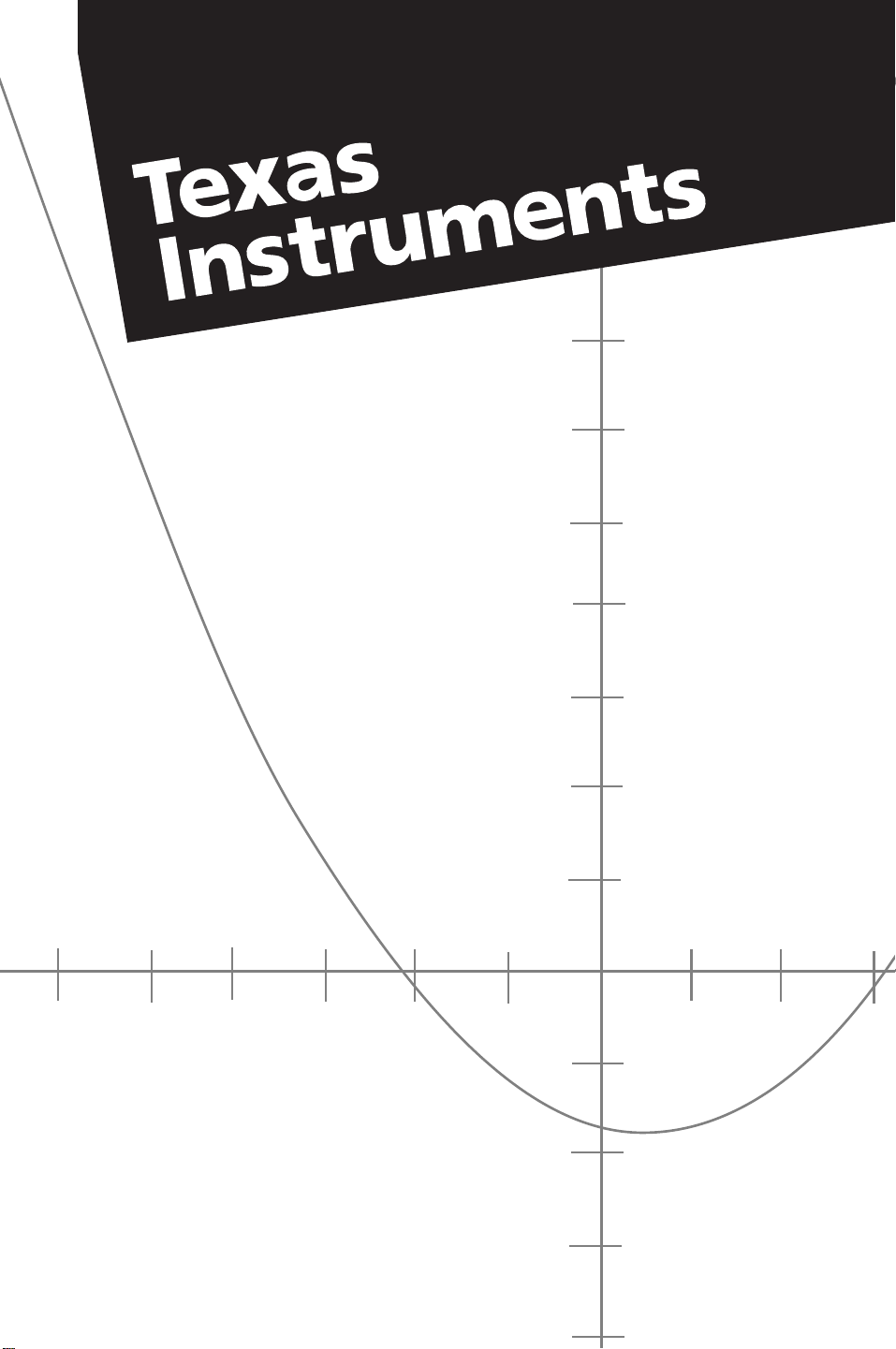
TI-80
Manuale dell'utente
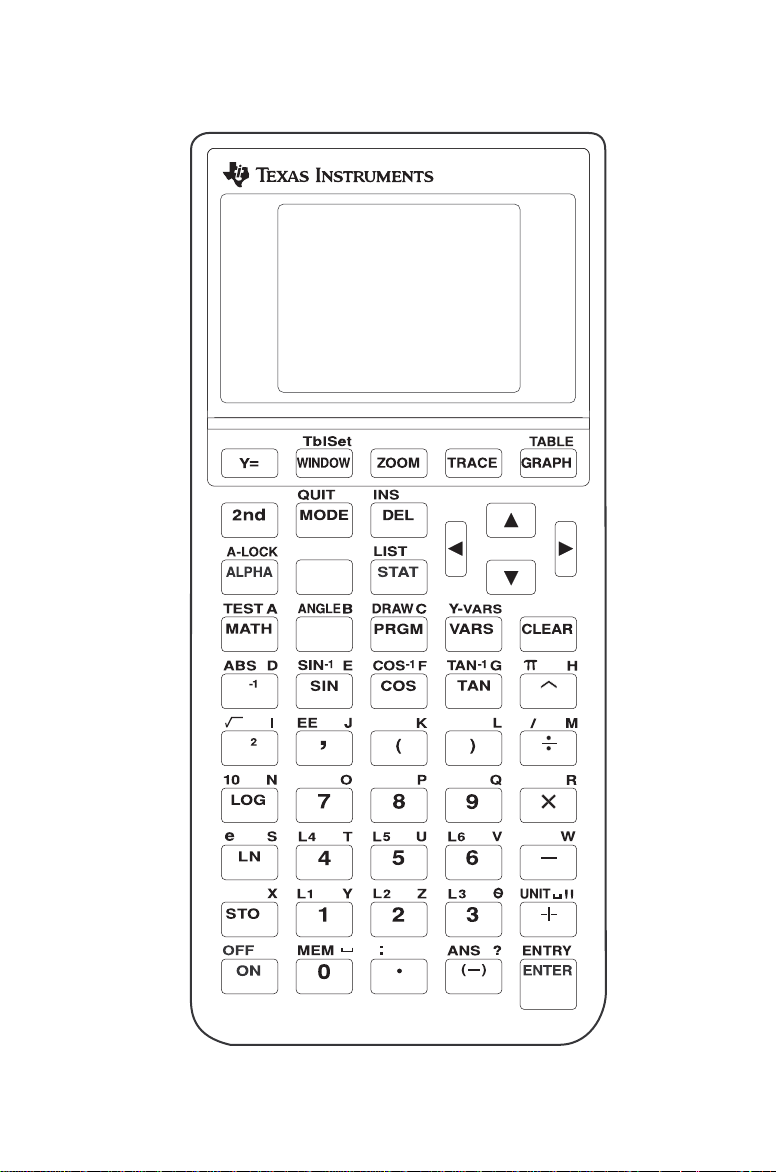
STAT PLOT
x
TI-80
X,T
FRAC
{
}
b
c
x
x
x
E
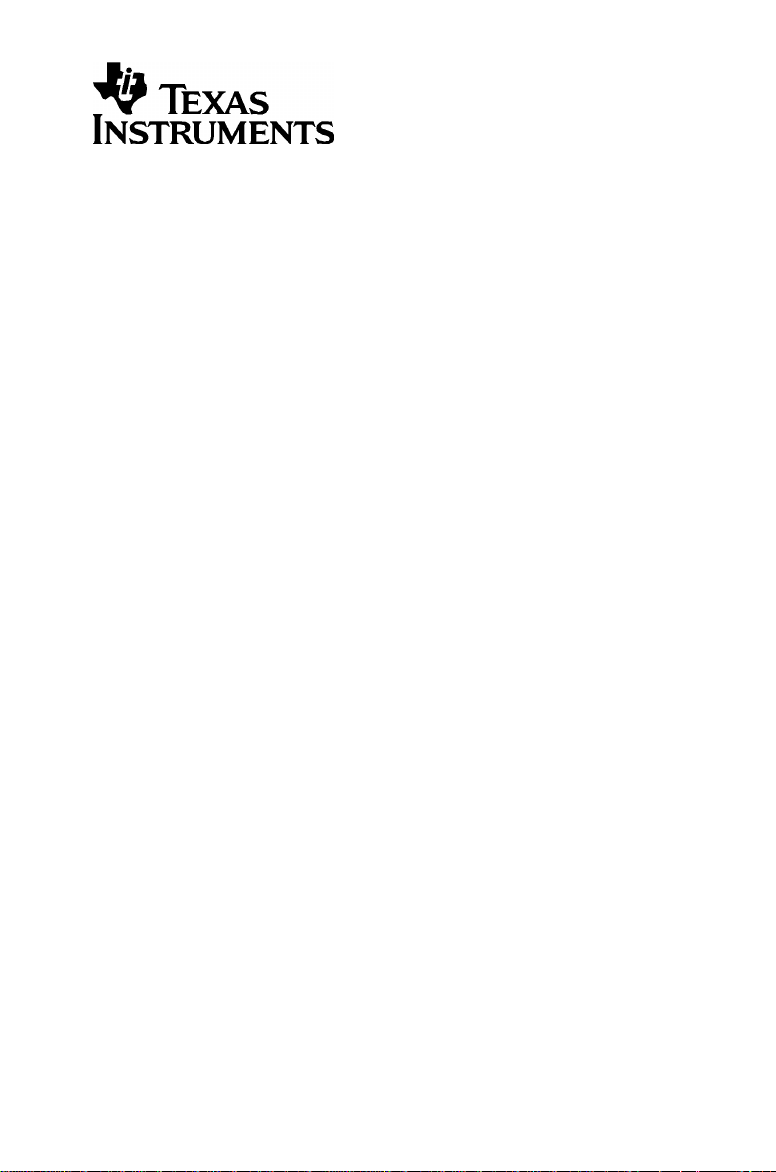
TI-80
MANUALE DELL'UTENTE
© 1995, 1997, 2000 by Texas Instruments Incorporated.
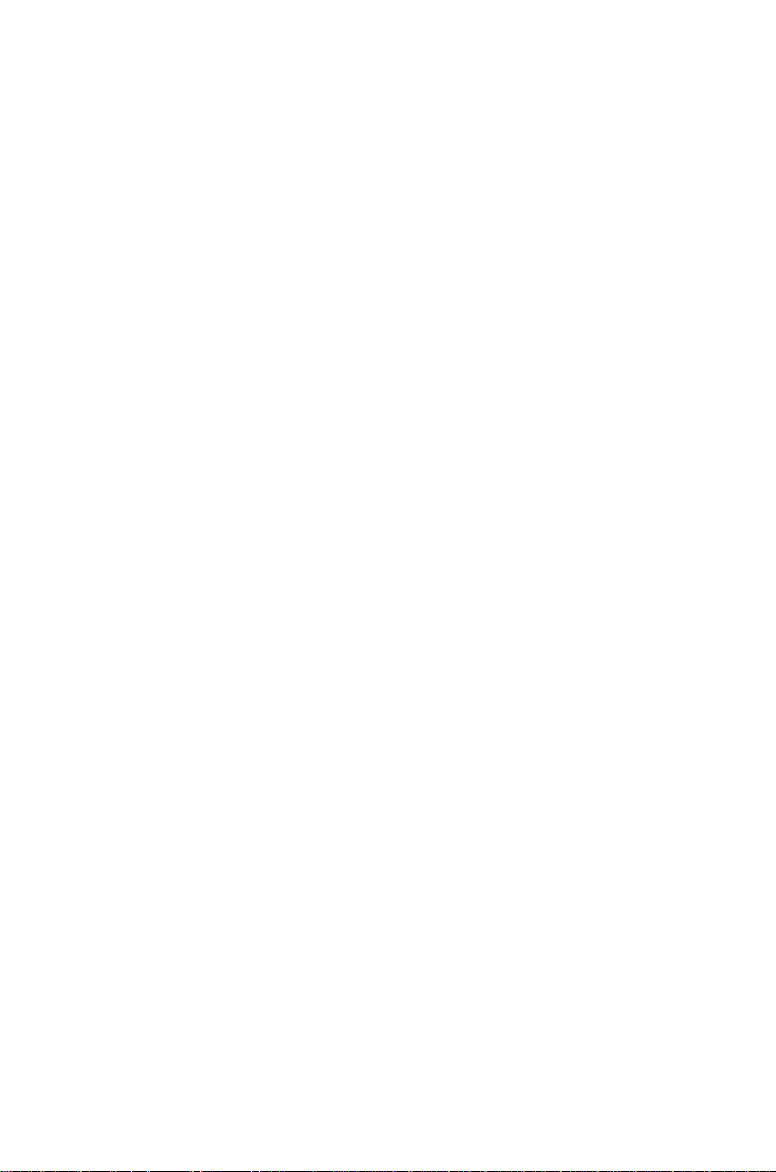
Important
Texas Instruments non rilascia alcuna garanzia, esplicita o implicita, ivi
comprese ma non solo, le garanzie implicite di commerciabilità e idoneità
per un particolare scopo, relativamente a qualsiasi programma o
documentazione scritta allegata. Ne consegue che tali materiali sono
residisponibili "così come sono".
In nessun caso Texas Instruments potrà essere ritenuta responsabile dei
danni speciali, collaterali, incidenti o conseguenti connessi o derivanti
dall'acquisto o dall'utilizzo dei suddetti materiali. La responsabilità di Texas
Instruments è in ogni caso limitata, a prescindere dalla forma di azione
intrapresa, all'importo effettivamente pagato per l'acquisto del prodotto.
Inoltre, Texas Instruments non potrà essere ritenuta responsabile di
qualsivoglia reclamo riguardante l'utilizzo di tali materiali da parte di altri.
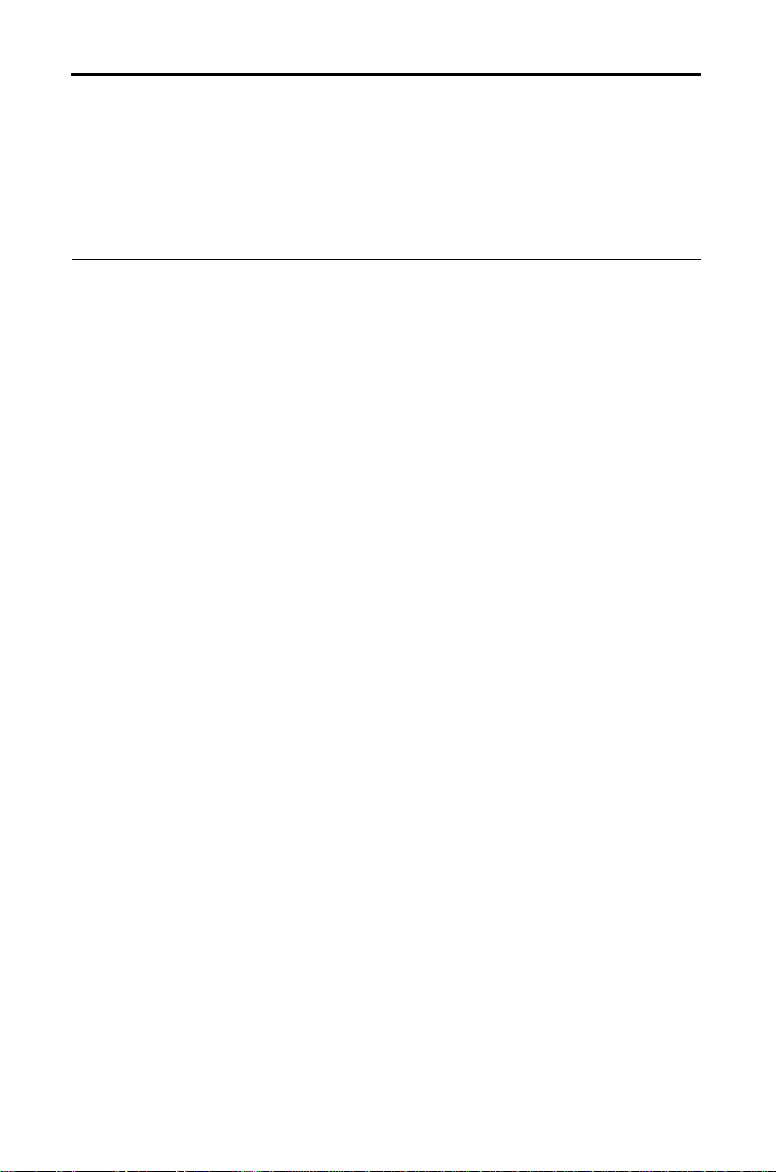
Indice degli argomenti
Questo manuale spiega come utilizzare la calcolatrice
grafica TI.80. La parte iniziale descrive in modo rapido le
principali caratteristiche della calcolatrice. I primi capitoli
forniscono le istruzioni generali sul suo funzionamento.
Gli altri capitoli descrivono le funzioni interattive. Il
Capitolo 11 spiega come utilizzare assieme queste
caratteristiche.
Parte iniziale
Capitolo 1:
Funzionamento
della TI-80
Presentazione del manuale
Glossario
...............................
La tastiera della TI-80
Tappe preliminari
I menu della TI-80
........................
........................
..................
.....................
Introduzione di un calcolo: interesse composto
Continuazione di un calcolo
Definizione di una funzione: scatola chiusa
Definizione di una tabella di valori
Ingrandimento della tabella
Cambiamento della finestra di visualizzazione
Visualizzazione e tracciato del grafico
Ingrandimento del grafico
Accensione e spegnimento della TI-80
Regolazione del contrasto
Il display
...............................
Introduzione di espressioni ed istruzioni
I tasti di editing
..........................
Impostazione dei modi
I modi della TI-80
Nomi delle variabili
........................
.......................
.................
......
............
.................
....
..........
..................
.........
..................
........
.....................
Memorizzazione e richiamo dei valori delle variabili
Ultima introduzione (Last Entry)
Ultimo risultato (Last Answer)
I menu della TI-80
I menu
VARS
........................
e
Y-VARS
....................
EOS (Sistema operativo di equazioni)
Condizioni di errore
.......................
.............
...............
..........
...
..
viii
x
2
3
4
5
6
7
8
9
11
12
13
1-2
1-3
1-4
1-6
1-8
1-9
1-10
1-12
1-13
1-14
1-16
1-17
1-19
1-20
1-22
Introduzione iii
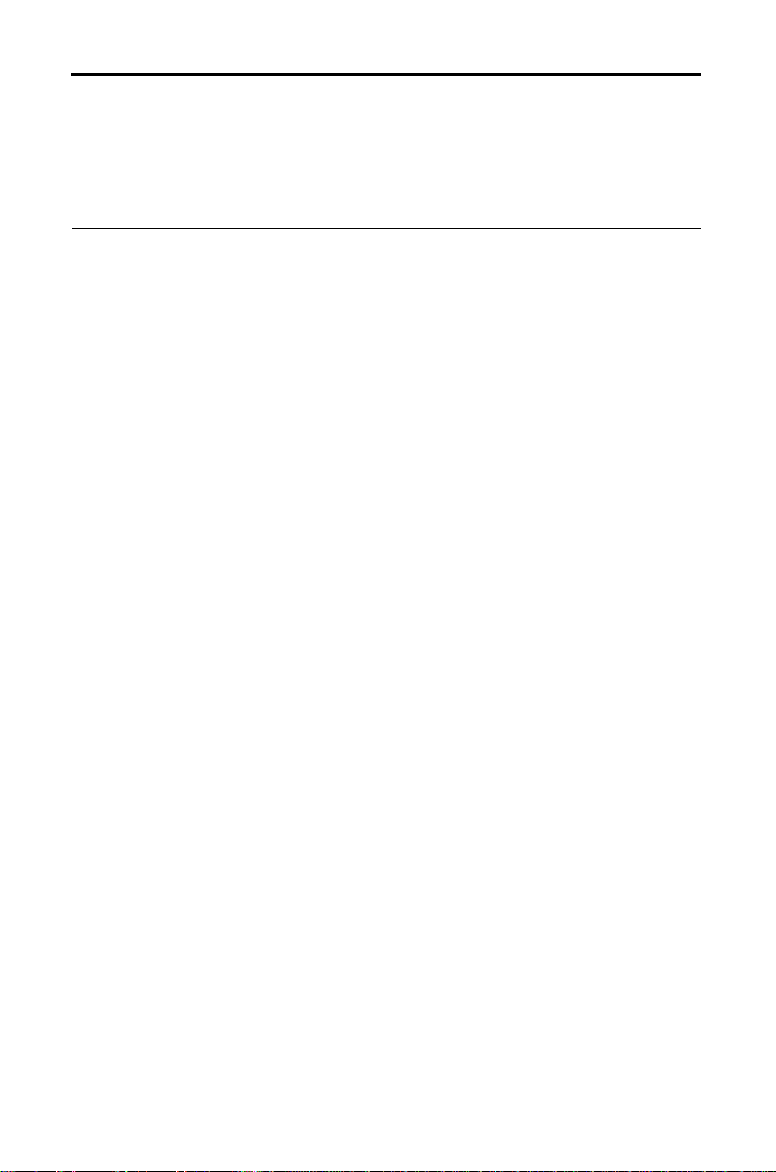
Indice degli argomenti
(segue)
Capitolo 2:
Operazioni
matematiche,
angolari e di
test
Capitolo 3:
Frazioni
Capitolo 4:
Funzioni
grafiche
Parte introduttiva: probabilità di vincita
alla lotteria
Uso delle funzioni della TI-80
.............................
.................
Operazioni matematiche accessibili dalla tastiera
Operazioni
Operazioni
Operazioni
Operazioni
Operazioni
MATH MATH
MATH NUM
MATH PRB
ANGLE
TEST
Parte introduttiva: lavorare con le frazioni
......................
(Numero)
(Probabilità)
..........................
(Relazionale)
...............
.............
................
........
Impostazione dei modi per i risultati
delle frazioni
Introduzione ed uso delle frazioni nei calcoli
Il menu
FRACTION
............................
......
..........................
Parte introduttiva: rappresentazione grafica di
un cerchio
Definizione di un grafico
Impostazione dei modi grafici
Definizione di funzioni nella lista Y=
Calcolo delle funzioni Y= nelle espressioni
Selezione di funzioni
Definizione della finestra di visualizzazione
Visualizzazione di un grafico
..............................
.....................
.................
............
.......
........................
.......
..................
Esplorazione di un grafico con il cursore
a movimento libero
Esplorazione di un grafico per mezzo di
Esplorazione di un grafico per mezzo di
Impostazione dei fattori
.........................
ZOOM
................
TRACE
ZOOM
..
....
....
2-2
2-3
2-4
2-7
2-10
2-12
2-14
2-16
3-2
3-4
3-5
3-8
4-2
4-3
4-4
4-5
4-7
4-8
4-9
4-11
4-12
4-13
4-15
4-18
Capitolo 5:
Funzioni
parametriche
iv Introduzione
Parte introduttiva: traiettoria di una palla
Definizione e visualizzazione di
un grafico parametrico
...................
Esplorazione di un grafico parametrico
.......
.........
5-2
5-3
5-6
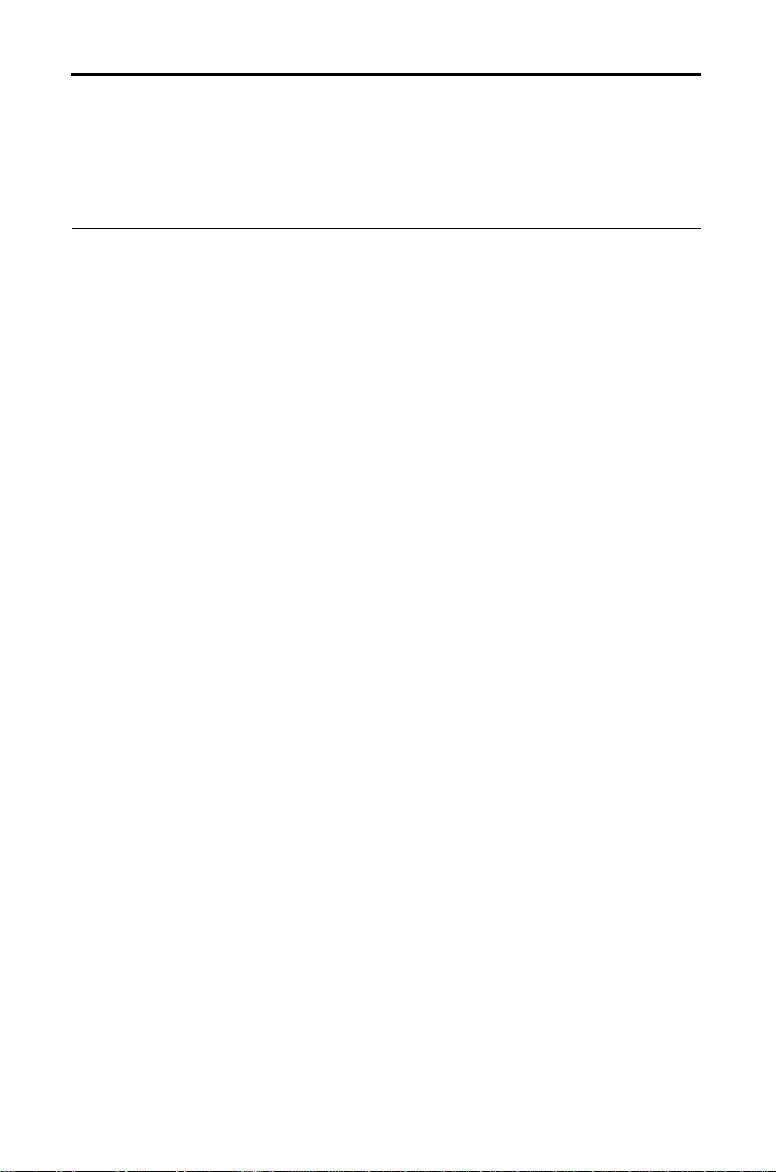
Capitolo 6:
Tabelle
Parte introduttiva: radici di una funzione
Definizione della variabile indipendente
Definizione della variabile dipendente
Visualizzazione della tabella
.................
..........
........
........
6-2
6-3
6-4
6-5
Capitolo 7:
Operazioni
Draw
Capitolo 8:
Liste
Capitolo 9:
Statistica
Parte introduttiva: area ombreggiata su
un grafico
Il menu
Tracciato di linee
............................
DRAW DRAW
......................
........................
Tracciato di linee orizzontali e verticali
Tracciato di una funzione
Aree ombreggiate su un grafico
Tracciato di punti
Cancellazione di un tracciato
...................
..............
........................
................
Parte introduttiva: generazione di
una sequenza
Cenni sulle liste
Le operazioni
Le operazioni
..........................
..........................
LIST OPS
LIST MATH
....................
...................
Parte introduttiva: altezza degli edifici e
dimensioni della città
Impostazione di un’analisi statistica
L’editor di lista
STAT
....................
...........
......................
Visualizzazione, introduzione ed editing
delle liste
Ordinamento e cancellazione di liste
Analisi statistica
Tipi di analisi statistica
Variabili statistiche
Tracciato statistico
Analisi statistica in un programma
.............................
...........
.........................
....................
.......................
.......................
............
Tracciato statistico in un programma
.........
..........
7-2
7-3
7-4
7-5
7-6
7-7
7-10
7-12
8-2
8-3
8-6
8-9
9-2
9-8
9-9
9-10
9-13
9-14
9-15
9-17
9-18
9-22
9-23
Introduzione v
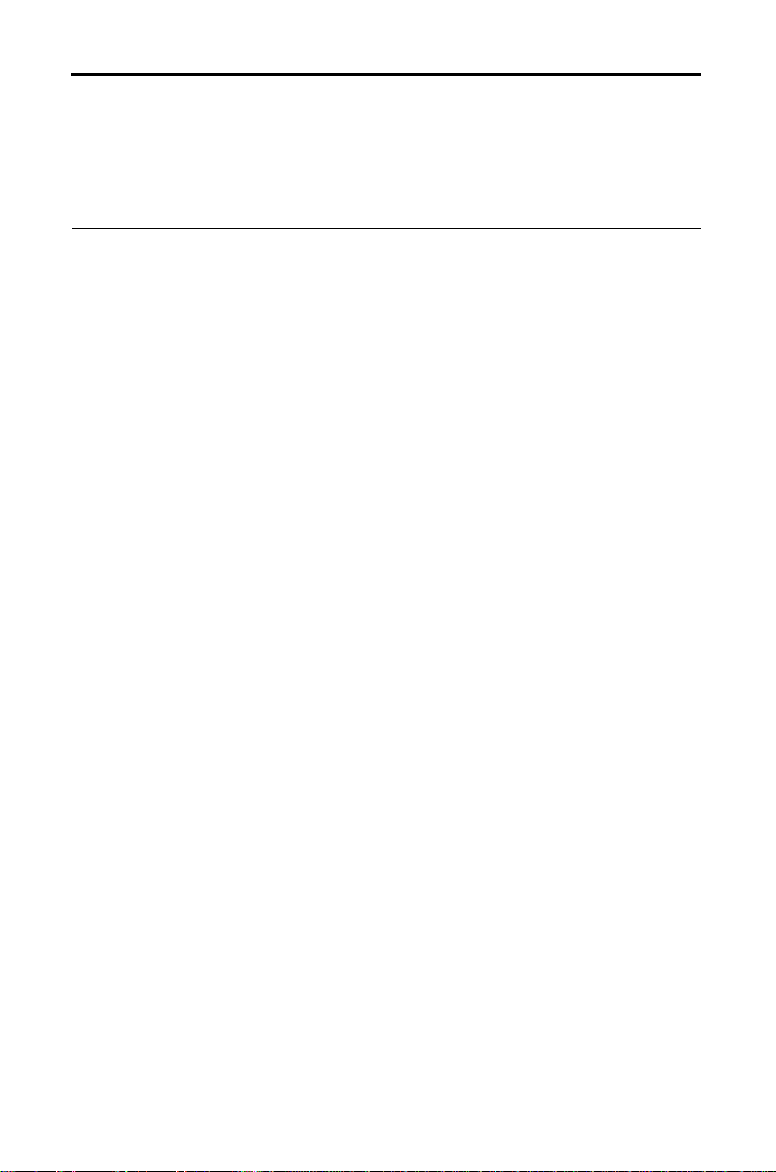
Indice degli argomenti
(segue)
Capitolo 10:
Programmazione
Capitolo 11:
Applicazioni
Capitolo 12:
Gestione della
memoria
Parte introduttiva: lancio di un dado
I programmi della TI-80
Creazione ed esecuzione dei programmi
Editing dei programmi
Istruzioni
Istruzioni
Richiamo di altri programmi
Esperimenti sulla probabilità:
monete, dadi e rotazioni
Cerchio e curve trigonometriche
Programma: routine di risoluzione numerica
di Newton
Programma: integrazione numerica
Programma: memorizzazione e richiamo delle
variabili Window
Rappresentazione grafica di una funzione inversa
a una data
Rappresentazione grafica di una funzione
spezzata
Disuguaglianze grafiche
Rappresentazione grafica di un'equazione
polare
Programma: indovinare i coefficienti
Verifica della memoria disponibile
Cancellazione di opzioni dalla memoria
Ripristino della TI-80
PRGM CTL
PRGM I/O
............................
............................
.............................
...............................
....................
.....................
(Control)
(Input/Output)
.................
..................
.......................
....................
......................
...........
........
...............
...........
.............
...........
..........
............
........
10-2
10-4
10-5
10-6
10-7
10-11
10-14
11-2
11-3
11-4
11-6
11-8
11-10
11-12
11-14
11-15
11-16
12-2
12-3
12-4
vi Introduzione
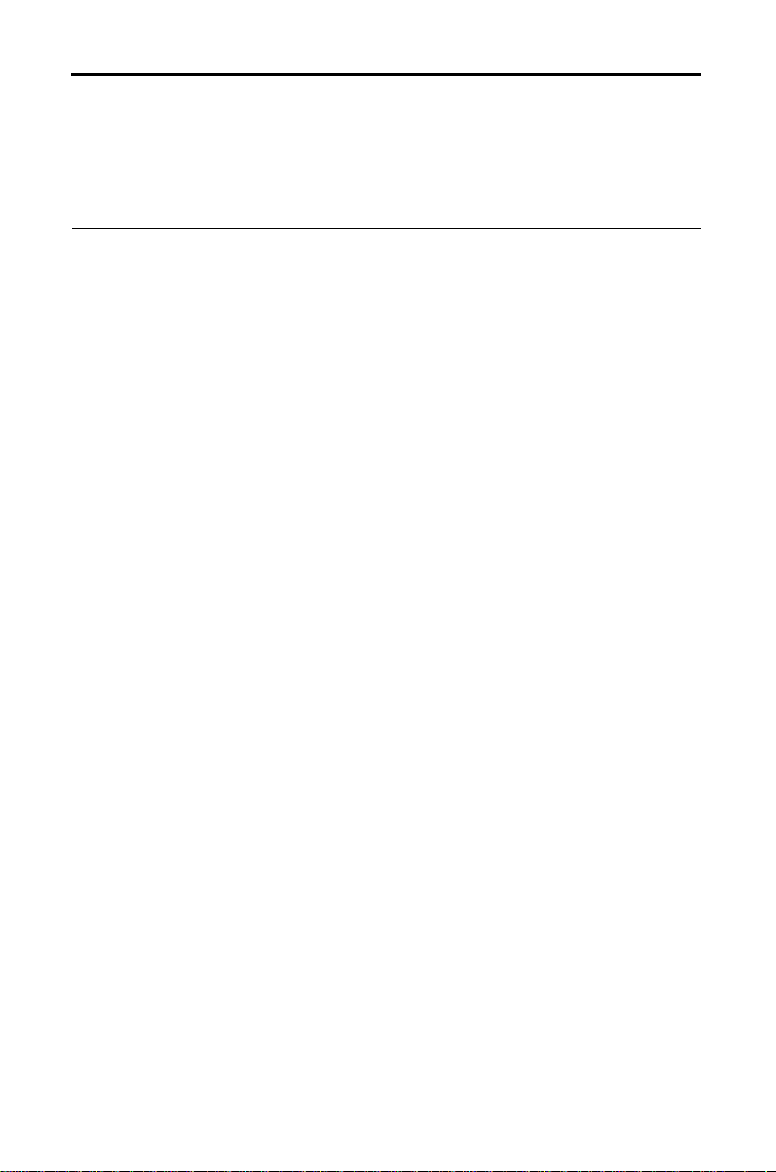
Appendice A:
Tabelle ed
informazioni di
riferimento
Appendice B:
Informazioni
sulla garanzia
Indice
Tabella delle funzioni e delle istruzioni della TI-80
Mappa dei menu
Variabili della TI-80
Informazioni sulle batterie
Esattezza di calcolo
In caso di difficoltà
Condizioni di errore
Informazioni sul se
riparazione del prodotto TI e sulla garanziai
.........................
.......................
..................
.......................
.......................
.......................
di manutenzione e
rvizio
......
.
A-2
A-20
A-26
B-2
B-8
B-10
B-11
B-14
Introduzione vii
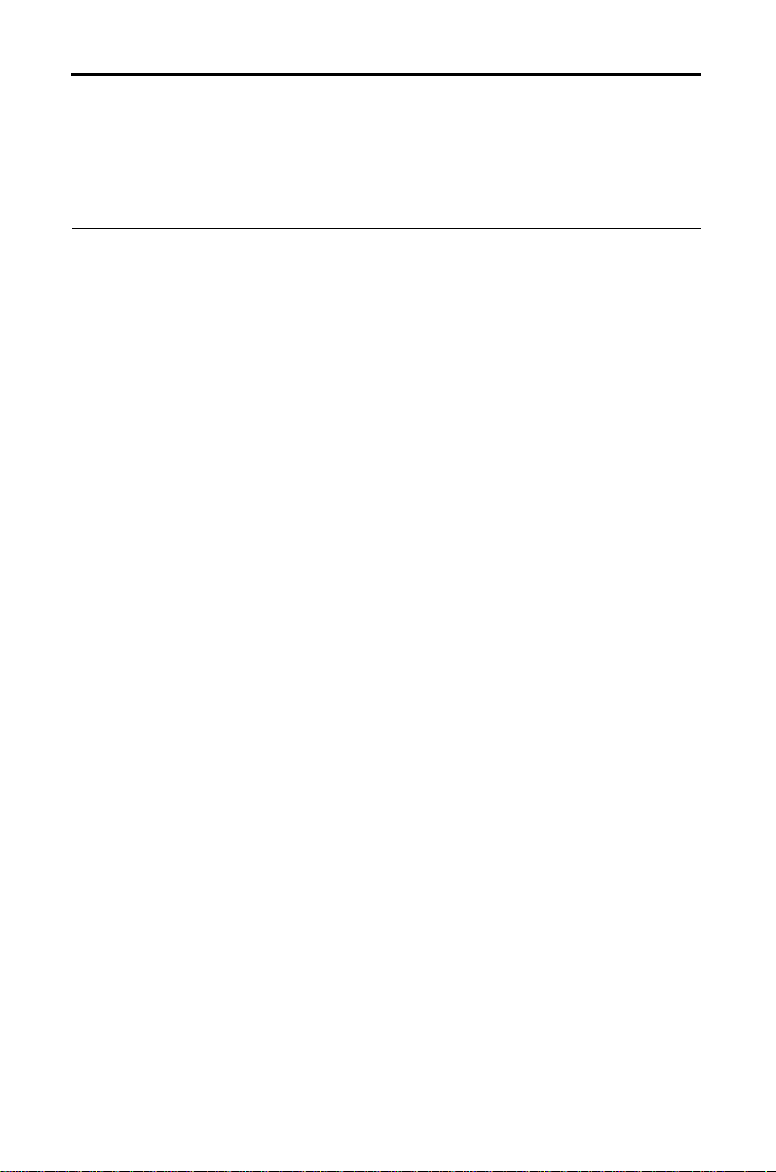
Presentazione del manuale
A
La struttura del manuale della TI-80 e la sua
impaginazione sono state concepite per consentire di
trovare rapidamente le informazioni desiderate. La
razionale tecnica di presentazione del manuale ne facilita
l'uso.
Struttura del
manuale
Il manuale è diviso in capitoli che spiegano come utilizzare
la calcolatrice.
¦
La parte iniziale costituisce un'introduzione rapida,
spiegata tasto per tasto.
¦
Il Capitolo 1 descrive il funzionamento generale della
calcolatrice e costituisce la base dei capitoli da 2 a 10,
che descrivono le specifiche aree funzionali della
TI-80. La maggior parte dei capitoli iniziano con una
breve introduzione.
¦
Il Capitolo 11 contiene esempi di applicazione che
richiamano diverse funzioni della calcolatrice. Questi
esempi permetteranno di vedere in pratica come le aree
funzionali della calcolatrice servono a realizzare le
operazioni richieste.
¦
Il Capitolo 12 descrive la gestione della memoria.
Convenzioni di
impaginazione
Nei limiti del possibile, il manuale presenta le informazioni
relative ad una funzione su una sola pagina o su due pagine
a fronte. Numerosi accorgimenti nell'impaginazione
facilitano la ricerca.
¦
Titoli—Il titolo posto nel margine superiore della
pagina o della pagina a fronte indica l'argomento
trattato.
¦
Testo generale—
ppena sotto il titolo, un breve testo
in grassetto fornisce informazioni generali relative al
contenuto dell'unità.
¦
Sottotitoli di sinistra—Ogni sottotitolo presenta
informazioni relative ad un argomento specifico
trattato nella pagina o nell'unità.
¦
Testo specifico—Il testo a destra di un sottotitolo
fornisce spiegazioni dettagliate sull'argomento in
questione. Queste informazioni possono essere
presentate sotto forma di paragrafi, di procedure
numerate, di elenchi puntati o di illustrazioni.
¦
Piè di pagina—In fondo ad ogni pagina è indicato il
titolo, il numero del capitolo ed il numero della pagina.
viii Introduzione
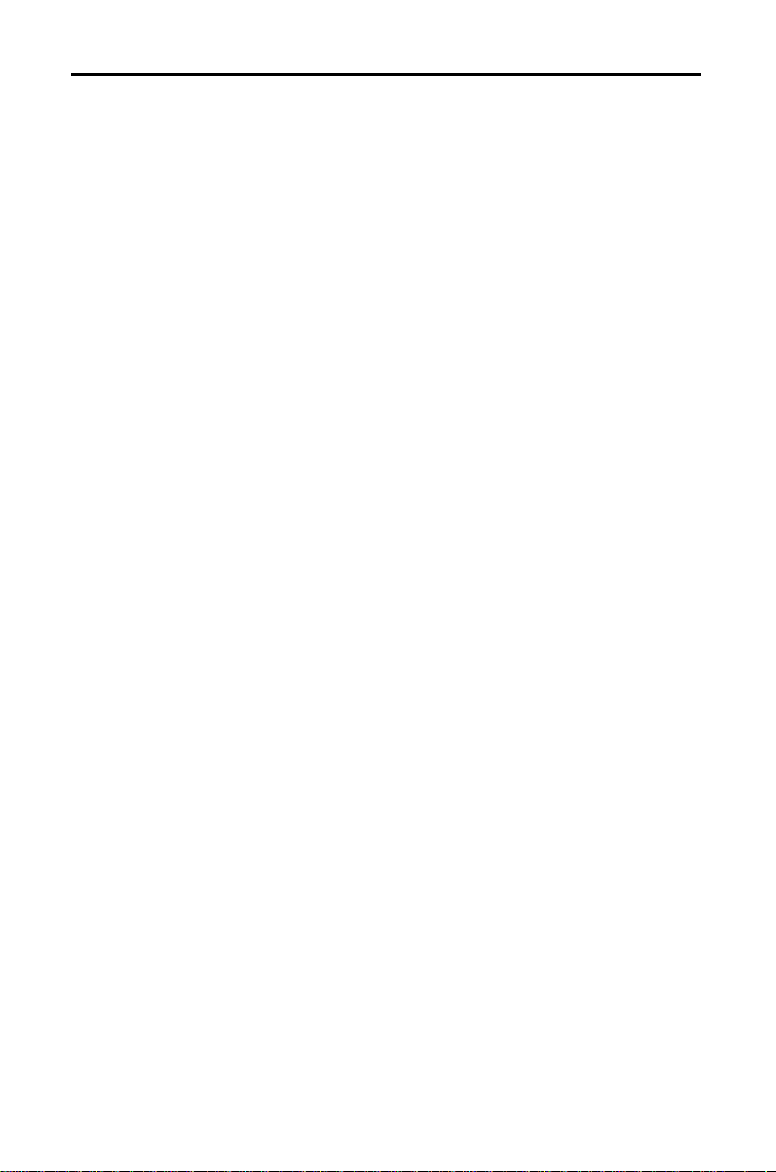
Disposizione
delle
informazioni
Tecniche di
riferimento
Numerose convenzioni sono utilizzate per presentare le
informazioni in modo conciso e facilmente accessibile.
¦
Procedure numerate—Una procedura è una sequenza
di fasi per eseguire un compito. In questo manuale ogni
fase è numerata in ordine progressivo. Dato che solo
questo tipo di procedimento è numerato, si ha la
certezza di eseguire le fasi nella giusta sequenza.
¦
Elenchi puntati—Se diverse informazioni sono di
uguale importanza o è possibile scegliere fra più di una
soluzione, queste informazioni sono presentate sotto
forma di elenchi preceduti da un punto (¦) per mettere
ciascuna soluzione in evidenza—come questo elenco.
¦
Tabelle e diagrammi—Le informazioni relative sono
presentate sotto forma di tabelle o diagrammi per un
rapido riferimento.
¦
Esempi pratici—La parte iniziale contiene istruzioni e
diversi brevi esempi spiegati tasto per tasto; gli esempi
sono identificati con
.
In questo manuale numerosi accorgimenti facilitano la
ricerca delle informazioni. Questi accorgimenti includono:
¦
Un indice degli argomenti all'inizio di ogni capitolo ed
un indice generale degli argomenti all'inizio del
manuale.
¦
Un glossario alla fine di questa sezione, che definisce i
termini importanti utilizzati nel presente manuale.
¦
Una tabella delle funzioni ed istruzioni in ordine
alfabetico, presentata nell'Appendice A, che indica il
loro corretto formato, il sistema per accedervi ed i
riferimenti di pagina se si desiderano spiegazioni più
dettagliate.
¦
Informazioni sulle variabili di sistema nell'Appendice A.
¦
Una tabella dei messaggi di errore, presentata
nell'Appendice B, che ricapitola i messaggi di errore ed
il loro significato in modo da procedere alla relativa
correzione.
¦
Un indice alfabetico alla fine del manuale che contiene
funzioni ed argomenti che può essere necessario
consultare.
Introduzione ix
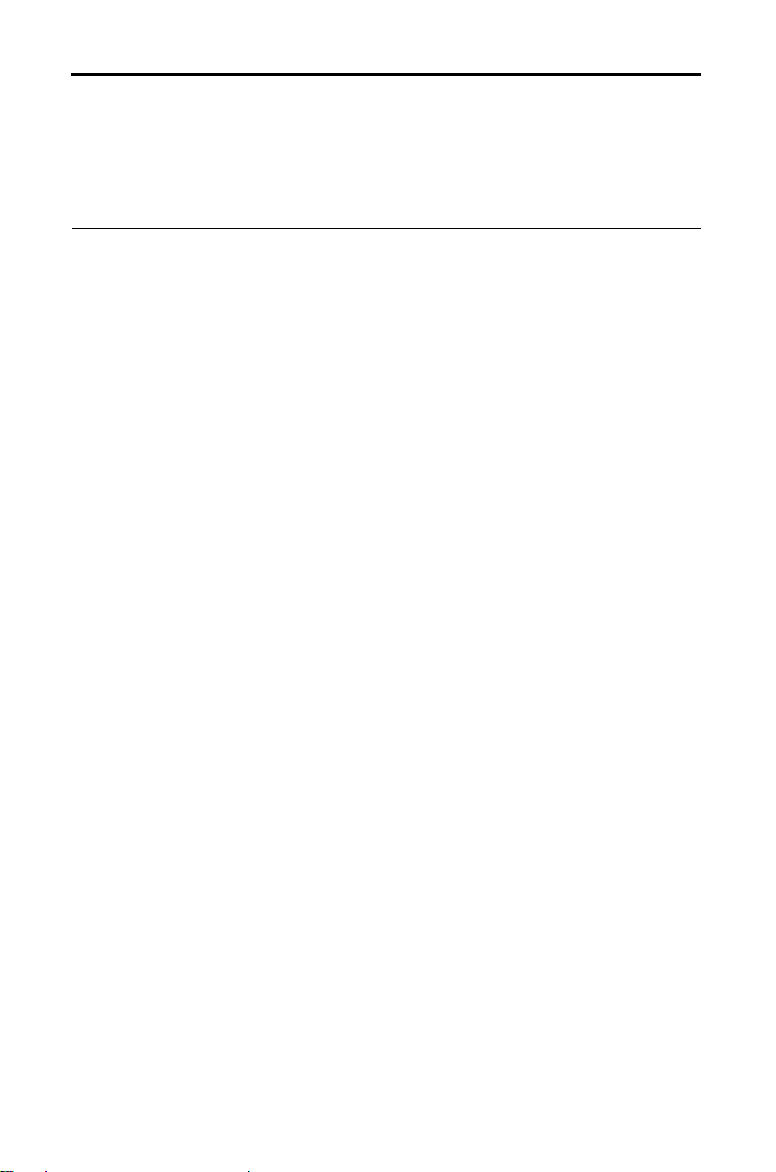
Glossario
Questo glossario fornisce definizioni dei termini
importanti che sono utilizzati nel presente manuale.
Argomento
Comando
Espressione
Funzione
Istruzione
Lista
Numero reale
Opzioni del
menu
Pixel
Schermo base
Valore
Variabile
Un argomento è un'introduzione da cui dipende il valore di
una funzione.
Un comando è un'introduzione immessa nella calcolatrice
per mezzo di
¸
. Esistono due tipi di comandi nella
TI-80: istruzioni ed espressioni.
Un'espressione è una sequenza completa di numeri,
variabili, funzioni e loro argomenti, che possono essere
calcolati per avere un solo risultato. Il risultato di
un'espressione viene riportato in
ANS
.
Una funzione, che può contenere più argomenti, fornisce
un valore e può essere utilizzata in un'espressione.
Una funzione è anche l'espressione introdotta
nell'editor
utilizzato nella rappresentazione grafica.
Y=
Un'istruzione, che può contenere più argomenti, inizia
un'azione. Le istruzioni non sono valide nelle espressioni.
Un'istruzione non fornisce un valore in
ANS
.
Una lista è una serie di valori che la TI-80 può utilizzare
per attività come il calcolo di una funzione con valori
multipli e l'introduzione di dati statistici.
Sulla TI-80 i numeri reali sono singoli valori decimali o
frazionari.
Le opzioni del menu sono visualizzate sui menu a pieno
schermo.
Un pixel (elemento d'immagine) è un punto quadrato dello
schermo della TI-80. Le dimensioni di visualizzazione della
TI-80 sono di 64 pixel in larghezza
e 48 pixel in altezza.
Lo schermo base è lo schermo principale della TI-80, dove
le espressioni possono essere introdotte e calcolate e le
istruzioni possono essere introdotte ed eseguite.
Un valore è un singolo numero decimale o frazionario o
una lista di decimali o di frazioni.
Una variabile è il nome dato ad una posizione della
memoria in cui vengono memorizzati un valore,
un'espressione, una lista o un'altra opzione definita.
x Introduzione
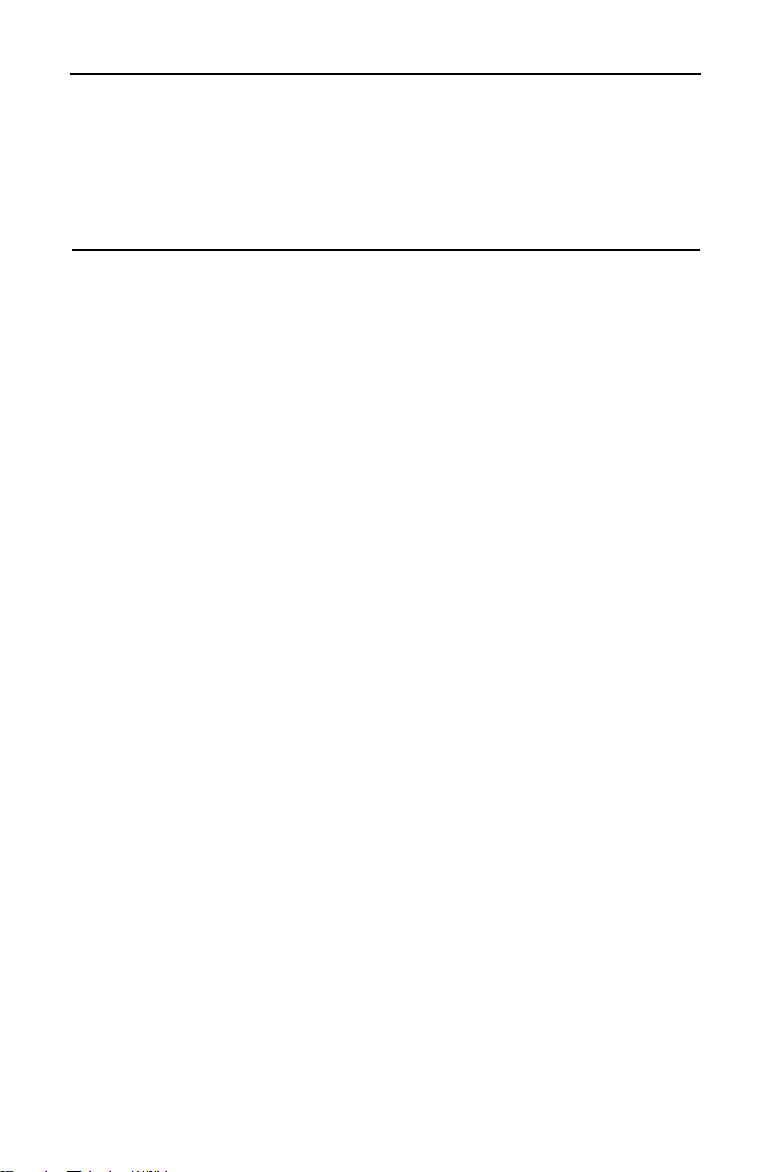
Parte iniziale
La parte iniziale del manuale contiene due esempi con la
relativa soluzione descritta tasto per tasto, un problema
sul tasso di interesse ed un problema di volume, per
introdurre le principali caratteristiche di funzionamento e
di rappresentazione grafica della TI.80. Completando
questi esempi prima di procedere alla lettura del
manuale, si imparerà ad usare più velocemente la TI.80.
Indice
La tastiera della TI-80
Tappe preliminari
I menu della TI-80
......................
.........................
.........................
Introduzione di un calcolo: interesse composto
Continuazione di un calcolo
Definizione di una funzione: scatola chiusa
Definizione di una tabella di valori
Ingrandimento della tabella
..................
.......
.............
..................
Cambiamento della finestra di visualizzazione
Visualizzazione e tracciato del grafico
Ingrandimento del grafico
Altre funzioni della TI-80
...................
....................
...........
....
.....
2
3
4
5
6
7
8
9
11
12
13
14
Parte iniziale 1
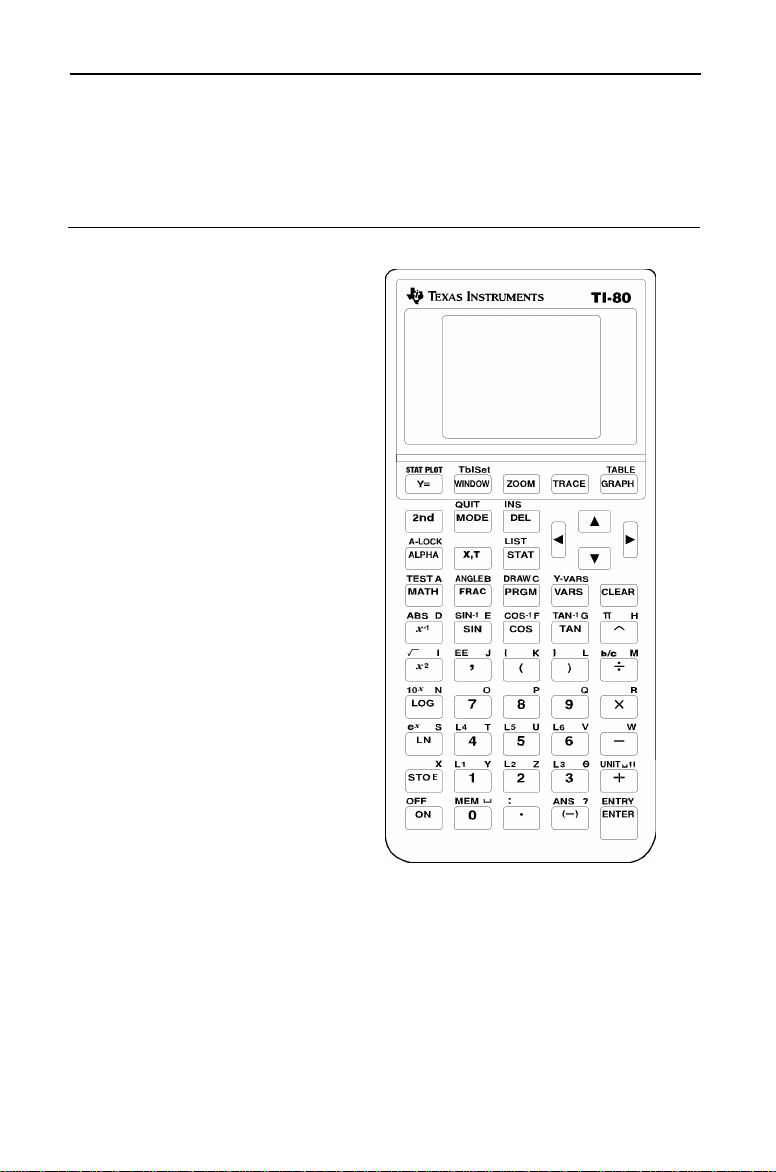
La tastiera della TI-80
I tasti sulla TI.80 sono raggruppati per colore e collocazione, in modo da
permetterne l’immediata identificazione. I tasti sono divisi in zone: tasti
di rappresentazione grafica, tasti di editing, tasti di funzione avanzata e
tasti di calcolatrice scientifica.
Le zone della
tastiera
Tasti di
rappresentazio
ne grafica
Tasti di editing
Tasti di funzione
avanzata
Tasti di
calcolatrice
scientifica
2 Parte iniziale
Rapp. grafica
Editing
Tasti funzioni
avanzate
Calcolatrice
scientifica
*
*
*
*
Questi tasti vengono usati prevalentemente per accedere
alle funzioni interattive di rappresentazione grafica della
TI-80.
Questi tasti vengono usati prevalentemente per
modieditareficare le espressioni ed i valori.
Questi tasti vengono usati prevalentemente per accedere
alle funzioni avanzate della TI-80.
Questi tasti vengono usati prevalentemente per accedere alle
capacità di una calcolatrice scientifica standard.
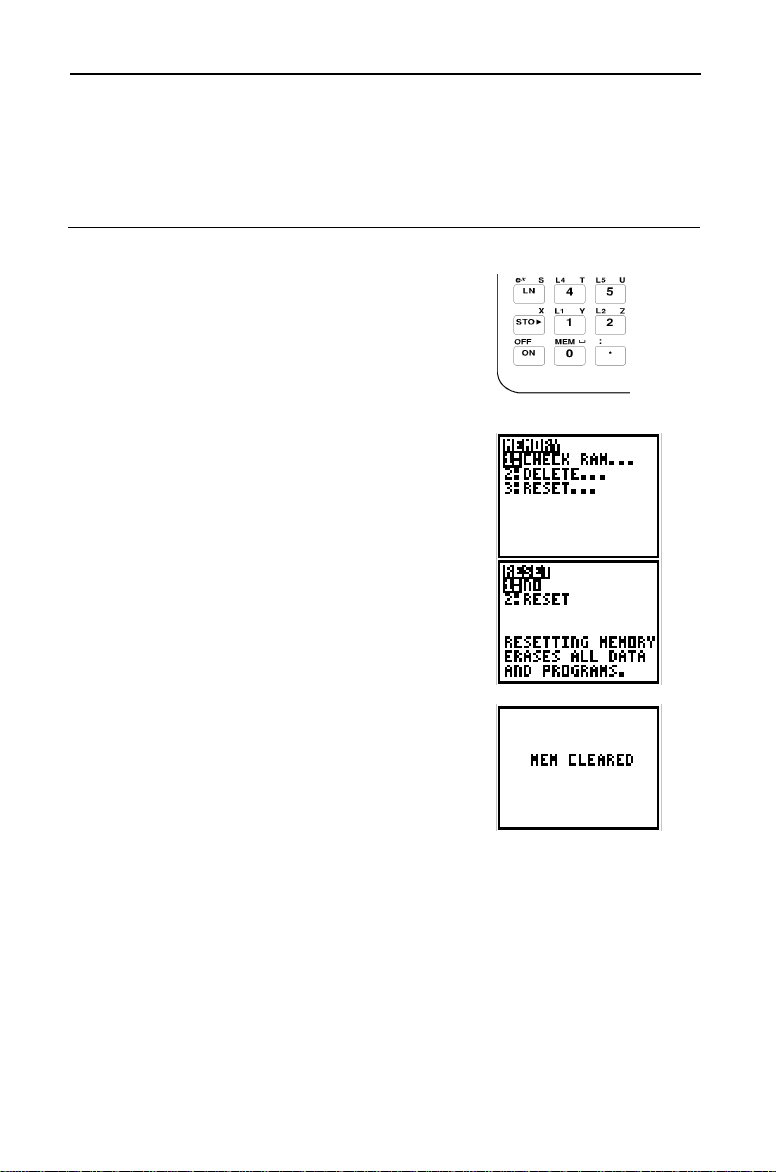
Tappe preliminari
È
Prima di affrontare l’analisi di due esempi di problema, seguire la
procedura indicata in questa pagina per ripristinare nella TI-80 le
impostazioni originarie (la procedura di reset della TI-80 cancella tutti i
dati precedentemente inseriti). Questo permette di avere la certezza che,
premendo i tasti indicati nella presente sezione, si otterranno gli stessi
effetti.
1. Premere ´ per accendere la calcolatrice.
Se lo schermo è molto scuro o non visualizza
niente, regolare il contrasto del display.
Premere e rilasciare 2, quindi premere e
tenere premuto 8 (per schiarire il display) o
7
(per scurire il display).
premere
M
per cancellare il display.
2. Premere e rilasciare 2, quindi premere
(Premendo 2 si ha accesso alle operazioni
, indicate nel lato superiore sinistro dei
2nd
MEM
tasti.
è l’operazione
Viene visualizzato il menu
3. Premere 3 per selezionare
Viene visualizzato il menu
possibile
del tasto µ.)
2nd
MEMORY
RESET
MEMORY RESET
.
.
...
µ
.
4. Premere 2 per selezionare
calcolatrice vengono ripristinate le
impostazioni originarie.
RESET
. Nella
Parte iniziale 3
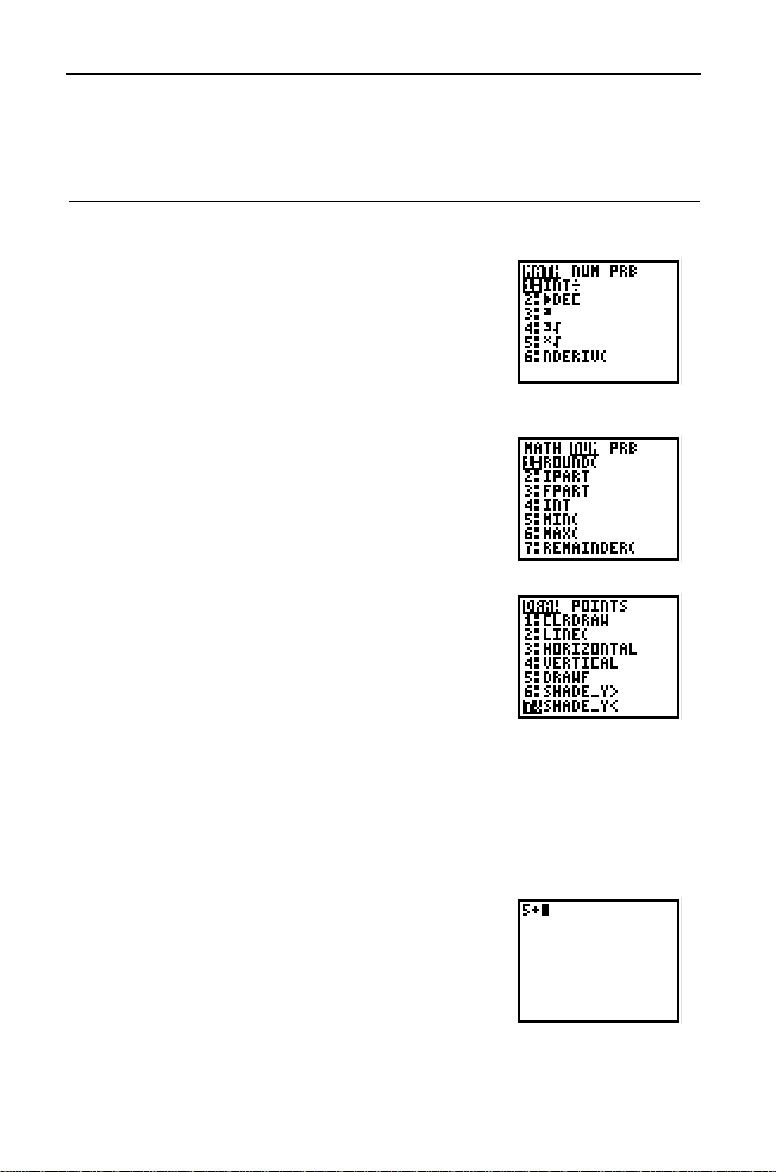
I menu della TI-80
A
Per lasciare la tastiera libera, la TI.80 utilizza menu a pieno schermo per
poter accedere a molte operazioni addizionali. L’uso dei menu specifici è
descritto nei capitoli relativi.
Visualizzazione di un menu
Quando viene premuto un tasto che consente
l’accesso ad un menu, come
questo menu sostituisce provvisoriamente lo
schermo su cui si sta lavorando.
Dopo avere effettuato la selezione da un menu, di
solito si ritorna allo schermo in cui ci si trovava
prima.
Spostamento da un menu ad un altro
Un tasto di un menu permette in genere l’accesso a
più nomi di menu. I nomi dei menu appaiono nella
riga superiore. Il nome del menu in corso appare in
negativo e le sue opzioni vengono visualizzate.
Utilizzare 9 o 6 per visualizzare un menu diverso.
Selezione di un’opzione di un menu
Il numero dell’opzione in corso appare in negativo.
Se il menu contiene più di sette opzioni, una
appare sull’ultima riga al posto dei : (due punti).
Per selezionare un’opzione di un menu:
¦
Utilizzare 8 e 7 per spostare il cursore
sull’opzione desiderata, quindi premere
¦
Premere il numero dell’opzione.
ttenzione: la decima opzione di un menu è il
numero
numerate con A, B, C, ecc. Per selezionare una di
queste opzioni, premere
lettera.
Uscita senza avere effettuato alcuna selezione
Per uscire da un menu senza avere effettuato
alcuna selezione:
¦
¦
¦
0
. Se ci sono più di 10 opzioni, verranno
Premere 2 . per tornare allo schermo
base.
Premere
precedente.
Premere il tasto che seleziona un altro schermo
o menu.
M
per tornare allo schermo
I
?
, lo schermo di
¸
seguito dalla
$
.
4 Parte iniziale
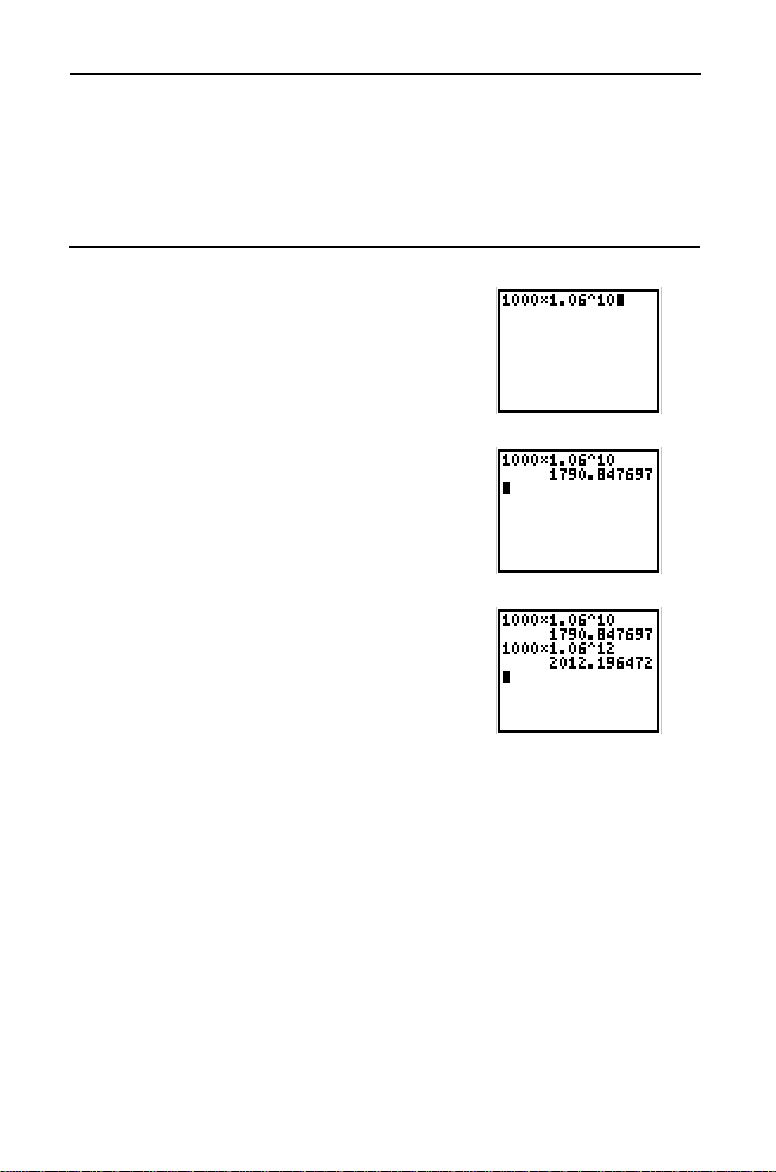
Introduzione di un calcolo: interesse composto
La TI.80 visualizza un massimo di 8 righe da 16 caratteri che consentono
all’utente di vedere un’espressione con la relativa soluzione. È possibile
memorizzare valori all’interno di variabili, inserire istruzioni multiple su
una riga e richiamare i dati precedentemente inseriti.
Mediante tentativi ed approssimazioni, determinare quando Lit. 1000,
investite ad un tasso annuo composto del 6%, raddoppieranno.
1. Come prima ipotesi, calcolare l’ammontare
capitalizzato alla fine del 10° anno.
Introdurre l’espressione allo stesso modo in
cui la si scrive.
Digitare
1000
p
1.06
Z 10.
2. Premere
¸
per calcolare l’espressione.
Il risultato viene visualizzato a destra del
display. Il cursore lampeggia sulla riga
successiva, pronto per una successiva
introduzione.
3. L’ipotesi successiva dovrebbe prevedere un
periodo superiore a 10 anni. Scegliere 12
anni. Per calcolare l’ammontare dopo 12
anni, digitare
premere
¸
1000
.
p
1.06
Z 12, quindi
Parte iniziale 5
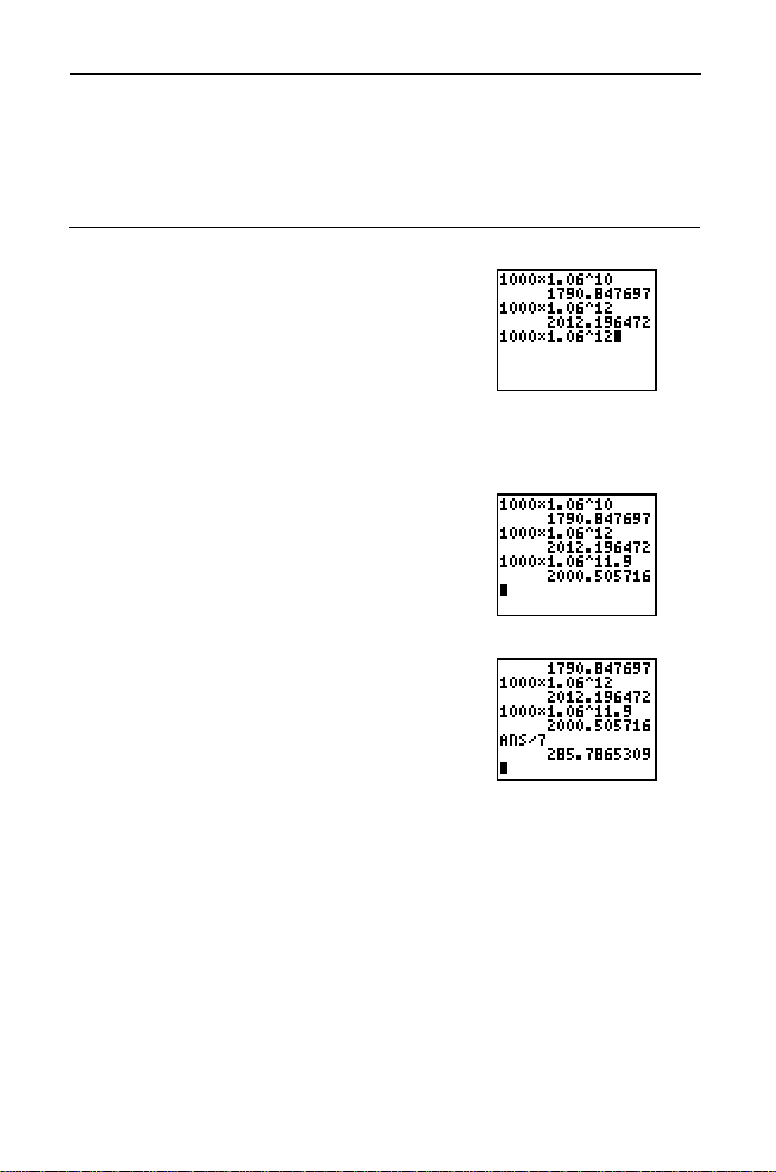
Continuazione di un calcolo
Per salvare le introduzioni, è possibile utilizzare la funzione Last Entry
(Ultima introduzione) per richiamare l’ultima espressione introdotta e
utilizzarla per un nuovo calcolo. Inoltre l’espressione successiva può
proseguire dal risultato precedente.
1. L’ipotesi successiva dovrebbe essere
inferiore, ma non molto, a 12 anni. Calcolare
l’ammontare disponibile alla fine di 11.9 anni
utilizzando la funzione Last Entry. Premere
2
, seguito da
¸
).
L’ultima espressione calcolata viene
visualizzata sulla riga successiva del display.
Il cursore è posizionato alla fine
dell’espressione.
2.È possibile modificare l’espressione.
Premere 6 per spostare il cursore sul
Quindi digitare
Premere
Attenzione: è possibile continuare questo
processo fino ad ottenere una soluzione con
la precisione desiderata.
3.È possibile continuare un calcolo usando il
risultato del calcolo precedente. Se ad
esempio l’ammontare finale sopra
determinato deve essere diviso fra sette
persone, quanto riceverà ogni persona?
Per dividere questo ammontare per sette,
premere e
Quando viene premuto e, viene visualizzato
ANS/
all’inizio della nuova espressione.
una variabile che contiene l’ultimo risultato
calcolato. In questo caso
2000.505716.
²
(la seconda funzione di
per cambiare 12 in
1.9
¸
per calcolare l’espressione.
, seguito da
7
¸
ANS
.
contiene
2
11.9
.
ANS
.
è
6 Parte iniziale
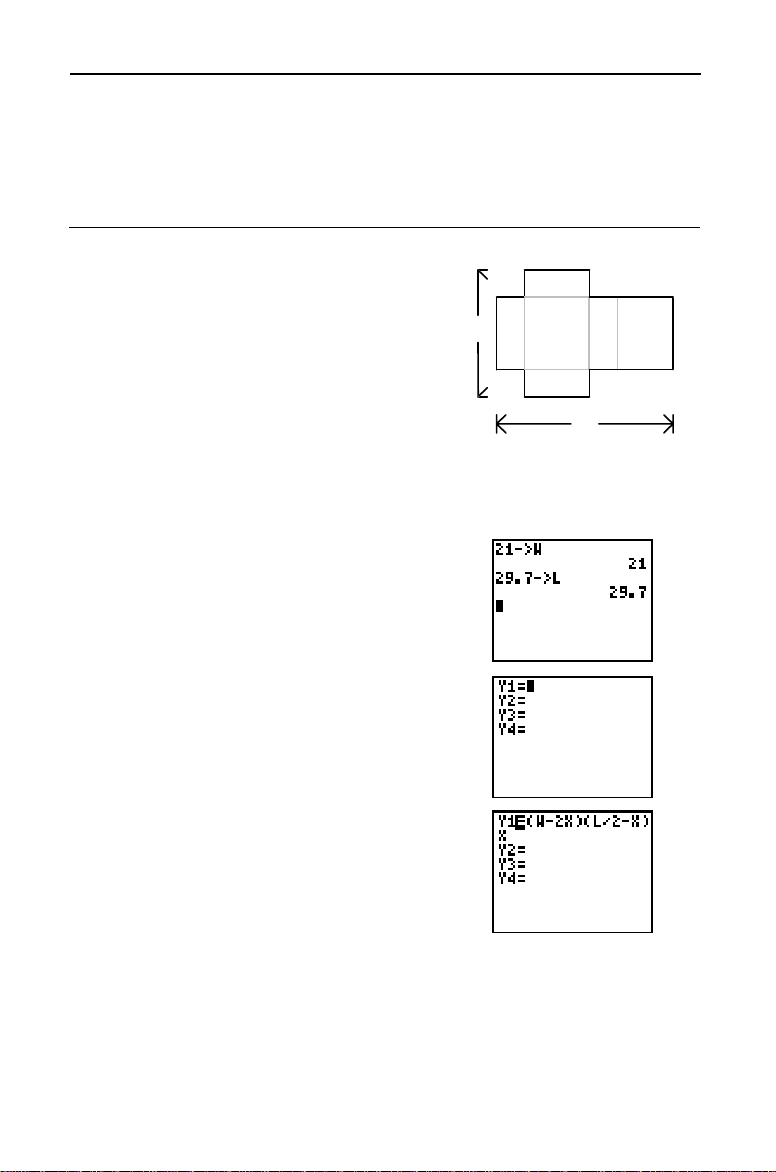
Definizione di una funzione: scatola chiusa
Prendere un foglio di carta di 21,0 cm x 29,7 cm e tagliare via due
quadrati di lato X per X da due angoli e due rettangoli di lato X per 14 cm
dagli altri due angoli. Piegare il foglio per formare una scatola chiusa.
Con quale valore di X si può ottenere il massimo volume di una scatola
di questo tipo? Usare le tabelle ed i grafici per trovare la soluzione.
Iniziare definendo una funzione che
descriva il volume della scatola.
Dal diagramma: 2X + A = W
2X + 2B = L
V = A B X
Sostituendo: V = (W – 2X) (L à 2 – X) X
Se necessario, premere z † Í per
selezionare l’opzione
Quindi premere y
FLOAT
ã
Quit
MODE
di
ä
‘ per
.
tornare allo schermo base e cancellarlo.
1. Premere
¿ ƒ W Í per
21
memorizzare la larghezza del foglio.
Premere
¿ ƒ L Í per
29.7
memorizzare la lunghezza del foglio.
2. Definire le funzioni per le tabelle ed i
grafici sullo schermo di editing
Y=
.
Premere o per accedere a questo
schermo.
5. Introdurre la funzione per il volume in Y1.
Premere £ ƒ
ƒ
¥ 2 ¹ @ ¤ @ Í per
L
definire la funzione
¹ 2 @ ¤ £
W
in termini di
Y1
X
(@ consente di introdurre velocemente
senza premere ƒ).
X
Il segno
che è selezionato
appare in negativo per indicare
=
.
Y1
X
XABXB
L
Parte iniziale 7
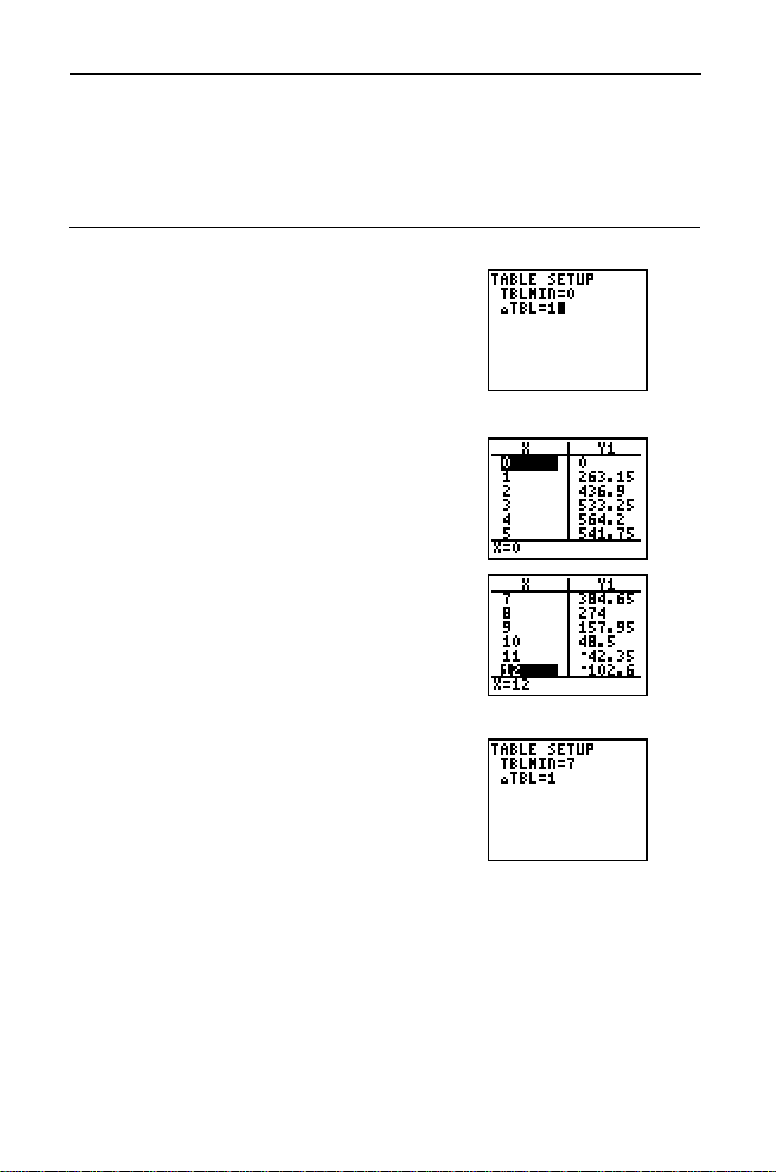
Definizione di una tabella di valori
La funzione tabella della TI.80 fornisce informazioni numeriche su una
funzione. Usare una tabella di valori della funzione precedentemente
definita per ipotizzare una soluzione del problema.
ã
ä
1. Premere y
visualizzare lo schermo
2. Premere Í per accettare
3. Premere
l’incremento della tabella
4. Premere y
visualizzare la tabella.
Notare che il valore massimo si trova
vicino a
5. Premere e tenere premuto † per far
scorrere la tabella fino all’apparizione del
cambiamento di segno. Notare che la
lunghezza massima di
problema si ottiene quando il segno di
(volume) diventa negativo.
TblSet
(sopra p) per
Í per definire
1
ã
ä
TABLE
(sopra s) per
, tra 3 e 5.
4
X
TABLE SETUP
TBLMIN
TBL
@
=1
.
per questo
=0
.
.
Y1
ã
ä
6. Premere y
TblSet
. Notare che
è cambiato, per riflettere la prima riga
dell’ultima tabella visualizzata.
8 Parte iniziale
TBLMIN
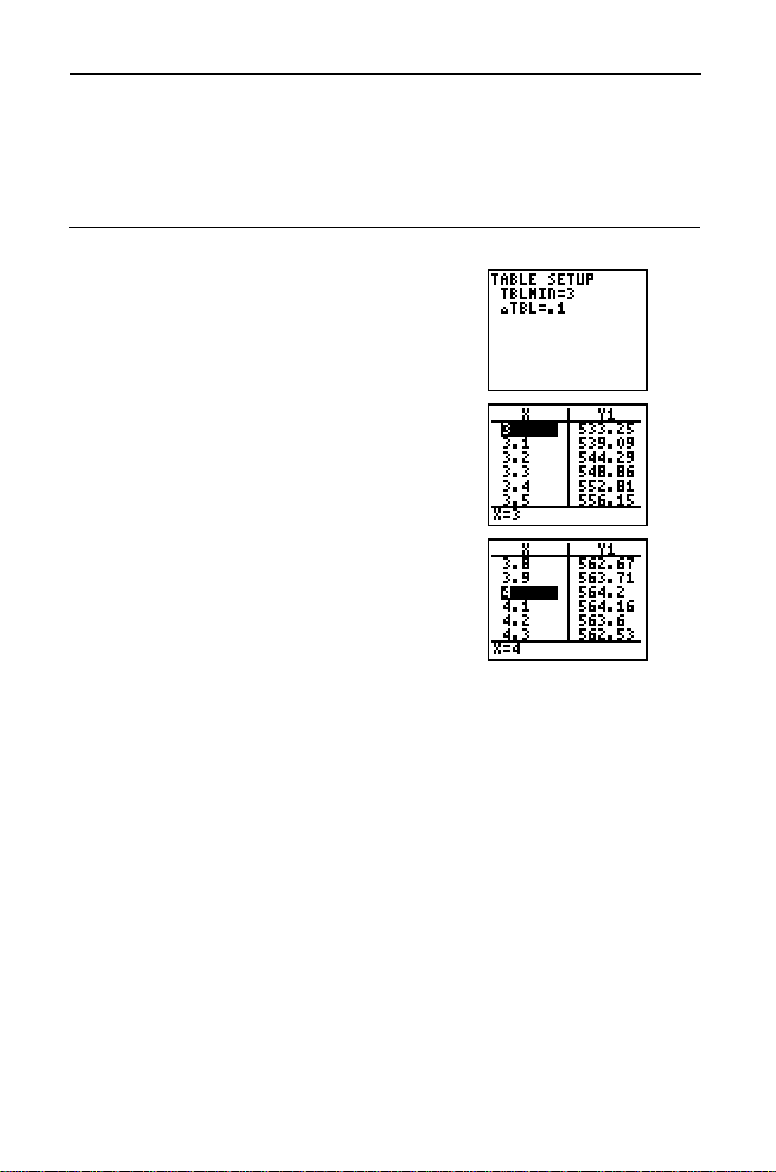
Ingrandimento della tabella
È possibile regolare il modo di visualizzare la tabella per avere
informazioni più dettagliate sulla funzione definita. Variando il valore
TBL
@
di
1. Regolare l’impostazione della tabella per
2. Premere y
3. Usare † e } per far scorrere la tabella.
, è possibile effettuare ingrandimenti della tabella.
ottenere una stima più precisa della
dimensione massima del settore. Premere
Í per impostare
3
per impostare
.1
TBL
@
.
ã
TABLE
TBLMIN
ä
.
. Premere
Notare che il valore massimo visualizzato
è
, che si ottiene per
564.2
massimo si ottiene a
3.9<X<4.1
X=4
. Il valore
.
Parte iniziale 9
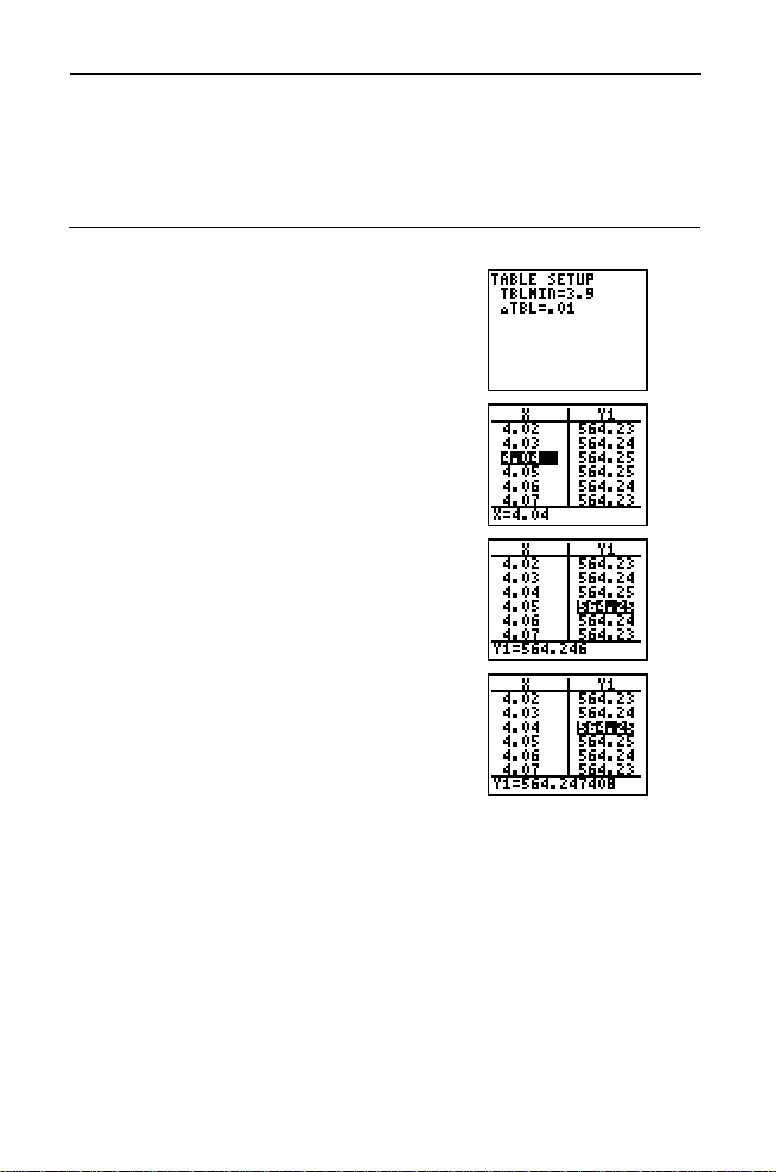
Ingrandimento della tabella
ã
ä
4. Premere y
per impostare
per impostare
5. Premere y
TblSet
. Premere
TBLMIN
. Premere
TBL
@
.
TABLE
ã
ä
e usare † e } per
(segue)
Í
3.9
.01
far scorrere la tabella. Vengono
visualizzati due valori massimi “uguali”,
564.25
per
X=4.04
e
X=4.05
.
6. Premere † o } per spostare il cursore su
. Premere ~ per spostare il cursore
4.05
sulla tabella
display mostra il valore preciso di
X a
4.05
. La linea inferiore del
Y1
, cioè
564.246
Y1,
.
Í
con
7. Premere } per visualizzare l’“altro”
valore massimo. Il valore preciso di
con X a
4.04
è
564.247408
. Questo
rappresenta il volume massimo della
scatola se si tagliasse il foglio di carta con
incrementi unitari di 1/10 di millimetro.
10 Parte iniziale
Y1
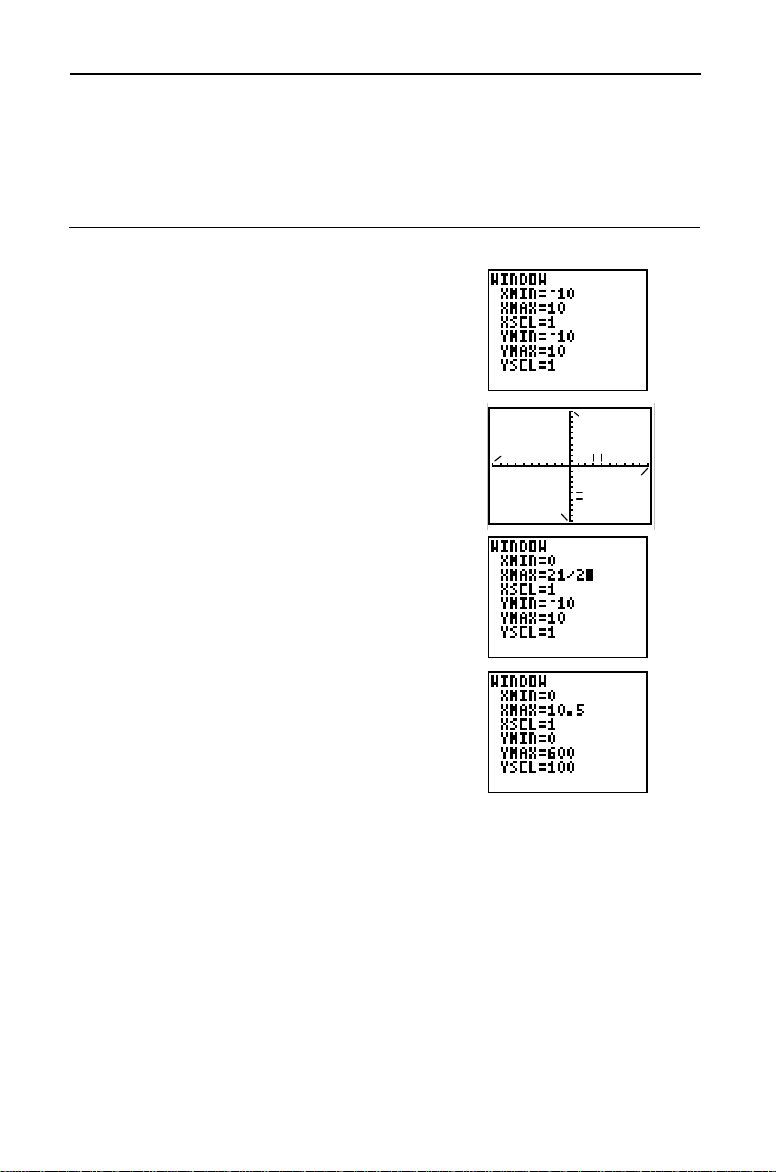
Cambiamento della finestra di visualizzazione
È
La finestra di visualizzazione definisce la porzione di piano cartesiano
che appare sul display. I valori delle variabili Window determinano le
dimensioni della finestra di visualizzazione. È possibile visualizzare e
cambiare questi valori.
1. Premere p per visualizzare lo
schermo di editing delle variabili Window.
In questo schermo è possibile visualizzare
e modificare i valori delle variabili
Window.
Le variabili standard Window definiscono
la finestra di visualizzazione come
indicato.
XMIN, XMAX, YMIN
definiscono i confini del display.
YSCL
definiscono la distanza tra i segni di
graduazione sugli assi
X
2. Premere 0 Í per definire
possibile introdurre espressioni per
3.
e Y.
e
YMAX
XSCL
XMIN
definire i valori nell’editor Window.
Premere
21
¥
.
2
4. Premere Í. L’espressione viene
calcolata e
XMAX
. Premere Í per accettare
viene memorizzato in
10.5
come 1.
5. Premere
Í
0
per definire le variabili
600
Í
di Window.
Y
100
Í
.
XSCL
YMAX
XMIN
e
YMIN
XSCL
XMAX
YSCL
Parte iniziale 11
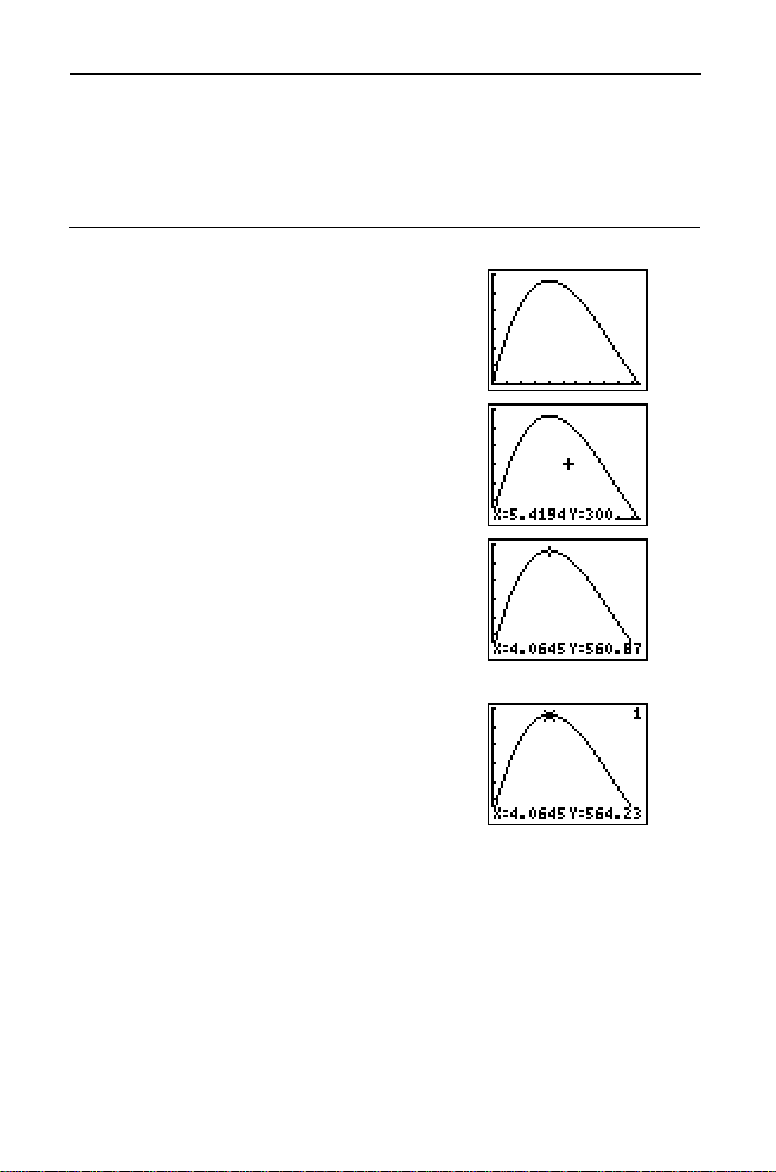
Visualizzazione e tracciato del grafico
Dopo aver definito la funzione da rappresentare graficamente e la
finestra in cui effettuarne la rappresentazione grafica, è possibile
visualizzare ed esplorare il grafico. È possibile percorrere il grafico di
una funzione con l’opzione TRACE.
1. Premere s per rappresentare
graficamente la funzione selezionata nella
finestra di visualizzazione.
Il grafico di
Y1=(W–2X)(Là2–X)X
mostrato nel display.
2. Premere ~ una volta per visualizzare il
cursore a movimento libero appena a
destra del centro dello schermo. La riga
inferiore del display mostra i valori delle
coordinate X e Y corrispondenti alla
posizione del cursore sul grafico.
3. Usare |, ~, } e † per posizionare il
cursore a movimento libero sul massimo
apparente della funzione.
Spostando il cursore, i valori delle
coordinate X e Y sono aggiornati
continuamente per riflettere la posizione
del cursore.
4. Premere r. Il cursore Trace appare
sulla funzione
nell'angolo in alto a
Y1. 1
destra del display indica che il cursore è
su
. Se si preme | e ~, si traccia lungo
Y1
, un punto di X alla volta, calcolando
Y1
per ogni valore
Y1
di
.
X
5. Premere | e ~ fino ad arrivare sul valore
massimo di Y. Questo è il valore massimo
)
di
per i pixel di X (può esserci un
Y1(X
valore massimo “fra” i pixel).
viene
12 Parte iniziale
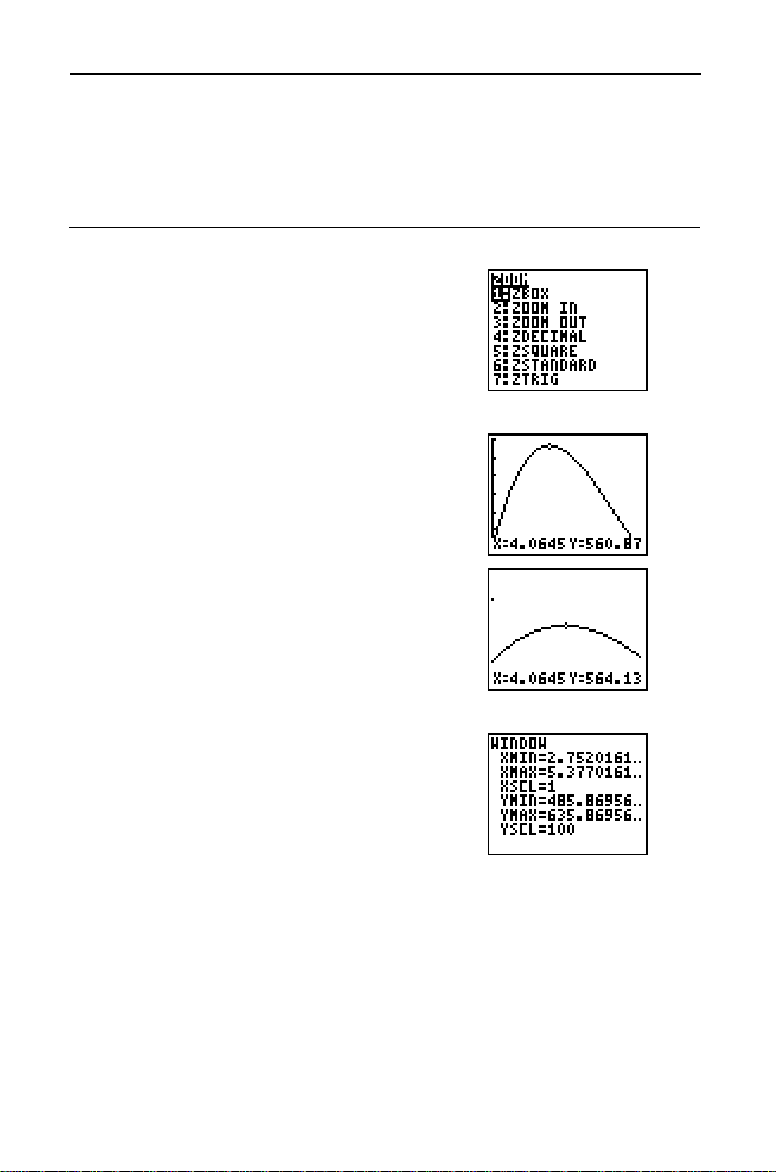
Ingrandimento del grafico
È possibile ingrandire la finestra di visualizzazione attorno ad una zona
determinata usando le istruzioni Zoom per identificare meglio i punti di
massimo e di minimo, le radici e le intersezioni delle funzioni.
1. Premere q per visualizzare il menu
ZOOM
.
Questo menu è uno dei più tipici della TI
80. Per selezionare un’opzione è possibile
premere il numero a sinistra dell’opzione,
oppure premere † fino a fare apparire il
numero in negativo, premendo poi Í.
2. Per ingrandire, premere 2. Il grafico viene
visualizzato una seconda volta. Il cursore
è cambiato, ad indicare che si sta
utilizzando un’istruzione Zoom.
3. Usare |, }, ~ e † per posizionare il
cursore vicino al valore massimo della
funzione e premere Í.
Viene visualizzata la nuova finestra di
visualizzazione. Questa è stata ingrandita
nelle direzioni di
e Y di un fattore 4: il
X
valore del fattore Zoom.
4. Premere p per visualizzare le
variabili della nuova finestra.
-
Parte iniziale 13
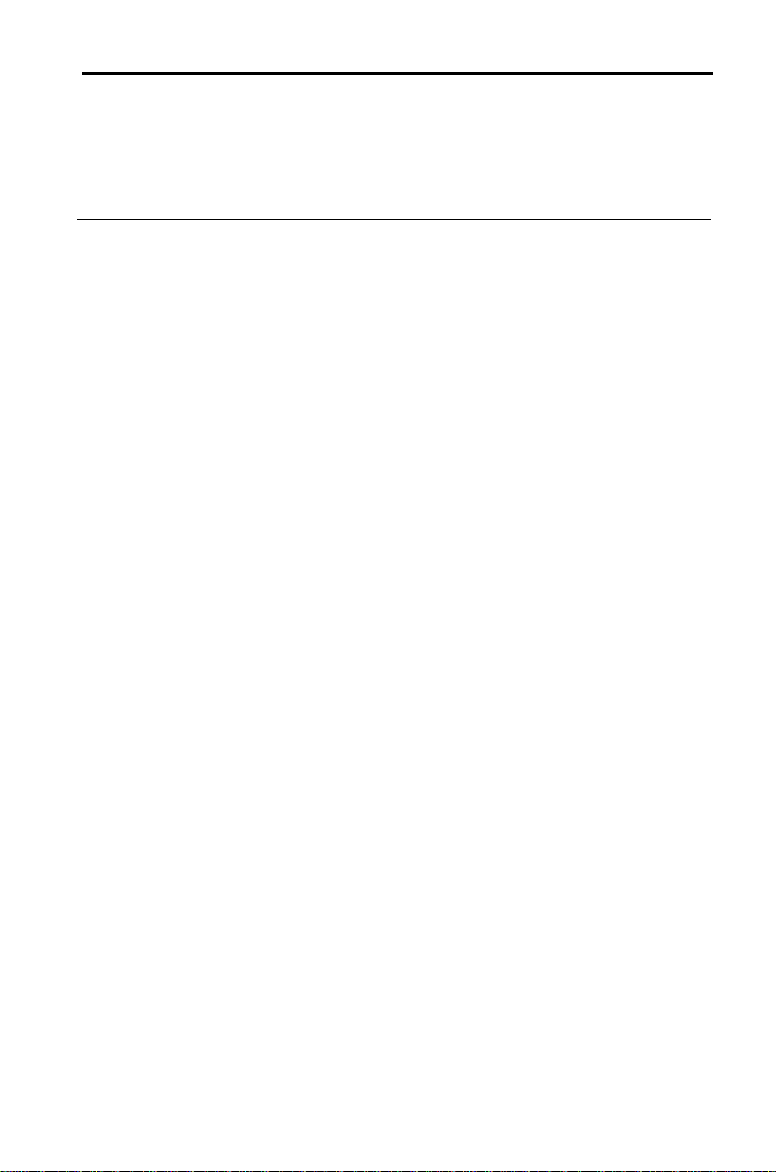
Altre funzioni della TI-80
Questa Parte iniziale ha permesso di apprendere il funzionamento di
base della calcolatrice, incluse le tabelle e le rappresentazioni grafiche
delle funzioni. Il resto del presente manuale descrive queste
caratteristiche più in dettaglio, unitamente alle altre possibilità di calcolo
della TI-80.
Calcoli statistici
Frazioni
Liste
Programmazione
Rappresentazione
grafica
Tabelle
È possibile effettuare analisi statistiche basate su una lista
ad una o due variabili, inclusa l’analisi di regressione, e
rappresentare i dati sotto forma di istogrammi, punti, linee
x-y, tracciati rettangolari o a baffi (Capitolo 9).
È possibile introdurre frazioni direttamente dalla tastiera
ed eseguire i relativi calcoli. È possibile convertire tra
frazioni ed equivalenti decimali. Nel modo
MANSIMP
, è
possibile semplificare le frazioni passo per passo. La TI-80
informa l’utente quando una frazione può essere
semplificata ed indica il divisore comune dopo la
semplificazione (Capitolo 3).
È possibile introdurre e memorizzare fino a sei liste da
usare nelle analisi statistiche. È inoltre possibile utilizzare
le liste per calcolare simultaneamente le espressioni a
valori multipli (Capitolo 8).
È possibile introdurre e memorizzare programmi che
richiedono un controllo accurato ed istruzioni di input e di
output (Capitolo 10).
È possibile memorizzare, rappresentare graficamente ed
analizzare fino a quattro funzioni (Capitolo 4) e fino a tre
funzioni parametriche (Capitolo 5). È possibile utilizzare le
operazioni Draw per operare sui grafici (Capitolo 7).
È possibile creare tabelle di calcolo delle funzioni per
analizzare simultaneamente frazioni multiple (Capitolo 6).
14 Parte iniziale
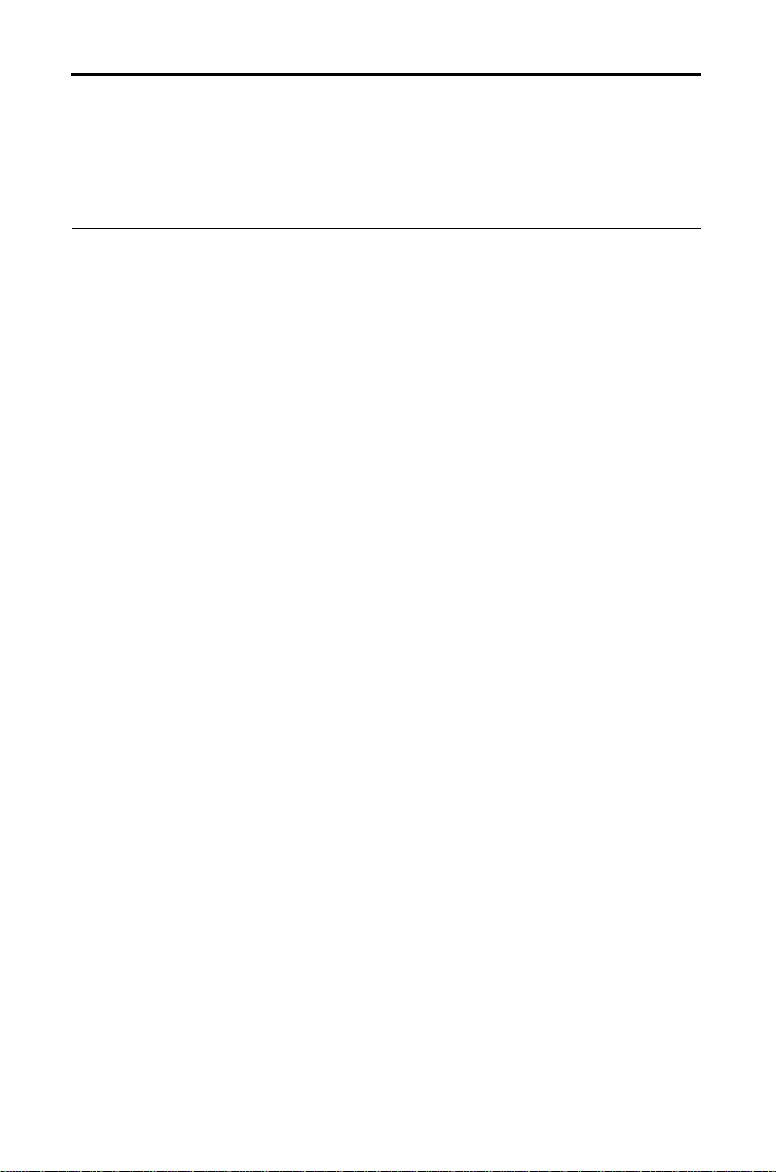
Capitolo 1: Funzionamento della TI-80
Il presente capitolo descrive la TI.80 e fornisce
informazioni generali sul suo funzionamento.
Indice degli
argomenti
Accensione e spegnimento della TI-80
Regolazione del contrasto
Il display
...............................
..................
Introduzione di espressioni ed istruzioni
I tasti di editing
Impostazione dei modi
I modi della TI-80
Nomi delle variabili
..........................
.....................
........................
.......................
.........
........
Memorizzazione e richiamo dei valori delle variabili
Last Entry (Ultima introduzione)
Last Answer (Ultimo risultato)
I menu della TI-80
I menu
VARS
........................
e
Y-VARS
....................
EOS (Sistema operativo di equazioni)
Condizioni di errore
.......................
..............
...............
..........
..
1-2
1-3
1-4
1-6
1-8
1-9
1-10
1-12
1-13
1-14
1-16
1-17
1-19
1-20
1-22
Funzionamento della TI.80 1-1
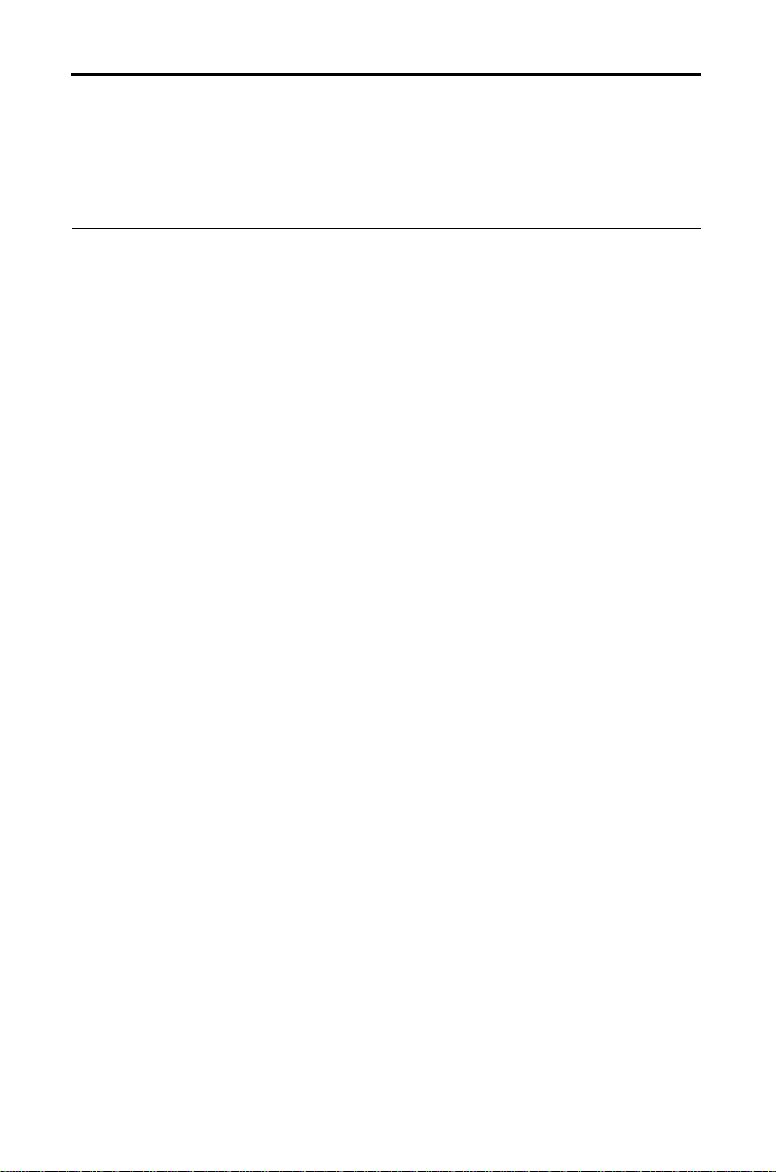
Accensione e spegnimento della TI-80
A
-
Per accendere la TI.80, premere il tasto ´. Per
spegnerla, premere e rilasciare il tasto y, quindi
premere ®. Dopo circa cinque minuti di inattività, la
funzione
Economizzatore automatico di energia) spegne
automaticamente la TI.80.
TM
APD
(Automatic Power Down /
Accensione e
spegnimento
della
calcolatrice
Premere ´ per accendere la TI-80.
¦
Se è stato premuto y ® per spegnere la
calcolatrice, il display mostrerà lo schermo base nella
stessa situazione in cui lo si è lasciato, mentre gli errori
vengono cancellati.
¦
Se è stato l'
APD
a spegnere la calcolatrice, il display
mostrerà lo schermo o l'editor nella stessa situazione in
cui lo si è lasciato. Vedere la sezione “
PD
(Economizzatore automatico di energia)” sotto
riportata.
Spegnimento
della
calcolatrice
APD
(Economizzator
e automatico
di energia)
Premere e rilasciare 2, quindi premere ® per spegnere la
TI
80.
¦
Ogni condizione d'errore è cancellata.
¦
Tutte le impostazioni ed il contenuto della memoria
verranno conservati grazie alla funzione Constant
Memory
Per prolungare la durata delle pile, la funzione
TM
.
APD
spegne
automaticamente la TI-80 dopo alcuni minuti di non
utilizzo. Premendo ´, la calcolatrice mostrerà lo schermo
o l'editor nella stessa situazione in cui lo si è lasciato.
¦
Se era visualizzato un messaggio di errore quando APD
ha spento la TI-80, l'errore viene cancellato e il display
torna a visualizzare una riga vuota sullo schermo base.
¦
Se era visualizzato un menu, il display torna a
visualizzare lo schermo o l'editor dal quale è stato
richiamato il menu.
Tutte le impostazioni ed il contenuto della memoria
verranno conservati grazie alla funzione Constant Memory.
Attenzione:
APD
non viene attivato quando è in corso un
calcolo o un programma, a meno che il programma non sia
stato sospeso.
Pile
La TI-80 usa due pile al litio CR2032. Per sostituire le pile
senza perdere alcuna informazione conservata in memoria,
procedere nel modo descritto
all'Appendice B.
1-2 Funzionamento della TI.80
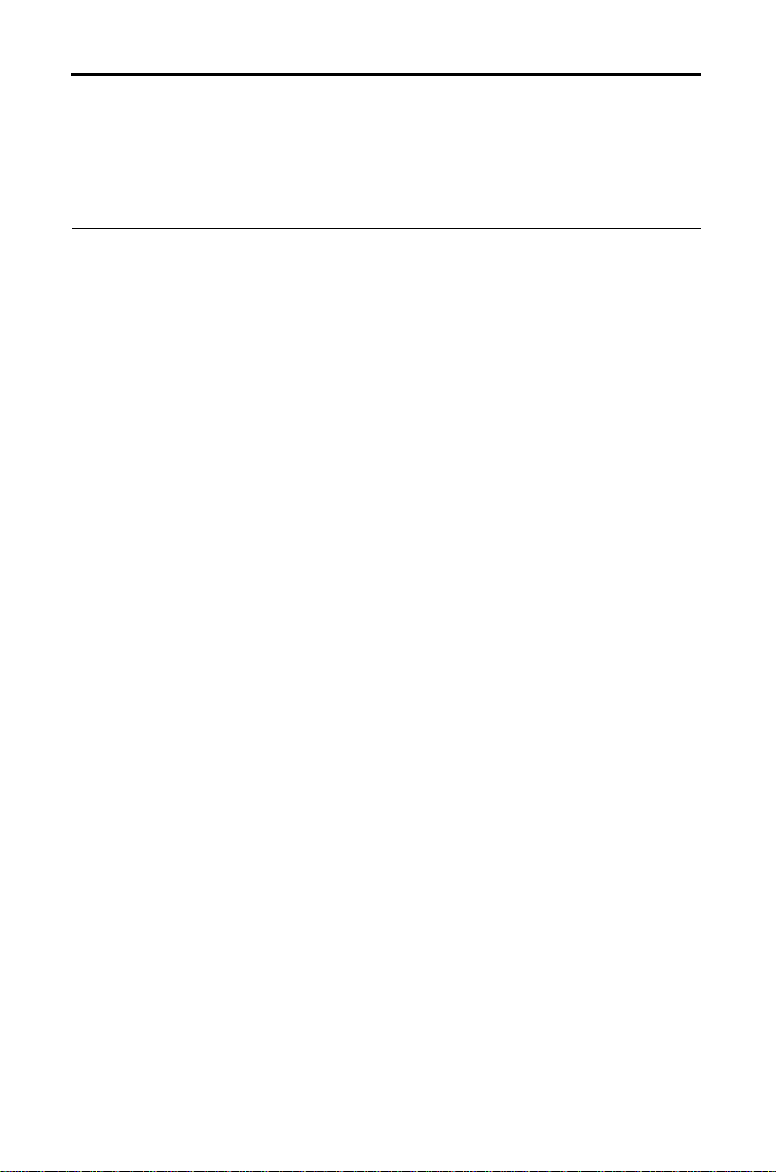
Regolazione del contrasto
La luminosità ed il contrasto del display dipendono
dall'illuminazione della stanza, dalle condizioni delle pile,
dall'angolo di osservazione e dalla regolazione del
contrasto del display. La regolazione del contrasto viene
conservata in memoria quando la TI.80 viene spenta.
Regolazione
del contrasto
del display
Quando
sostituire
le pile
È possibile regolare il contrasto del display in funzione
dell'angolo d'osservazione e delle condizioni
d'illuminazione. Regolando il contrasto il display diventa
più chiaro o più scuro. L'intensità del contrasto è indicata
nell'angolo superiore destro del display, con una cifra, che
appare in negativo, compresa fra 0 (il più chiaro) e 9 (il più
scuro).
Per regolare il contrasto del display:
1. Premere e rilasciare il tasto 2.
2. Usare uno dei due tasti seguenti:
¦
Per aumentare il contrasto (display più scuro), tenere
premuto 7.
¦
Per diminuire il contrasto (display più chiaro), tenere
premuto 8.
Attenzione: il display può apparire completamente vuoto
se si regola il contrasto su un valore troppo basso. In
questo caso premere e rilasciare il tasto y, quindi tenere
premuto il tasto 7 finché non sarà riapparso il display.
Man mano che si utilizza la TI-80, la tensione delle pile
diminuirà gradualmente e il display diventerà più chiaro. In
tal caso è possibile scurire il contrasto del display. Se il
display è chiaro e la regolazione del contrasto al livello 9
non lo scurisce a sufficienza, è necessario cambiare al più
presto le pile. Consultare l'Appendice B per istruzioni sulla
sostituzione delle pile.
Attenzione: dopo la sostituzione delle pile il contrasto del
display può risultare molto scuro. Premere e rilasciare il
tasto y, quindi tenere premuto il
tasto 8 per schiarire il display.
Funzionamento della TI.80 1-3
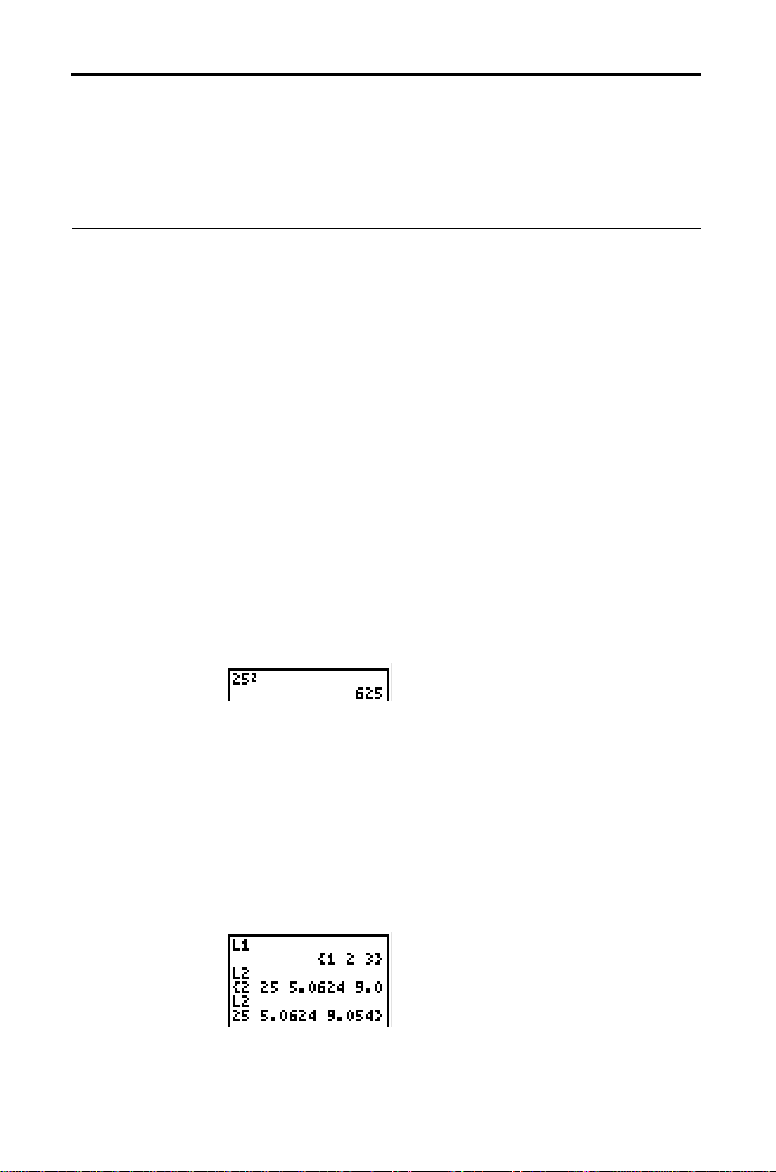
Il display
La TI.80 visualizza sia testi che grafici. I grafici sono
descritti nei Capitoli 4 e 5.
Schermo base
Visualizzazione
delle
introduzioni e
dei risultati
Ritorno allo
schermo base
Lo schermo base è lo schermo principale della TI-80, in cui si
introducono le istruzioni da eseguire, le espressioni da
calcolare, con la visualizzazione dei risultati.
Quando viene visualizzato un testo, lo schermo della TI-80
può visualizzare un massimo di otto righe di 16 caratteri
ciascuna.
¦
Se tutte le righe del display sono piene, il testo “scorre”
a cominciare dalla riga superiore.
¦
Sullo schermo base, se un'espressione
Y=
editor
(Capitolo 4) o l'editor di un programma (Capitolo 10)
sono più lunghi di una riga, continuano all'inizio della
seguente.
¦
Negli editor numerici, quali lo schermo
WINDOW
(Capitolo 4), un'espressione scorre a destra e a sinistra.
Quando un'espressione viene calcolata sullo schermo base,
il risultato viene visualizzato sul lato destro della riga
successiva.
Introduzione
Risultato
Le impostazioni di modo (da pag. 1-9 a 1-11) controllano il
modo in cui le espressioni vengono interpretate ed i
risultati vengono visualizzati.
Se un risultato è troppo lungo per essere visualizzato
integralmente, è possibile premere 9 e 6 per farlo
scorrere, in modo che venga visualizzato completamente.
Nel secondo esempio sotto riportato, la parentesi graffa
aperta senza una corrispondente parentesi graffa chiusa
indica che la lista è troppo lunga per essere visualizzata
integralmente.
Introduzione
Risultato
Risultato
Risultato (fatto scorrere)
Per tornare allo schermo base da un qualsiasi altro
schermo, premere y ..
1-4 Funzionamento della TI.80

Cursori del
display
Indicatore di
calcolo in corso
Nella maggioranza dei casi, la forma del cursore indica che
cosa accadrà quando si premerà il tasto successivo.
Cursore Forma Significato
Introduzione0 lampeggiante Il successivo valore
introdotto occuperà il
posto del cursore,
cancellando l'eventuale
carattere preesistente.
INS
(inserimento)
_ lampeggiante Il successivo valore
introdotto occuperà il
posto del cursore.
2nd
lampeggiante La successiva
introduzione sarà una
funzione secondaria.
ALPHA
lampeggiante Il successivo valore
introdotto sarà un
carattere alfabetico.
memoria
“piena”
Rettangolo di
controllo
È stato introdotto il
numero massimo di
caratteri in un nome,
oppure la memoria è
piena.
I grafici e gli schermi per la visualizzazione e l'editing di
tabelle e liste hanno cursori diversi, descritti nei capitoli
specifici.
Quando la TI-80 sta calcolando o rappresentando un
grafico, una barra verticale appare nell'angolo superiore
destro del display come indicatore di calcolo in corso.
Quando si interrompe un programma, questo segnale
diventa una barra tratteggiata.
Funzionamento della TI.80 1-5
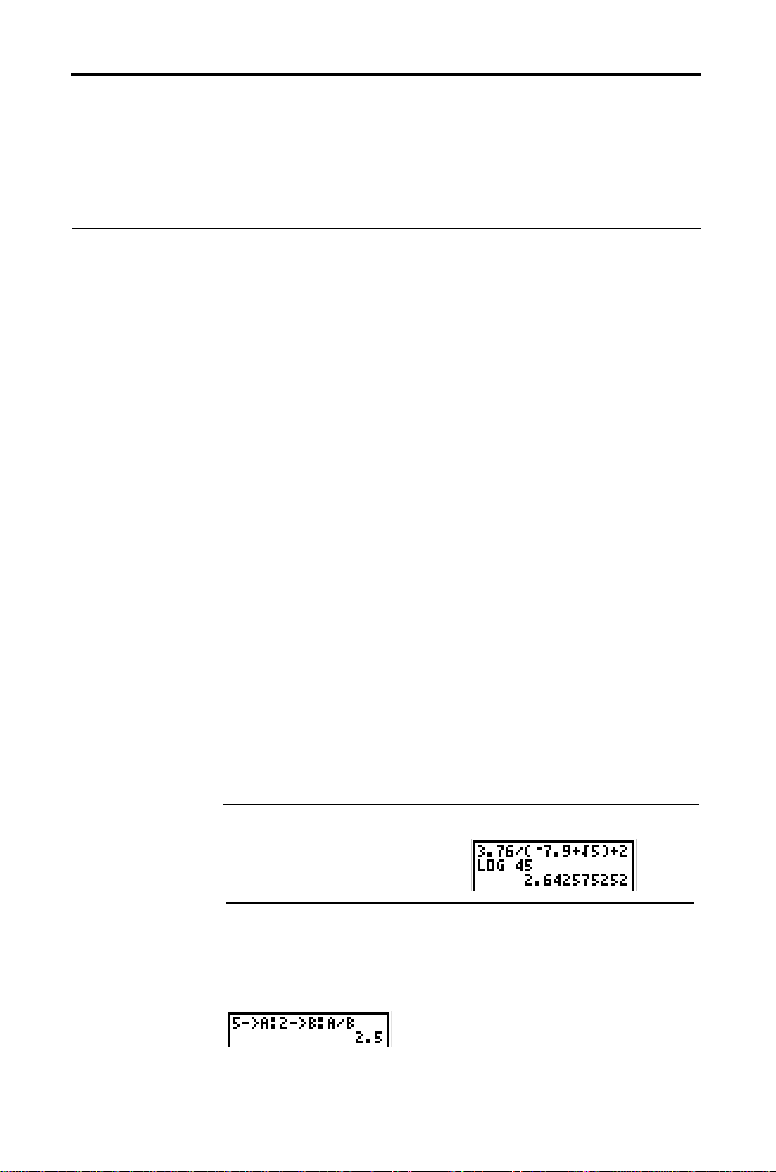
Introduzione di espressioni ed istruzioni
-
]
Nella maggior parte delle situazioni in cui è richiesto un
valore, è possibile utilizzare un'espressione per
introdurre tale valore. È possibile introdurre le istruzioni,
che iniziano un'azione, nello schermo base o nell'editor
di programma (Capitolo 10).
Espressioni
Introduzione di
un'espressione
Un'espressione è una sequenza finita di numeri, variabili,
funzioni e loro argomenti, che portano ad un unico
ñ
risultato. Ad esempio,
un'espressione si introduce nello stesso ordine con cui si
scrive normalmente.
Le espressioni possono essere introdotte sullo schermo
base per ottenere un risultato. Le espressioni possono
essere usate per introdurre un valore nella maggioranza dei
casi in cui è richiesto tale valore.
Per creare un'espressione, introdurre numeri, variabili e
funzioni tramite la tastiera ed i menu. Un'espressione è
conclusa quando si preme
posizione del cursore. L'intera espressione viene calcolata
secondo le regole del sistema
equazioni), ed il risultato viene visualizzato.
Attenzione:
in cui le operazioni vengono portate a termine (pag. 1-20).
La maggior parte delle funzioni e delle operazioni della TI
sono rappresentate con simboli che contengono più caratteri.
Si deve introdurre il simbolo dalla tastiera o attraverso i menu
e non scriverlo direttamente. Ad esempio, per calcolare il log
di 45, si deve premere
l
4 5
LOG
, la TI-80 interpreta l'introduzione come una
moltiplicazione implicita delle variabili
Calcolare 3,76 ÷ (-7,9 + ‡5) + 2 log45.
e c ·
3.76
y
¸
le regole del sistema EOS
. Non è possibile digitare le lettere
7.9
d « 2 l
5
p
è un'espressione. Sulla TI-80,
r
¸
, indipendentemente dalla
TM
EOS
(Sistema operativo di
determinano l'ordine
80
L O G
(se si digita
L, O
e G.)
«
45
Introduzioni
multiple su una
riga
1-6 Funzionamento della TI.80
Per introdurre più di un'espressione o di un'istruzione su
una riga, occorre separarle con i due punti (:). Queste
saranno memorizzate insieme in Last Entry (Ultima
introduzione) (pag. 1-145).
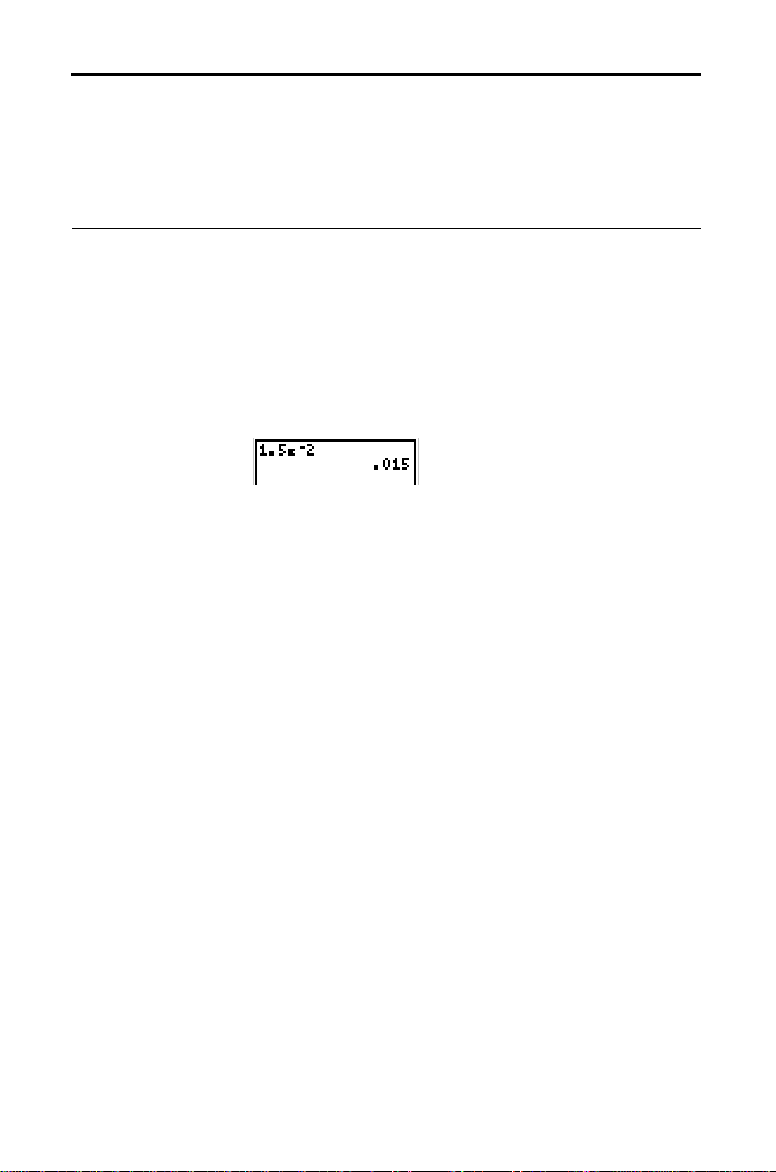
Introduzione di
un numero in
notazione
scientifica
Funzioni
Istruzioni
Interruzione di
un calcolo
Per introdurre un numero in notazione scientifica:
1. Digitare la parte del numero che precede l'esponente.
Tale valore può anche essere un'espressione.
í
2. Premere 2 ^. Viene visualizzato
.
3. Se l'esponente è negativo, premere ·, quindi digitare
l'esponente che può contenere una o due cifre.
L'introduzione di un numero in notazione scientifica non
comporta che i risultati siano visualizzati in notazione
scientifica. Il formato di visualizzazione viene determinato
dalle impostazioni di modo (da
pag. 1-9 a 1-11) e dalla lunghezza del numero.
Una funzione è un comando che calcola un valore. Ad
+
, ‡ e
LOG
sono funzioni. Alcune funzioni
MIN(
5,8
)
gli
alla fine
(
esempio,
÷
, −,
contengono più di un argomento, indicato da una
del nome. Ad esempio, nella funzione
argomenti sono due.
Un'istruzione è un comando che dà inizio ad un'azione. Ad
esempio,
CLRDRAW
è un'istruzione che cancella da un
grafico ogni elemento tracciato. Le istruzioni non possono
essere usate nelle espressioni. Alcune istruzioni richiedono
più di un argomento, indicato da una
Ad esempio, nell'istruzione
LINE(
alla fine del nome.
(
)
gli argomenti
1,1,3,3
sono quattro.
Mentre viene visualizzato l'indicatore di calcolo in corso,
che indica che un calcolo o un grafico è in corso di
esecuzione, è possibile premere ´ per arrestare il calcolo
(può esserci un ritardo).
Funzionamento della TI.80 1-7
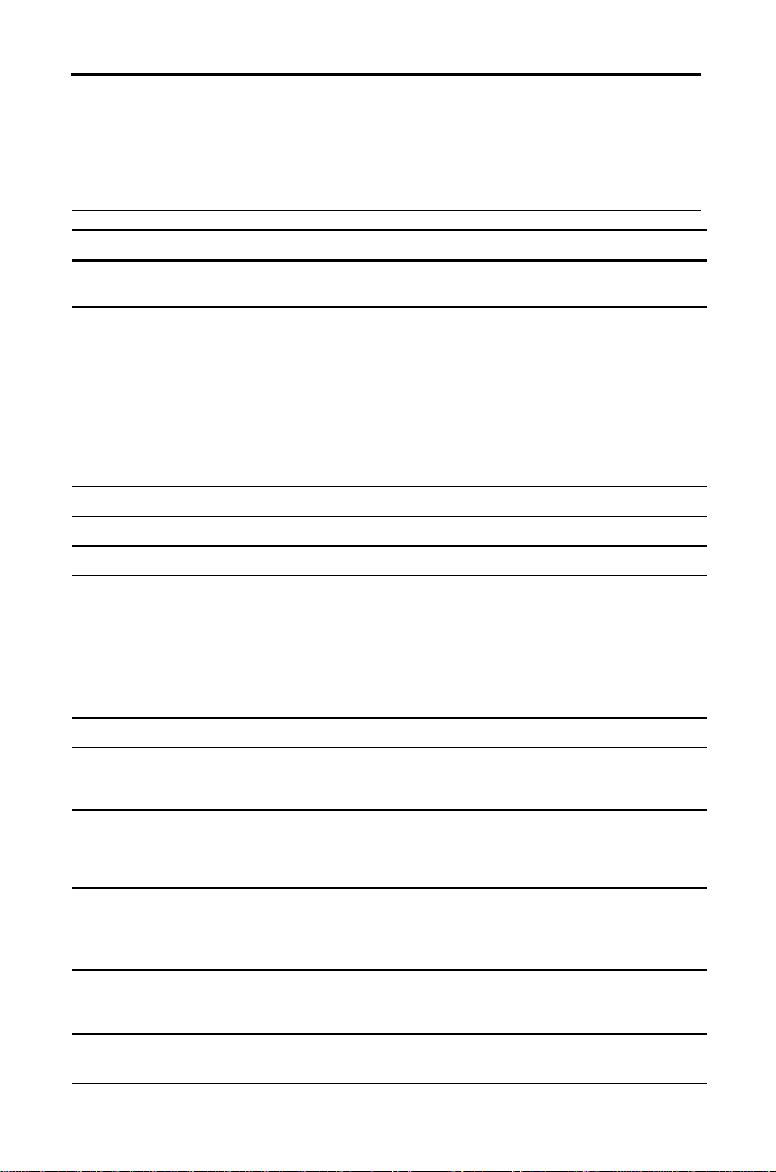
I tasti di editing
g
g
g
g
g
(
I tasti freccia vicino alla parte superiore destra della tastiera
comandano gli spostamenti del cursore. Nell'introduzione
normale, il carattere digitato viene sovrascritto al carattere o
caratteri che si trovano nella posizione del cursore. I tasti
4
e y / permettono di cancellare o inserire i caratteri.
Tasto (tasti) Azione (azioni)
9
o
7
o
2 6
2 9
¸
M
4
y
/
y
?
y
<
@
6
8
Spostano il cursore all'interno di un'espressione. Questi tasti
ripetono l'azione quando vengono tenuti premuti.
Spostano il cursore tra le ri
Questi tasti ripetono l'azione quando vengono tenuti
premuti.
¦
Il tasto 7 sulla ri
schermo base permette di spostare il cursore all'inizio
dell'espressione.
¦
Il tasto8 sulla ri
schermo base permette di spostare il cursore alla fine
dell'espressione.
Sposta il cursore all'inizio di un'espressione.
Sposta il cursore alla fine di un'espressione.
Calcola un'espressione o esegue un'istruzione.
¦
Su una ri
in corso.
¦
Su una ri
contenuto dello schermo base.
¦
In un editor, cancella l'espressione o il valore che si
trovano nella posizione del cursore; non memorizza uno
zero.
Cancella il carattere sotto il cursore. Questo tasto è ripetibile.
Permette di inserire caratteri al posto del cursore. Per
terminare l'inserimento, premere y / o un tasto del
cursore.
Fa sì che l'introduzione successiva sia una funzione
secondaria
la funzione indicata in giallo a sinistra sopra il
tasto). Il cursore diventa un . Per annullare
di nuovo y.
Fa sì che il carattere successivo sia un carattere
carattere grigio chiaro indicato a destra sopra il tasto). Il
cursore diventa una . Per annullare
?
o un tasto del cursore.
Inserisce
un
LOCK
ALPHA-LOCK
ALPHA
. Il cursore diventa una . Per annullare
, premere
Permette di introdurre una
PARAM
modo
he all'interno di un'espressione.
a superiore di un'espressione nello
a inferiore di un'espressione nello
a di testo nello schermo base, cancella la riga
a vuota nello schermo base, cancella tutto il
, premere
2nd
ALPHA
(il
ALPHA
, premere
; ogni carattere successivo digitato è
?
.
X
nel modo
senza dover premere prima
FUNC
?
ALPHA-
o una T nel
.
1-8 Funzionamento della TI.80
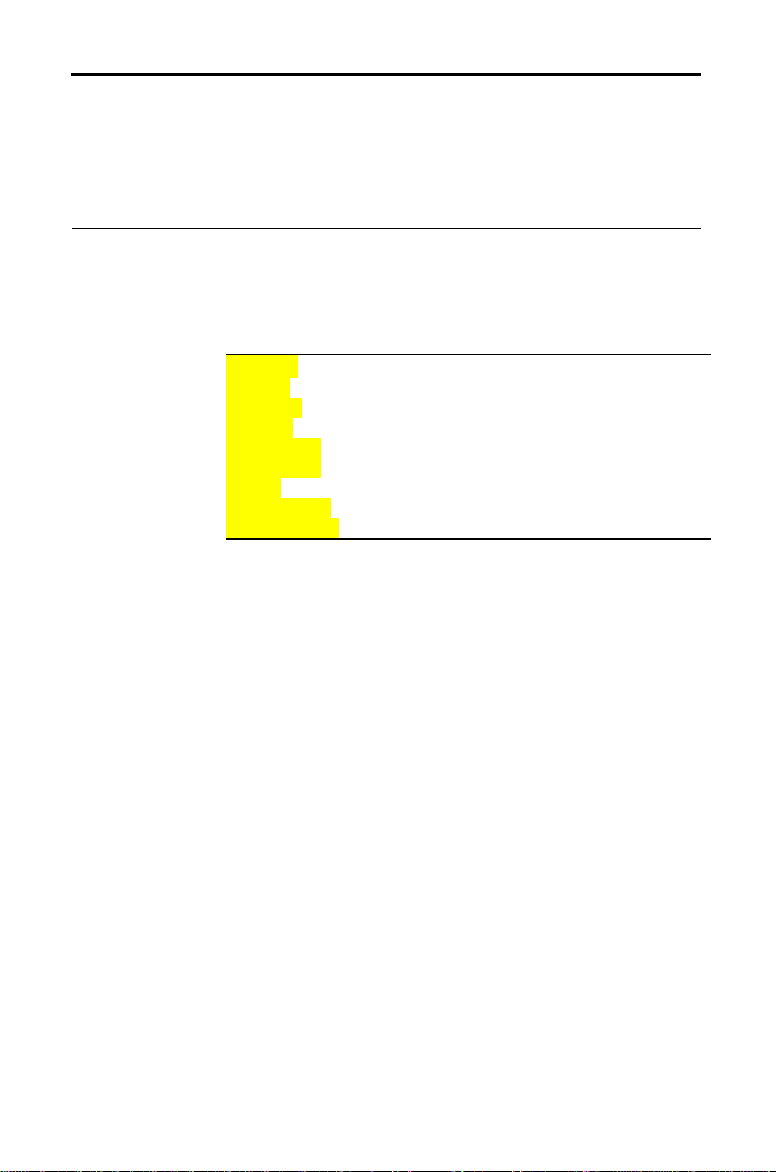
Impostazione dei modi
I modi controllano il tipo di visualizzazione e di
interpretazione dei numeri e dei grafici. Quando la TI.80
viene spenta, le impostazioni dei modi vengono
memorizzate dalla funzione Constant Memory.
Opzioni del
MODE
menu
Cambiamento
delle
impostazioni
MODE
Uscita dal menu
MODE
Impostazione
dei Modi a
partire da un
programma
Premere
3
per visualizzare lo schermo
MODE
. Le
impostazioni in corso appaiono in negativo. Le opzioni
sono descritte nelle pagine seguenti.
NORMAL SCI
FLOAT 0123456789
RADIAN DEGREE
aÀbºc bºc
AUTOSIMP MANSIMP
Formato numerico visualizzato.
Numero di decimali.
Unità di misura angolare.
Tipo di frazione visualizzata.
Scelta di semplificazione delle
frazioni.
FUNC PARAM
CONNECTED DOT
SEQUENTIAL SIMUL
Tipo di rappresentazione grafica.
Punti del grafico collegati o no.
Tracciato simultaneo o no.
Per cambiare le impostazioni di modo:
1. Premere 8 o 7 per spostare il cursore sulla riga
dell'opzione che si vuole selezionare. L'opzione su cui si
trova il cursore lampeggia.
2. Premere 9 o 6 per spostare il cursore sull'opzione
desiderata.
3. Premere
Per uscire dal menu
¦
Premere i tasti necessari per spostarsi su un altro
¸
.
MODE
:
schermo.
¦
Premere y . o
M
per tornare allo schermo
base.
È possibile impostare un modo a partire da un programma
introducendo il nome del modo come istruzione; ad
esempio,
FUNC
FLOAT.
o
A partire da una riga vuota
nell'editor di programma (Capitolo 10), premere 3 per
visualizzare il menu dei nomi dei modi, quindi selezionare
il nome. Tale nome viene trascritto sulla posizione del
cursore.
Funzionamento della TI.80 1-9

I modi della TI-80
La TI.80 ha otto modalità di impostazione. Esse
controllano l'interpretazione delle introduzioni
numeriche, il calcolo o la visualizzazione dei risultati e il
modo in cui i grafici appaiono sul display. I modi
vengono impostati sullo schermo
MODE
(pag. 1.9).
NORMAL
SCI
Formato
decimale fisso o
FLOAT
(flottante)
I formati di notazione incidono solo sulla visualizzazione
del risultato numerico sullo schermo base. I risultati
numerici possono essere visualizzati fino a 10 cifre e con
un esponente di due cifre. È possibile introdurre un
numero in qualsiasi formato.
Il formato di visualizzazione
NORMAL
corrisponde a quello
che viene impiegato generalmente per esprimere i numeri
decimali, cioè ponendo le cifre a sinistra e a destra del
punto decimale, come in
La notazione scientifica
12345.67
SCI
.
esprime ogni numero in due
parti. La cifra significativa viene visualizzata con una cifra
a sinistra del punto decimale. La potenza appropriata di 10
è visualizzata a destra di í, come in
1.234567í4
.
Attenzione: se è stato selezionato il formato di
visualizzazione normale, ma il risultato non può essere
visualizzato con 10 cifre oppure se il valore assoluto è
inferiore a .001, la TI-80 visualizza il risultato in notazione
scientifica.
Le impostazioni decimali dei formati incidono solo sulla
visualizzazione del risultato sullo schermo base. È
possibile introdurre un numero in un formato qualsiasi. Le
impostazioni decimali si applicano ad entrambi i formati di
notazione.
L'impostazione decimale
FLOAT
(flottante) visualizza fino
a 10 cifre, più il segno e il punto decimale.
L'impostazione decimale fissa permette di selezionare il
numero di cifre (da
a 9) da visualizzare a destra del punto
0
decimale. Il valore visualizzato è arrotondato in base al
numero di cifre selezionato. Il valore effettivo viene
memorizzato ed utilizzato nei calcoli. Posizionare il
cursore sul numero di decimali desiderato e premere
¸
.
Attenzione: nell'editor di programma, il formato per i
decimali fissi è
compreso tra
FIX
n. Introdurre n come numero intero
e 9. Quando il programma viene eseguito il
0
formato diventa decimale fisso.
1-10 Funzionamento della TI.80

RADIAN
DEGREE
aÀbºc
b
c
º
AUTOSIMP
MANSIMP
FUNC
PARAM
CONNECTED
DOT
SEQUENTIAL
SIMUL
Il modo angolare controlla:
¦
Il modo in cui la calcolatrice interpreta gli argomenti
angolari in
SIN, COS, TAN e nelle conversioni
polare/rettangolare.
¦
Il modo in cui la calcolatrice produce risultati angolari
da
SINê, COSê, TANê e nelle conversioni
rettangolare/polare.
Il modo
RADIAN
interpreta gli argomenti angolari in
radianti e produce risultati angolari in radianti.
Il modo
DEGREE
interpreta gli argomenti angolari in gradi
e produce risultati angolari in gradi.
visualizza i risultati delle frazioni come numeri
aÀbºc
misti; ad esempio, il risultato di
visualizzato com
visualizza i risultati delle frazioni come una fraziona
bºc
e
1À2º3
1º3 + 4º3
.
semplice; ad esempio, il risultato di
visualizzato come
AUTOSIMP semplifica automaticamente i risultati delle
5º3
.
viene
1º3 + 4º3
viene
frazioni ai minimi termini prima di visualizzarli: ad
esempio, il risultato di
º
.
3
MANSIMP visualizza i risultati delle frazioni senza
2º6 + 2º6
semplificazione automatica; ad esempio, il risultato di
º
viene visualizzato come
+ 2
6
FUNC (function) rappresenta graficamente le funzioni dove
Y è espresso in funzione di X (Capitolo 4).
PARAM (parametric) rappresenta graficamente le relazioni
in cui
X e Y vengono espressi entrambi in funzione di T
viene visualizzato come
.
4º6
2º6
(Capitolo 5).
CONNECTED traccia segmenti di linea tra i punti calcolati
dalle funzioni selezionate.
DOT traccia esclusivamente i punti calcolati dalle funzioni
selezionate.
SEQUENTIAL calcola e traccia completamente una
funzione prima che venga calcolata e tracciata la funzione
successiva.
SIMUL (simultaneous) calcola e traccia tutte le funzioni
selezionate per ogni singolo valore di
Parametrico sono selezionate le coppie
X alla volta. Nel modo
X e Y. Vengono
calcolate e tracciate con un valore di T alla volta.
2
Funzionamento della TI.80 1-11

Nomi delle variabili
V
V
Nella TI.80 è possibile introdurre, utilizzare e dare un
nome a diversi tipi di dati: valori numerici (comprese le
frazioni), liste, funzioni e diagrammi statistici.
Variabili ed
elementi definiti
La TI-80 usa sia nomi assegnati dall'utente che nomi
predefiniti per le variabili ed altri elementi conservati in
memoria.
Tipo di variabili Nomi
alori numerici
A, B
,..., Z, q (un singolo carattere)
(comprese le frazioni)
Liste
Funzioni
Equazioni
parametriche
Diagrammi
statistici
ariabili di sistema
L1, L2, L3
Y1, Y2, Y3, Y4
FUNC
X1î/Y1
Y=
editor nel modo
PLOT1, PLOT2, PLOT3
STAT PLOT
XMIN, XMAX
L4
L5
L6
,
,
,
(in Y= editor nel modo
)
X2î/Y2
,
î
X3î/Y3î
,
î
PARAM
)
ed altre (in vari menu)
(sulla tastiera)
(in
)
(nel menu
Anche i programmi hanno nomi definiti dall'utente e
condividono la memoria con le variabili. I nomi dei
programmi possono contenere un massimo di sette
caratteri. I programmi vengono introdotti e messi a
disposizione nell'editor di programma (Capitolo 10).
Le liste (Capitolo 8), le variabili di sistema come
(Capitolo 4) o
TBLMIN
(Capitolo 6) e tutte le funzioni
XMAX
Y=
(Capitolo 4 e 5) possono essere introdotte a partire dallo
schermo base oppure da un programma. Le liste (Capitolo
8 e 9) e le funzioni (Capitolo 4 e 5) possono essere
introdotte anche dagli editor. È possibile memorizzare
anche un elemento di una lista
(Capitolo 8).
Per ulteriori informazioni sulle variabili di sistema, vedere
l'Appendice A.
1-12 Funzionamento della TI.80
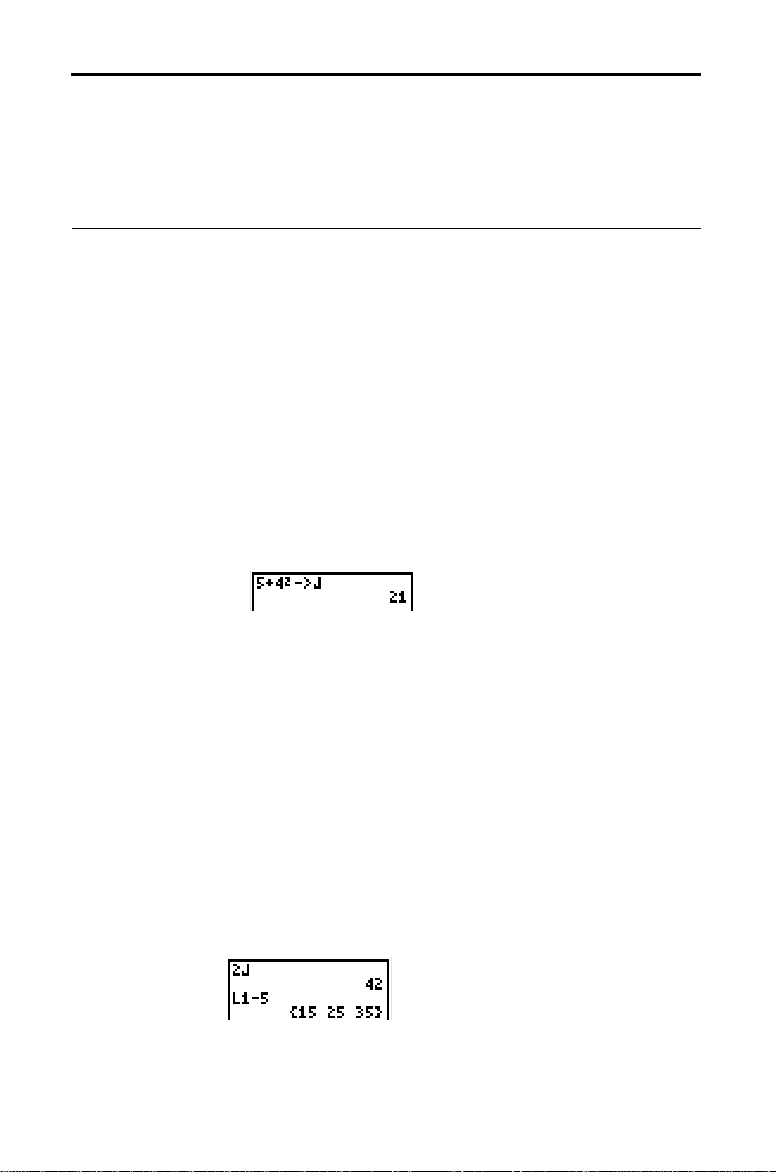
Memorizzazione e richiamo dei valori delle variabili
I valori sono memorizzati e richiamati dalla memoria
usando i nomi delle variabili. Quando viene calcolata
un'espressione contenente il nome di una variabile, viene
usato il valore in corso della variabile.
Memorizzazione
dei valori in una
variabile
Visualizzazione
del valore di
una variabile
Uso di una
variabile in
un'espressione
È possibile memorizzare un valore in una variabile a
partire dallo schermo base o da un programma usando il
§
tasto
. Iniziare su una riga vuota.
1. Introdurre il valore da memorizzare (questo valore può
essere un'espressione).
2. Premere
§
. Il simbolo ! viene trascritto nella
posizione del cursore.
3. Premere
?
, quindi la lettera della variabile sotto
cui si desidera memorizzare il valore.
4. Premere
¸
. Se si introduce un'espressione, questa
viene calcolata. Il suo valore viene memorizzato nella
variabile.
Per visualizzare il valore di una variabile, digitare il suo
nome in una riga vuota dello schermo base e premere
¸
. L'introduzione del nome di una variabile si può
effettuare in uno dei seguenti modi:
¦
Premere
?
e la lettera della variabile (per le
variabili definite dall'utente).
¦
Premere 2 e il nome della lista.
¦
Premere
L
e selezionare il tipo e il nome della
variabile (per le variabili di sistema).
¦
Premere 2
e selezionare il tipo e il nome della
G
funzione.
Per usare il valore in corso di una variabile in
un'espressione, introdurre semplicemente il nome della
variabile nell'espressione.
Funzionamento della TI.80 1-13
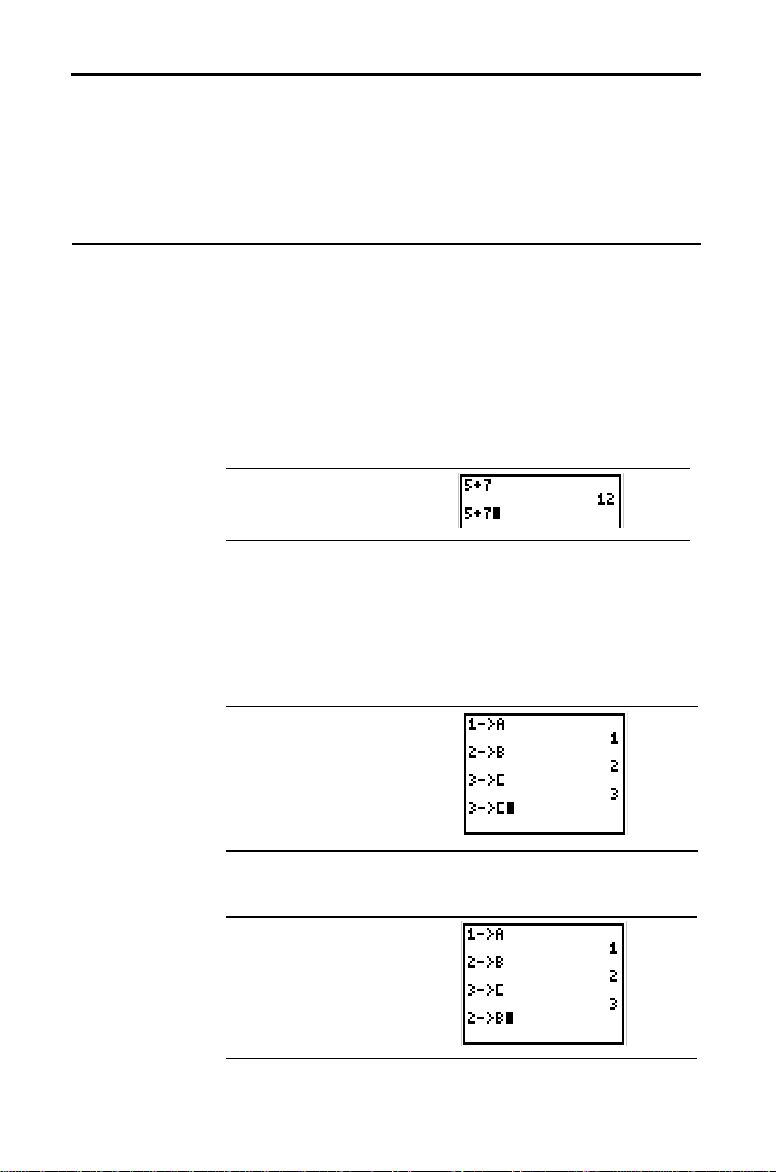
Last Entry (Ultima introduzione)
-
²
²
²
²
Uso di Last
Entry
Visualizzazione
di
un'introduzione
precedente
Quando viene premuto
calcolare un'espressione o eseguire un'istruzione,
l'espressione o l'istruzione sono conservate in una
sezione speciale di memoria chiamata Last Entry (Ultima
introduzione), che l'utente può richiamare se necessario.
Quando la TI.80 viene spenta, l'ultima introduzione viene
trattenuta in memoria.
È possibile richiamare Last Entry dallo schermo base ed
effettuarne l'editing. Premere y
viene cancellata e l'ultima introduzione viene trascritta sulla
riga. Il cursore è posizionato alla fine dell'introduzione. Poiché
la TI
80 aggiorna la sezione di memoria di Last Entry solo
quando viene premuto
introduzione anche se si è già iniziata l'introduzione
dell'espressione successiva. Tuttavia, il richiamo di Last Entry
sostituisce ciò che era già stato digitato.
«
5
7
¸
y
La TI-80 conserva le introduzioni precedenti (fino a un
massimo di 80 byte) in Last Entry. È possibile visualizzare e
modificare tali introduzioni continuando a premere 2
Last Entry visualizza introduzioni precedenti in ciclo, iniziando
dall'introduzione più recente. Una volta visualizzata
l'introduzione meno recente,
2 ²
visualizza nuovamente quella più recente.
¸
nello schermo base per
²
. La riga in corso
¸
, si può richiamare la precedente
²
.
§ ?
1
¸
1-14 Funzionamento della TI.80
§ ?
2
¸
§ ?
3
¸
y
Premendo nuovamente y
sostituisce l'elemento presente sulla riga in corso.
2
A
B
C
, l'introduzione precedente
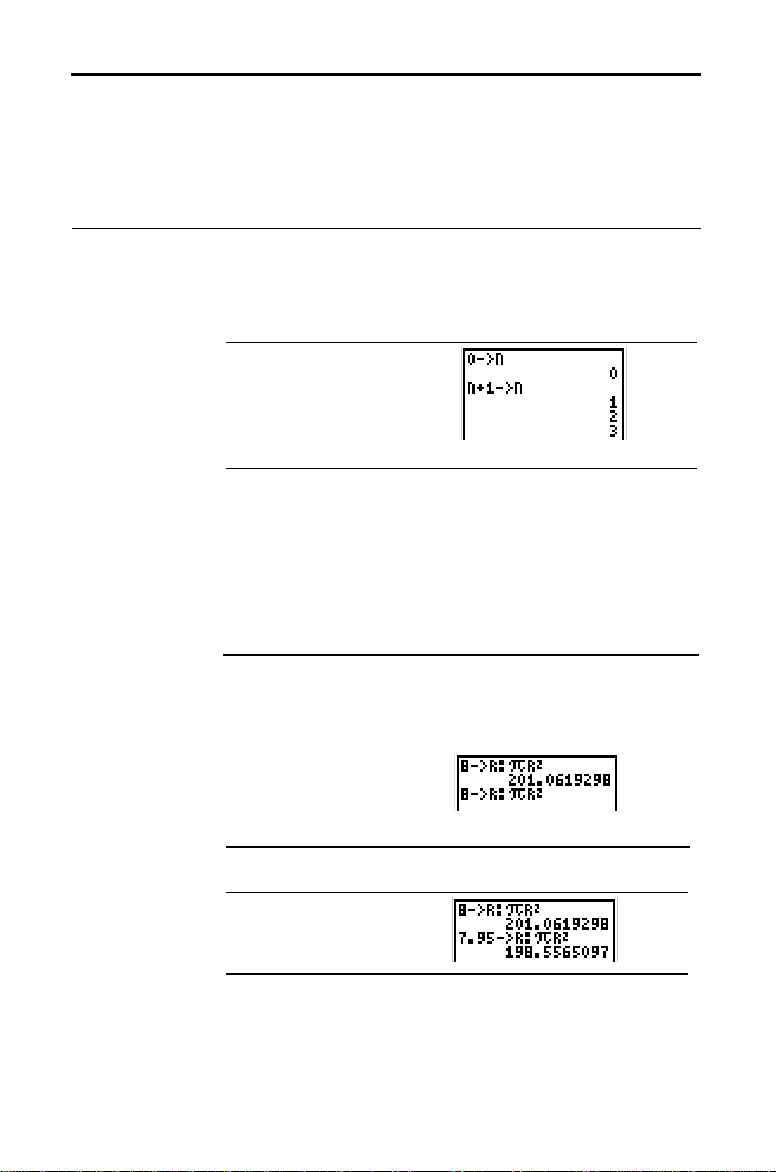
²
Ri.esecuzione
dell'introduzion
e precedente
Per eseguire Last Entry, premere
dello schermo base. L'introduzione viene eseguita, ma non
sarà visualizzata una seconda volta.
§ ?
0
¸
?
¸
¸
¸
N
« 1
N
§ ?
¸
su una riga vuota
N
Introduzioni
multiple su una
riga
Per introdurre più di un'espressione o di un'istruzione su
una riga, separarle con i due punti (
memorizzate assieme in Last Entry.
Se l'introduzione precedente conteneva più espressioni o
istruzioni separate dai due punti (pag. 1-6), queste vengono
tutte richiamate. È possibile richiamare tutte le
introduzioni su una riga, modificarle e quindi eseguirle.
Usando l'equazione A=pr
approssimazioni il raggio di un cerchio avente una
superficie di 200 centimetri quadrati. Assumere 8 come
prima ipotesi.
§ ?
8
y T
¸
y
Seconda ipotesi.
y 6
¸
Continuare fino ad ottenere un risultato avente la
precisione desiderata.
?
7
y /
R y
a
R
.95
2
, determinare per tentativi ed
°
:
). Queste vengono
Funzionamento della TI.80 1-15

Last Answer (Ultimo risultato)
p
¸
e
±
¸
e
T
Quando un'espressione è calcolata partendo dallo
schermo base o da un programma, la TI.80 memorizza il
risultato in una variabile speciale,
Ultimo risultato).
una frazione o una lista. Spegnendo la TI.80, il valore di
ANS
viene conservato in memoria.
ANS
può essere un numero decimale,
ANS
(Last Answer /
ANS
Uso di
(
Ultimo
risultato) in
un'espressione
Continuazione
di
un'espressione
Memorizzazione
dei risultati
È possibile usare la variabile
risultato nella maggior parte delle situazioni. Premendo
y ±, la variabile,
del cursore. Quando l'espressione viene calcolata, la TI-80
assume il valore di
Calcolare la superficie di un orto avente i lati di 1,7 metri per
4,2 metri. Calcolare quindi il rendimento per metro quadro se
la produzione dell'orto è di 147 pomodori.
1.7
4.2
y
147
È possibile utilizzare il valore di
introduzione in una successiva espressione senza digitare
nuovamente il valore o premere
introdurre la nuova funzione su una riga vuota dello
schermo base. La TI-80 “scrive” il nome della variabile
seguita dalla funzione.
5
2
¸
p
9.9
¸
Per memorizzare un risultato, memorizzare
variabile prima di calcolare un'altra espressione.
ANS,
ANS
ANS
per utilizzare l'ultimo
viene trascritta sulla posizione
nel calcolo.
ANS
come prima
±
y
. È sufficiente
ANS
in una
ANS
Calcolare l'area di un cerchio avente un raggio di 5 metri.
Calcolare quindi il volume di un cilindro avente un'altezza
di 3,3 metri ed un raggio di 5 metri. Memorizzare il risultato
nella variabile
y
¸
p
3.3
¸
§ ?
¸
1-16 Funzionamento della TI.80
5
a
.
V
V
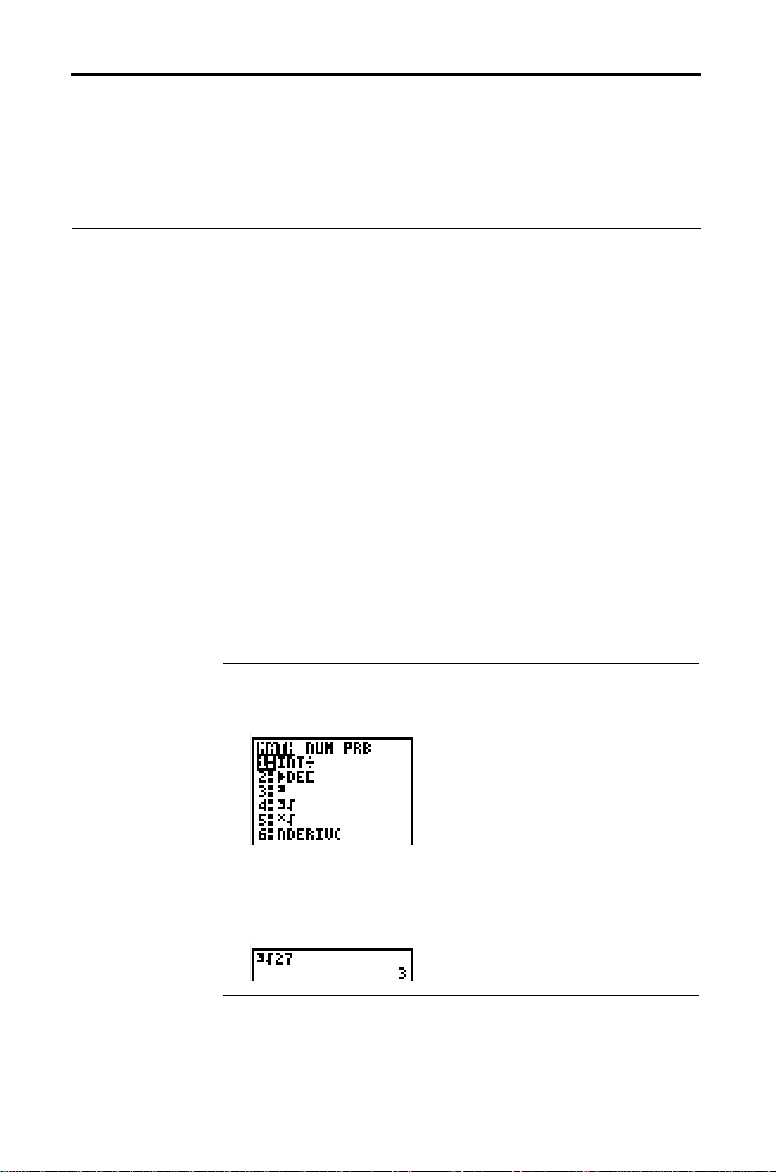
I menu della TI-80
‡
Per lasciare la tastiera libera, la TI.80 usa menu. a pieno
schermo per poter accedere a molte operazioni
addizionali. L'uso dei vari menu è descritto negli appositi
capitoli.
Selezione di un
menu in corso
Selezione di
un'opzione da
un menu
Alcuni tasti di menu, quale ad esempio
più di un menu. I nomi dei menu appaiono sulla riga
superiore. Il menu in corso è in negativo e ne vengono
visualizzate le relative opzioni.
Premere 9 o 6 per spostare il cursore su un altro menu.
Il numero dell'opzione in corso appare in negativo. Se un
menu contiene più di sette opzioni, una $ appare sull'ultima
riga al posto dei
menu. Le opzioni dei menu, quale
finiscono con ... (puntini di sospensione) visualizzano un
altro menu.
Vi sono due metodi per selezionare un'opzione da un menu.
¦
Premere il numero dell'opzione che si desidera
selezionare.
¦
Premere 8 e 7 per spostare il cursore sull'opzione che
si desidera selezionare, quindi premere
Calcolare
1. Premere
ò
(due punti) tra il numero e il nome del
:
‡
27.
I
per visualizzare il menu
I
, visualizzano
VARS WINDOW
¸
MATH
, che
.
.
2. Per selezionare
,
3. Digitare
l'espressione.
quindi premere
27
ò
, premere 4 oppure 8 8 8
¸
per calcolare
Funzionamento della TI.80 1-17
¸
.

I menu della TI-80 (
segue
)
Uscita da un
menu senza
aver effettuato
alcuna
selezione
Vi sono diversi modi per uscire da un menu senza aver
effettuato alcuna selezione.
¦
Per tornare allo schermo base, premere 2 ..
¦
Per tornare allo schermo precedente, premere
M
.
¦
Per visualizzare un menu diverso, premere il tasto
relativo, come
¦
Per selezionare un altro schermo, premere il tasto
relativo, come
*
)
.
.
1-18 Funzionamento della TI.80

I menu VARS e Y-VARS
V
V
V
V
Il menu
Y.VARS
Menu
VARS
Quando l'utente desidera utilizzare in un'espressione i
nomi delle variabili di sistema (quale
funzioni (quale Y1) o memorizzare i valori direttamente in
tali variabili, può utilizzare i menu
Y.VARS
Il menu
quali
per avere accesso ai nomi.
VARS
visualizza i nomi delle variabili della finestra
XMIN
TSTEP
e
, delle variabili statistiche quali
delle variabili delle tabelle quali
Premere
L
per visualizzare il menu
VARS
TBLMIN
XMIN
) e delle
(Variables) o
.
VARS
. Alcune
v
1
Q
e
opzioni consentono di visualizzare più di un menu di
variabili.
VARS
1: WINDOW
2: STATISTICS
3: TABLE
4: SIMPFACTOR
I menu
...
...
Y.VARS
Nomi delle variabili
...
ariabili
ariabili
...
Ultimo fattore usato dalla funzione
SIMP.
X/Y
,
TBLMIN
visualizzano i nomi delle funzioni e le
G
, EQ e
e
@
X, Y e T.
BOX.
TBL.
ú
istruzioni per attivare o disattivare le funzioni a partire da
un programma o dallo schermo base.
Premere 2
G
per visualizzare il menu
Y.VARS
.
Quindi premere 9 o 6 per selezionare il tipo di variabile
desiderata.
Y
XT/YT
isualizza un menu di nomi delle funzioni Yn.
isualizza un menu di nomi delle equazioni
XnT/ YnT.
ON/OFF
Permette di attivare/disattivare funzioni.
e
Trascrizione di
un nome dal
VARS
menu
Y.VARS
o
Per trascrivere il nome di una variabile da un menu
Y-VARS
:
1. Premere
VARS
o
L
Y-VARS
o 2
.
G
. Viene visualizzato il menu
VARS
o
2. Selezionare il tipo di variabile desiderata.
3. Premere
¸
per selezionare dal menu il nome
desiderato. Questo viene trascritto nella posizione del
cursore.
Funzionamento della TI.80 1-19

EOS (Sistema operativo di equazioni)
A
Il sistema operativo di equazioni
Operating System) definisce la gerarchia delle operazioni
per la calcolatrice, vale a dire l'ordine secondo il quale la
calcola le funzioni nelle espressioni.
TI.80
consente di introdurre numeri e funzioni in sequenze
chiare e semplici.
EOS
TM
(Equation
EOS
Ordine di
calcolo
Una funzione determina un valore. Il sistema EOS calcola
le funzioni in un'espressione nell'ordine seguente.
Funzioni che sono introdotte dopo il rispettivo
1
argomento, come
Potenze e radici, come
2
Moltiplicazione implicita dove il secondo argomento è
3
A
ñ
!
,
ê,
,
2
22
o
2^5
5
45
ô
SIMP
p
¡
,
e
2
õ
‡
.
32
.
ú
un numero, una variabile, una lista o comincia con una
A
(A+B)
parentesi aperta, come
Funzioni ad argomento singolo che precedono
4
l'argomento, come
Moltiplicazione implicita dove il secondo argomento è
5
,
4
-
A
SIN B
‡
,
,
63
(A+B)
o
4
o
4
LOG
.
.
3
una funzione multiargomento oppure una funzione ad
argomento singolo che precede l'argomento stesso,
NDERIV(A
come
2
Permutazioni (
6
Moltiplicazione e divisione (compreso
7
ddizione e sottrazione.
8
Funzioni relazionali, come > o .
9
Funzioni di conversione:
10
8
e
.
bºc
)
ASIN
,A,
o
ñ
6
nPr
) e combinazioni (
FRAC
8
.
2
nCr
).
INT
).
÷
DEC
8
,
8
,
aÀbºc
In uno stesso gruppo di priorità, EOS calcola le funzioni da
sinistra a destra. Tuttavia, due o più funzioni ad argomento
singolo che precedono il medesimo argomento vengono
calcolate da destra a sinistra. Ad esempio,
viene calcolata come
SIN(FPART(LN 8))
SIN FPART LN
.
Tutti i calcoli inclusi fra parentesi sono eseguiti per primi.
Le funzioni multiargomento, come
NDERIV(A
A
)
,
, vengono calcolate man mano che si
,
6
ñ
incontrano nella procedura.
FRAC
Le funzioni di conversione
8
possono essere utilizzate solo alla fine di una riga di
bºc
8
DEC
8
,
8
,
aÀbºc
e
comando, con un'unica eccezione: possono essere seguite
da un'istruzione di memorizzazione.
8
1-20 Funzionamento della TI.80

Moltiplicazione
implicita
Parentesi
Negazione
La TI-80 riconosce una moltiplicazione implicita. Ad
esempio, essa considera
,
45, 5(1+2)
e
(2×5)7
come
SIN
p
2
4
moltiplicazioni implicite.
Tutti i calcoli inclusi tra parentesi vengono eseguiti per
3
, per 4.
4(1+2)
, EOS calcola
1+2
,
primi. Ad esempio, nell'espressione
prima la parte dell'espressione tra parentesi, cioè
quindi moltiplica il risultato,
Non è necessario aggiungere una parentesi a destra (di
chiusura) alla fine di un espressione. Tutti gli elementi di
parentesi “aperte” sono chiusi automaticamente alla fine di
un'espressione e precedono il segno ! (memorizzazione) o le
istruzioni di conversione del display.
Attenzione: le parentesi vengono utilizzate anche per
contenere gli argomenti di certe funzioni, ad esempio
NDERIV
(Añ,A,6
)
. In questo caso le parentesi non indicano
una moltiplicazione implicita.
Per introdurre un numero negativo, usare la funzione di
negazione. Premere ·, quindi digitare il numero. Nella TI
80, la negazione è nel quarto gruppo nella gerarchia EOS.
Le funzioni del primo gruppo, come l'elevazione al
quadrato, vengono calcolate prima della negazione.
2
-
Ad esempio,
2
-
9
81
è
numero negativo:
X
è un numero negativo (o 0); il risultato di
. Usare le parentesi per elevare al quadrato un
2
-
(
)
9
.
-
-
Attenzione: usare il tasto | per la sottrazione ed il tasto
·
per la negazione. Se si preme | per introdurre un
numero negativo, come in
9
p | 7, o se si preme · per
indicare una sottrazione, come
9
in
· 7, si commette un errore. Se si preme
?
B
, questo viene interpretato come una
moltiplicazione implicita (
-
A
B
).
×
?
A
·
Funzionamento della TI.80 1-21
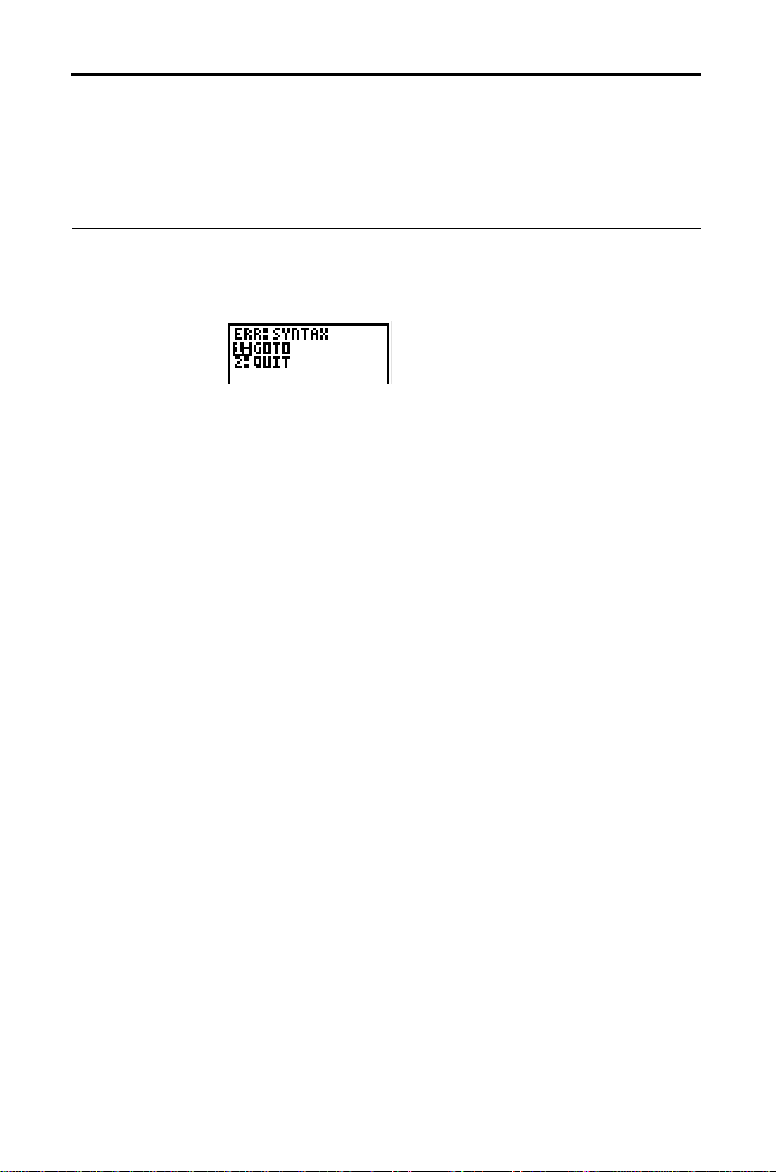
Condizioni di errore
La TI.80 scopre automaticamente gli errori durante il
calcolo di un espressione, l'esecuzione di un'istruzione,
il tracciato di un grafico o la memorizzazione di un
valore. Essa interrompe i calcoli in corso e visualizza un
messaggio d'errore. I codici e le condizioni d'errore sono
descritti in dettaglio nell'Appendice B.
Diagnosi di
un errore
Correzione
degli errori
Quando la TI-80 scopre un errore, visualizza lo schermo
d'errore.
La riga superiore indica in modo generico il tipo di errore,
quale
SYNTAX
DOMAIN
o
. Per ulteriori informazioni su ogni
messaggio d'errore, vedere l'Appendice B.
¦
Selezionando
GOTO
, il cursore si posiziona sul punto in
cui è stato rilevato l'errore.
Attenzione: se un errore di sintassi è stato trovato nel
contenuto di una funzione
programma,
GOTO
riporta l'utente in Y= editor e non
Y=
durante l'esecuzione del
nel programma.
¦
Selezionando
QUIT
,
o premendo y . o
M
, si
torna allo schermo base.
Per correggere un errore:
1. Prendere nota del tipo di errore.
GOTO
2. Selezionare
, se questa opzione è disponibile, e
analizzare bene l'espressione, specialmente nel punto in
cui si trova il cursore e davanti ad esso, cercando un
eventuale errore di sintassi.
3. Se l'errore contenuto nell'espressione non è
immediatamente evidente, consultare l'Appendice B e
leggere le informazioni corrispondenti al messaggio
d'errore visualizzato.
4. Correggere l'espressione.
1-22 Funzionamento della TI.80

Capitolo 2: Operazioni matematiche, angolari e di test
Questo capitolo descrive le operazioni matematiche,
angolari e relazionali disponibili con la TI.80. Le
operazioni più comunemente usate sono direttamente
accessibili dalla tastiera; le altre sono accessibili tramite
i menu.
Indice degli
argomenti
Parte introduttiva: probabilità di vincita
alla lotteria
Uso delle funzioni della TI-80
...............................
.................
Operazioni matematiche accessibili
dalla tastiera
Operazioni
Operazioni
Operazioni
Operazioni
Operazioni
............................
MATH MATH
MATH NUM
MATH PRB
ANGLE
TEST
......................
(Numero)
(Probabilità)
..........................
(Relazionali)
..............
............
.................
2-2
2-3
2-4
2-7
2-10
2-12
2-14
2-16
Operazioni matematiche, angolari e di test 2-1
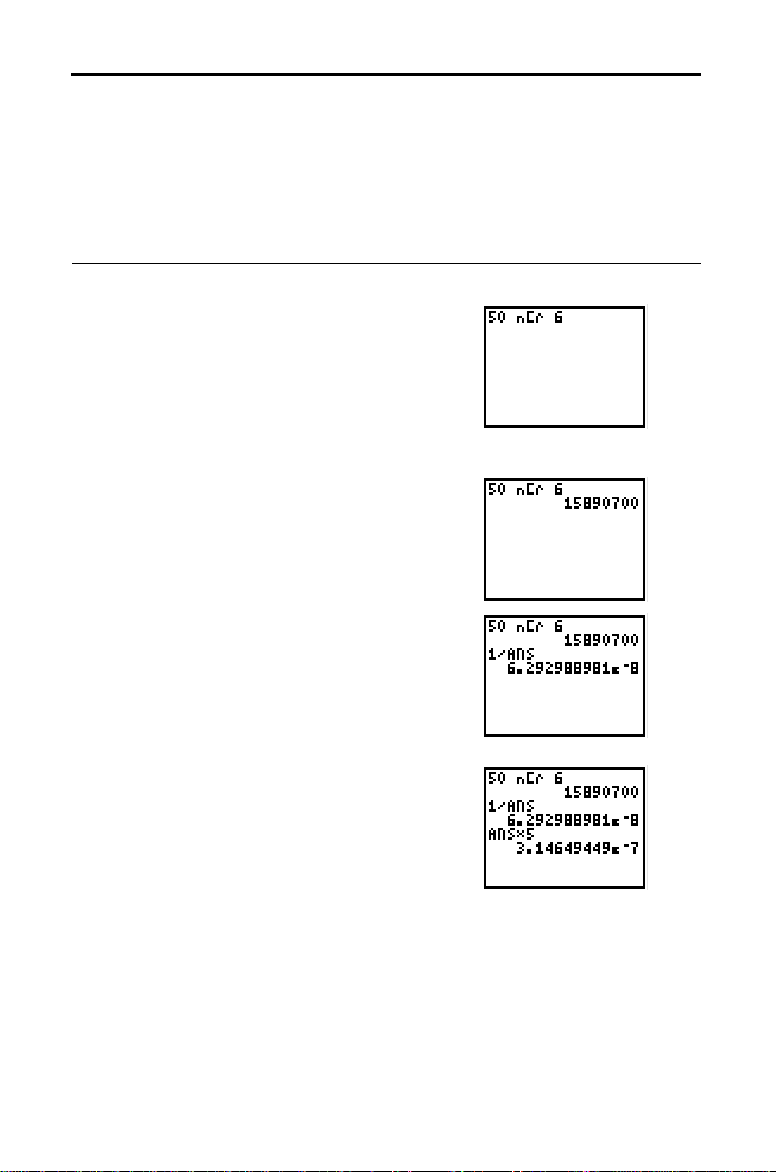
Parte introduttiva: probabilità di vincita alla lotteria
La parte iniziale del presente capitolo rappresenta un'introduzione
rapida all'uso della calcolatrice. Leggere il capitolo per conoscere i vari
dettagli operativi.
Consideriamo una lotteria in cui vengano estratti 6 numeri su 50. Per
vincere si devono azzeccare tutti e 6 i numeri (in qualsiasi ordine). Qual
è la probabilità di vincita acquistando un biglietto? Qual è la probabilità
acquistandone cinque?
1. Determinare il numero di combinazioni
possibili. Digitare
nello schermo base
50
per introdurre il numero totale degli
elementi. Premere
visualizzare il menu
per selezionare
3
I
6 per
MATH PRB
nCr
. Premere 6 per
.
Premere
introdurre il numero di elementi
selezionati.
2. Premere
¸
per calcolare
l'espressione. Questo rappresenta il
numero totale di combinazioni possibili
di 6 numeri estratti in un gruppo di 50.
Con un biglietto, esiste una probabilità di
vincita su 15.890.700.
3. Per calcolare la probabilità di vincita con
un biglietto, premere
¸
. Il risultato è troppo piccolo per
e 2
1
±
essere espresso in notazione fissa; viene
quindi visualizzato in notazione
scientifica. L'equivalente decimale è
0,00000006292988981.
4. Per calcolare la probabilità di vincita con
cinque biglietti, premere p
¸
5
.
Anche questa volta il risultato non può
essere espresso in notazione fissa perché
troppo piccolo. L'equivalente decimale è
0,000000314649449.
.
2-2 Operazioni matematiche, angolari e di test

Uso delle funzioni della TI-80
In questa pagina vengono riportate informazioni generali
per l'utente sulle funzioni della TI.80 descritte nel
Capitolo 1.
Uso di liste con
funzioni
Uso delle
frazioni nelle
funzioni
Le funzioni che sono balide per le liste danno una lista di
risultati calcolati elemento per elemento. Se due liste
vengono usate nella stessa espressione, queste devono
essere della stessa lunghezza. Per ulteriori informazioni
sulle liste, vedere il Capitolo 8.
xñ
Alcune funzioni matematiche (+, –, ×, /,
DEC
úaÀbºc
ú
,
) accettano l'introduzione di frazioni. Tutte
úbºc
,
,
le altre funzioni convertono le frazioni in decimali prima di
operare su di esse. Per ulteriori informazioni sulle frazioni,
vedere il Capitolo 3.
Operazioni matematiche, angolari e di test 2-3
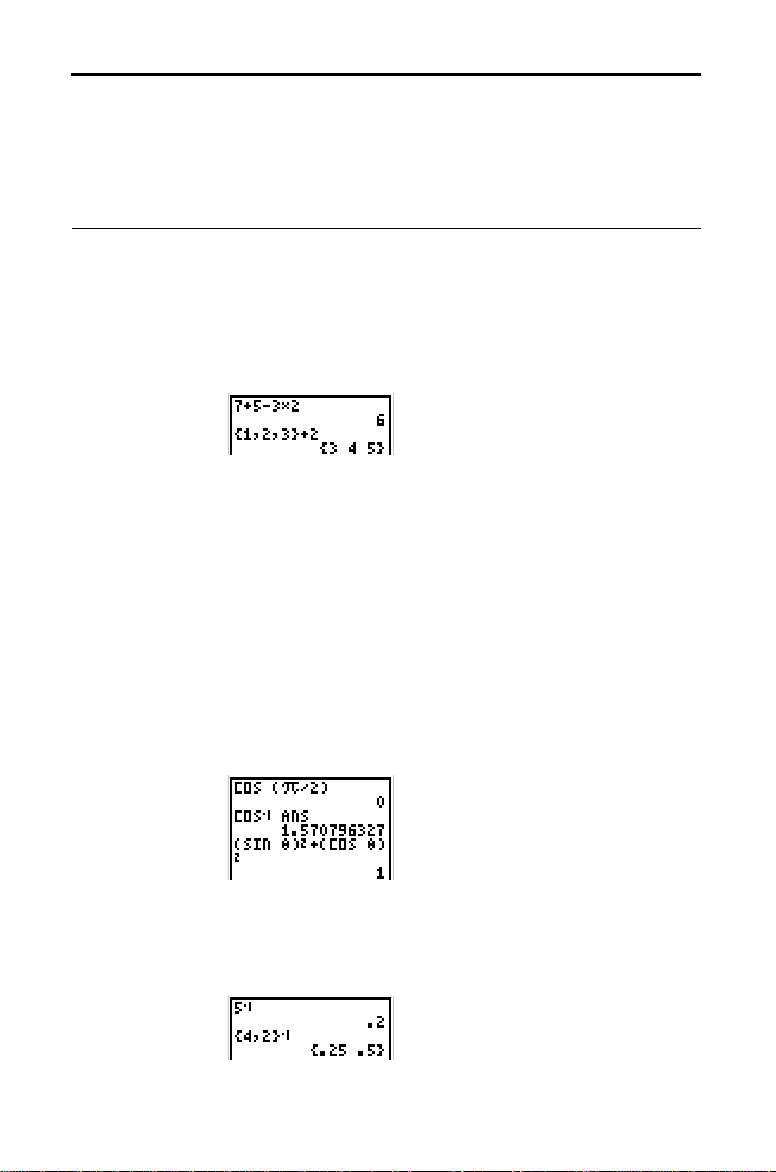
Operazioni matematiche accessibili dalla tastiera
1
Le più comuni funzioni matematiche sono accessibili
direttamente dalla tastiera. Le operazioni matematiche
accessibili dalla tastiera possono essere utilizzate con
numeri decimali, frazioni (tranne quanto sopra riportato),
espressioni e liste.
+ (Addizione)
– (Sottrazione)
×
(Moltiplicazione)
à
(Divisione)
Le funzioni Trig
Le funzioni aritmetiche di base sono: addizione «,
sottrazione |, moltiplicazione p e divisione e. Gli
argomenti per tali funzioni possono essere liste.
valoreA+valoreB, valoreAìvaloreB
valoreA
valoreB, valoreAàvaloreB
×
,
Le funzioni trigonometriche vengono interpretate
conformemente all'impostazione in corso del modo
RADIAN/DEGREE
(consultare pag. 1-9 per istruzioni sul
cambiamento dell'impostazione del modo). Ad esempio,
SIN
nel modo
30
.9880316241
RADIAN
; nel modo
produce come risultato
DEGREE
produce come risultato .5.
.
Gli argomenti per le funzioni trigonometriche possono
essere liste.
SIN
SIN
.
valore
1
COS
,
,
.
COS
1
e
TAN
valore
1
.
TAN
sono le funzioni trigonometriche
valore
,
inverse (arcoseno, arcocoseno ed arcotangente).
1
.
SIN
valore
Modo RADIAN
COS
,
1
.
valore
,
TAN
1
.
valore
1
.
(Funzione
inversa)
.
(funzione inversa, V) può essere utilizzata con numeri,
espressioni o liste. La funzione inversa della
moltiplicazione è equivalente al reciproco, 1
1
.
valore
2-4 Operazioni matematiche, angolari e di test
à
x.

^ (Potenza)
2
(Quadrato)
‡
(Radice
quadrata)
^
(potenza, Z), 2 (elevazione al quadrato, a) e ‡ (radice
quadrata, 2
) possono essere utilizzati con numeri
]
decimali, frazioni, espressioni o liste. Quando viene
utilizzata con una frazione, ‡ (radice quadrata 2
]
)
produce come risultato un numero decimale.
valore
potenza, valore
^
Attenzione:
l'elevazione di un numero negativo ad un
2
‡valore
,
esponente non intero può dare come risultato un numero
complesso, il che dà luogo ad un messaggio di errore.
LOG
10^
LN
e^
Queste funzioni trovano il logaritmo l, la potenza di
dieci 2 h, e il logaritmo naturale x del valore o della
lista di valori specificati.
, 10^
potenza
,
LN
valore
) produce come risultato la costante e elevata
produce
e^1
valore
LOG
2 s
(
e^
ad una potenza o ad una lista di potenze.
come risultato il valore della costante e.
potenza
e^
Operazioni matematiche, angolari e di test 2-5

Operazioni matematiche accessibili dalla tastiera
(segue)
.
(Negazione)
ABS
p
(Pi)
-
(negazione, ·) produce come risultato il negativo di un
numero, di un'espressione o di una lista. Il trattino di
negazione più corto (.) distingue la negazione dalla
sottrazione (–).
.
valore
Le regole del sistema EOS
momento in cui la negazione viene calcolata. Ad esempio,
2
.
A
produce come risultato un numero negativo, poiché
(Capitolo 1) determinano il
l'elevazione al quadrato viene calcolata prima della
negazione. Usare le parentesi per elevare al quadrato un
numero negativo,
ABS
(valore assoluto, 2 P) produce come risultato il
2
.
A)
.
(
valore assoluto di un numero, di un'espressione o di una
lista.
ABS
valore
Pi (2 T) viene memorizzato nella TI-80 come una
viene
p
nella
costante. Premere 2 T per trascrivere il simbolo
posizione del cursore. Il numero
visualizzato per
p
, ma internamente nei calcoli viene usato
3.141592654
3.1415926535898.
2-6 Operazioni matematiche, angolari e di test
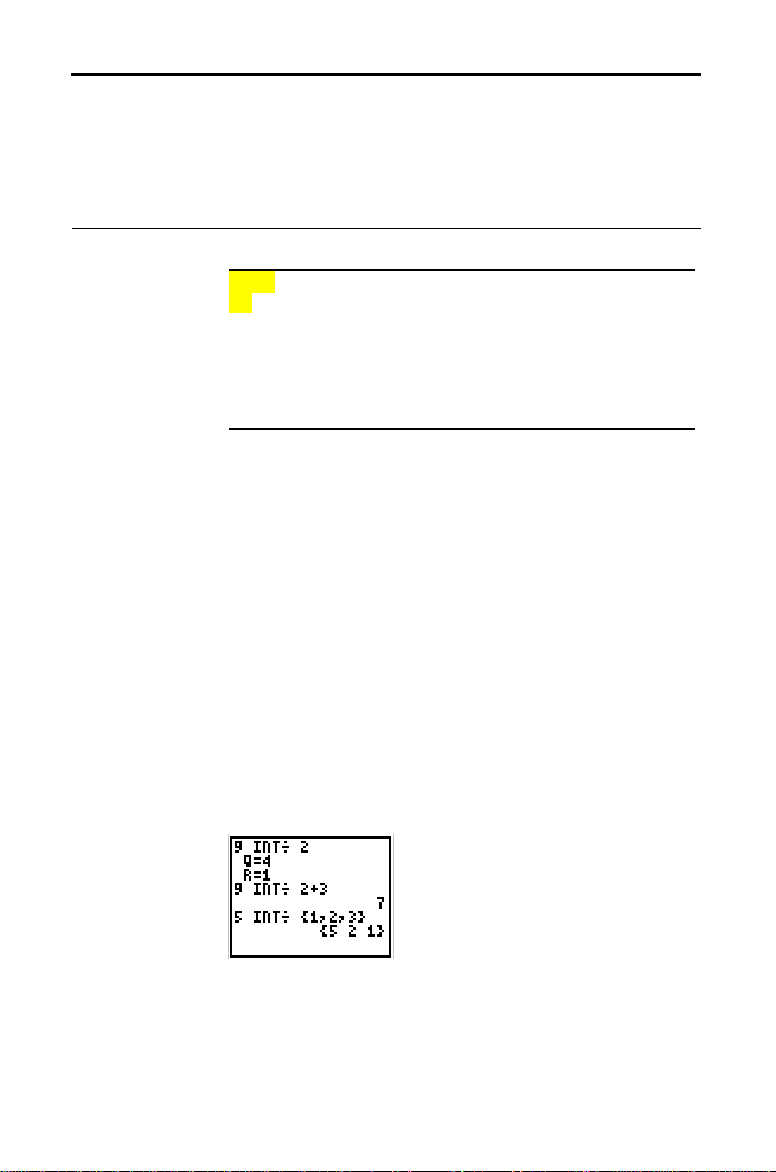
Operazioni
I
V
V
MATH MATH
Menu
MATH MATH
INT
÷
Per visualizzare il menu
Quando si seleziona un'opzione del menu, questa viene
trascritta nella posizione del cursore. Le funzioni che
accettano le liste producono una lista di risultati calcolati
elemento.per.elemento.
MATH NUM PRB
1:
INT÷
2:
8DEC
3
3:
4:3‡
5:x‡
6: NDERIV(
Sullo schermo base o in un programma,
un numero intero,
risultato il quoziente (o il quoziente e il resto) prodotto dalla
divisione di due numeri interi. L' argomento può essere una
lista.
numero interoA
Quando
visualizzato il simbolo
INT÷
Attenzione: se
MATH MATH
INT÷
viene eseguito sullo schermo base, viene
INT÷
MATH MATH
, premere
.
isualizza il quoziente e il resto.
isualizza il risultato sotto forma di
decimale.
Cubo.
Radice cubica.
Radice
ma
n
.
Derivata numerica.
INT÷
(divisione di
, opzione 1) produce come
numero interoB
Q= per il quoziente e R= per il resto.
è incluso in un'espressione, Q= e
R=
possono non essere visualizzati.
INT÷
Se utilizzato con le liste,
produce come risultato un
lista composta esclusivamente da quozienti.
Se il risultato di
INT÷
viene utilizzato in calcoli successivi,
il resto viene eliminato e viene utilizzato solo il quoziente.
Il quoziente prodotto da
INT÷
viene portato in
ANS
.
Operazioni matematiche, angolari e di test 2-7
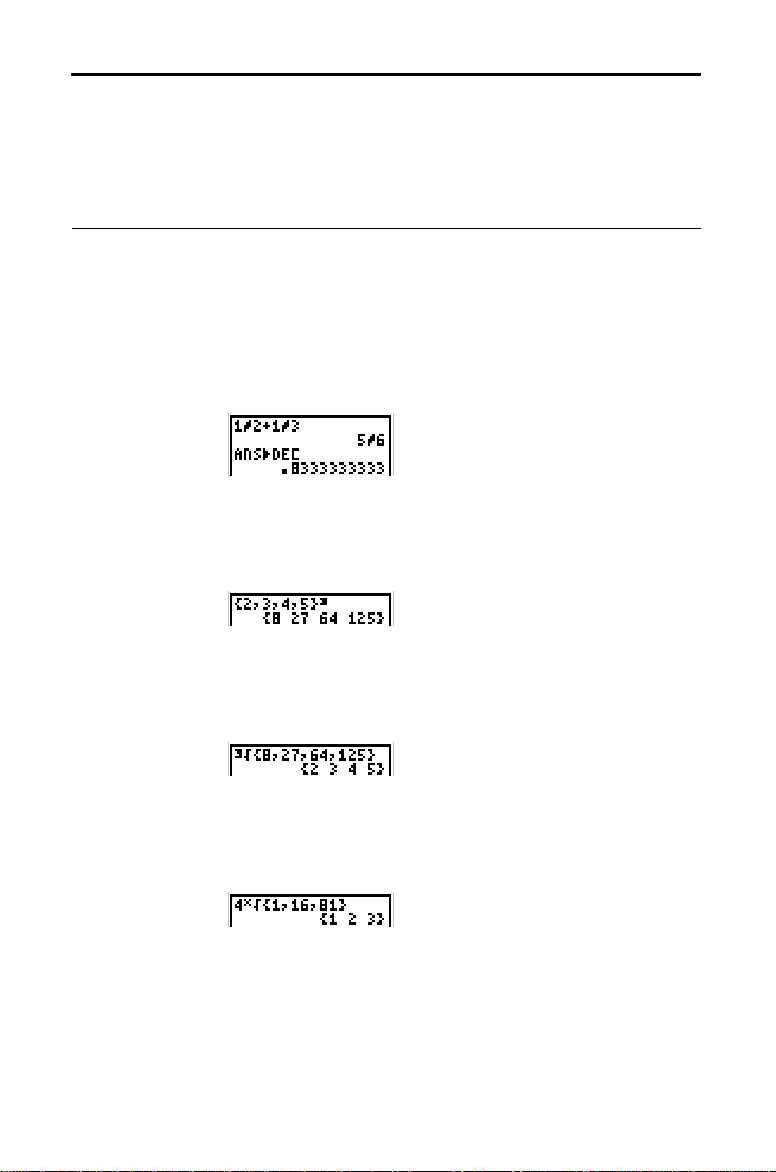
Operazioni
MATH MATH (segue)
DEC
8
3
(Cubo)
3
‡
(Radice
cubica)
x
‡
(Radice)
DEC
8
(conversione in decimale,
visualizza un risultato in forma decimale.
utilizzato solo dopo un
valore
può essere una lista.
DEC
8
valore
DEC
espressione
3
(elevazione al cubo,
8
valore
MATH MATH
MATH MATH
DEC
8
e alla fine di un'
, opzione 3) produce
, opzione 2)
può essere
espressione
come risultato il cubo di un numero, di un'espressione o di
una lista.
3
valore
3
‡
(radice cubica,
MATH MATH
, opzione 4) produce come
risultato la radice cubica di un numero, di un'espressione o
di una lista.
3
‡valore
x
‡
(radice,
risultato la radice reale
MATH MATH
, opzione 5) produce come
ma
n
di un numero, di
un'espressione o di una lista.
ma
x
‡valore
n
radice
.
2-8 Operazioni matematiche, angolari e di test

NDERIV(
NDERIV( (derivata numerica, MATH MATH, opzione
6
)
produce come risultato la derivata approssimata di
un'espressione in corrispondenza al valore scelto della
variabile specificata e ad H (facoltativo; se non viene
specificato il valore, viene usato 1
NDERIV(
NDERIV(
NDERIV( usa il metodo del quoziente della differenza
espressione,variabile,valore
espressione,variabile,valore,H
-
3).
í
) oppure
)
simmetrica (come mostrato nella formula sotto riportata),
che rappresenta l'approssimazione della derivata numerica
come pendenza della secante che passa nei punti:
x
H
2
H
(
f
+
–f(X–H)
)
X
) =
f¢(
Man mano che H diminuisce, la precisione aumenta.
A causa del metodo utilizzato, NDERIV( può produrre un
risultato non valido in corrispondenza di un punto non
differenziabile.
Operazioni matematiche, angolari e di test 2-9
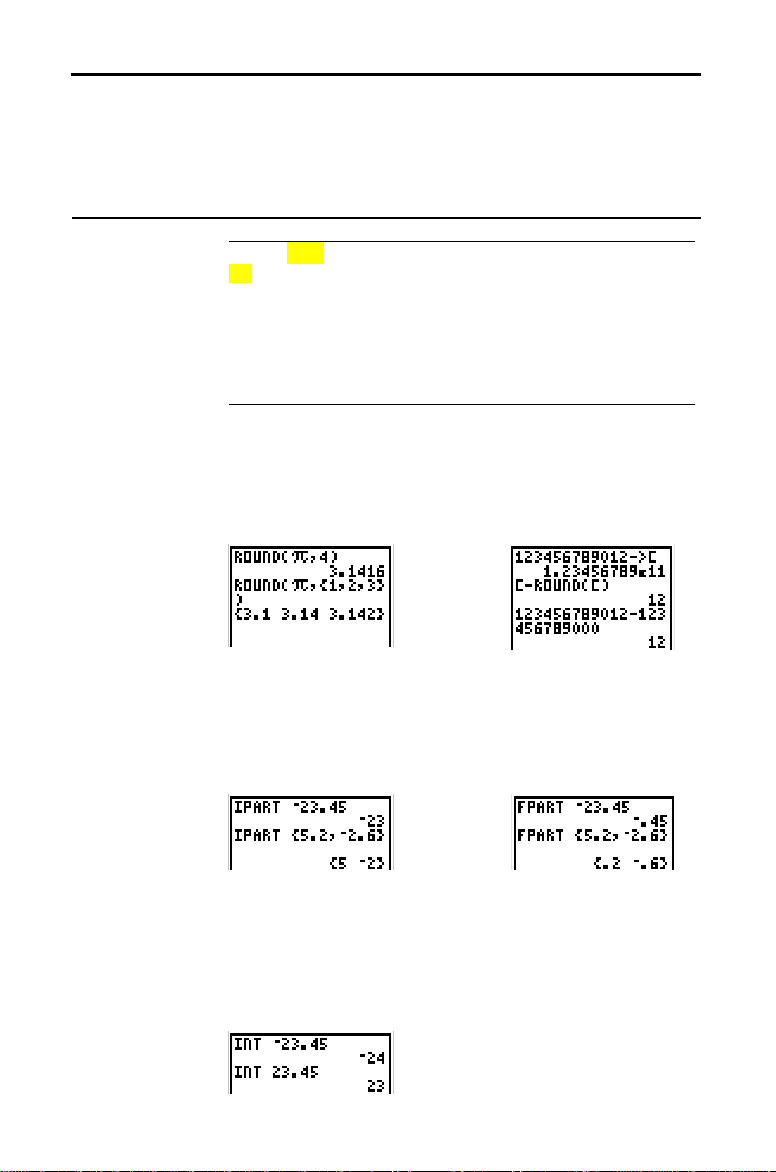
Operazioni
I
A
V
V
MATH NUM
(Numero)
Menu
MATH NUM
ROUND(
PART
Z
FPART
Per visualizzare il menu
Quando si seleziona un'opzione del menu, il suo nome
viene trascritto nella posizione del cursore. Le funzioni
che sono valide per le liste producono come risultato
una lista calcolata elemento.per.elemento.
MATH NUM PRB
1: ROUND(
2: IPART
3: FPART
4: INT
5: MIN(
6: MAX(
7: REMAINDER(
ROUND( (MATH NUM
MATH NUM
, premere
rrotondamento.
Parte intera.
Parte decimale.
Numero intero più elevato.
alore minimo.
alore massimo.
Resto del risultato di una divisione.
, opzione 1) produce come risultato
9
.
un numero, un'espressione o una lista arrotondati ad un
numero definito di decimali ( 9). Se il numero di decimali
non è definito, il numero viene arrotondato ad un massimo
di 10 cifre.
ROUND(
Z
PART
(parte intera,
valore,#decimali
MATH NUM
)
ROUND(
valore
)
, opzione 2) produce come
risultato la parte o le parti intere di un numero, di
un'espressione o di una lista.
NUM
, opzione 3) produce come risultato la parte o le parti
FPART
(parte decimale,
MATH
decimali di un numero, di un'espressione o di una lista.
PART
Z
valore
FPART
valore
INT
INT
(massimo intero,
risultato il massimo intero minore o uguale ad un numero,
ad un'espressione o ad una lista. Il risultato è identico a
PART
per numeri non negativi e interi negativi, ma
inferiore di un intero al risultato di
MATH NUM
, opzione 4) produce come
Z
PART
Z
per numeri
negativi non interi.
INT
valore
2-10 Operazioni matematiche, angolari e di test
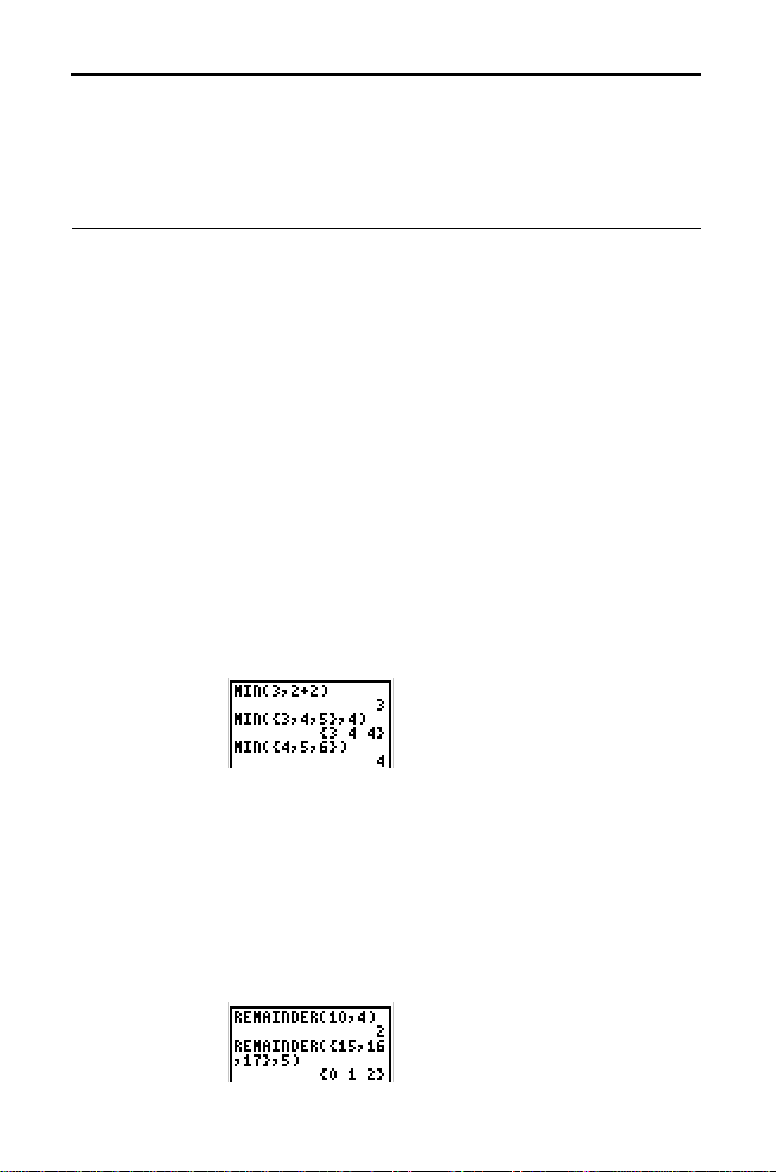
MIN(
MAX(
REMAINDER(
MIN( (valore minimo, MATH NUM, opzione 5) produce come
risultato il più piccolo tra due valori o l'elemento più
piccolo di una lista. Se due liste sono messe a confronto, il
risultato è una lista del più piccolo fra ogni coppia di
elementi. Se vengono messe a confronto una lista ed un
valore, ogni elemento della lista viene confrontato con il
valore.
MAX( (valore massimo, MATH NUM, opzione 6) produce
come risultato il più grande tra due valori o l'elemento più
grande di una lista. Se due liste sono messe a confronto, il
risultato è una lista del più grande fra ogni coppia di
elementi. Se vengono messe a confronto una lista ed un
valore, ogni elemento della lista viene confrontato con il
valore.
valoreA,valoreB
MIN(
lista
MIN(
MIN(
MIN(
MIN(
)
listaA,listaB
valore,lista
lista,valore
)
)
)
)
valoreA,valoreB
MAX(
lista
MAX(
listaA,listaB
MAX(
valore,lista
MAX(
lista,valore
MAX(
)
)
)
)
)
Attenzione: MIN( e MAX( sono disponibili anche nel menu
LIST MATH.
REMAINDER( (MATH NUM, opzione 7) produce come
risultato il resto della divisione di due numeri interi,
ognuno dei quali può essere sostituito da una lista (vedere
INT ÷, pag. 2-7.)
REMAINDER(
REMAINDER(
valoreA,valoreB
valore,lista
)
)
REMAINDER(
REMAINDER(
listaA,listaB
lista,valore
)
)
Se uno o l'altro degli argomenti è una lista, il risultato è
una lista di resti.
Operazioni matematiche, angolari e di test 2-11

Operazioni
I
MATH PRB
(Probabilità)
Menu
PRB
RAND
MATH
Per visualizzare il menu
Quando si seleziona un'opzione del menu, il suo nome
viene trascritto nella posizione del cursore. Le funzioni
che accettano le liste producono come risultato una lista
calcolata elemento per elemento.
MATH NUM PRB
1: RAND
2: nPr
3: nCr
4: !
5: RANDINT(
RAND
(numero casuale,
MATH PRB
, premere
Generatore numero casuale.
Numero di permutazioni.
Numero di combinazioni.
Fattoriale.
Generatore numero intero casuale.
MATH PRB
, opzione 1) genera un
6
.
numero casuale maggiore di 0 e minore di 1 (come nel
primo esempio sotto riportato). Un numero casuale è
generato a partire da un valore base. Per controllare una
sequenza casuale di numeri, memorizzare preventivamente
RAND
in
sotto riportato,
un valore intero di partenza. Nel secondo esempio
viene memorizzato in
1
RAND
, in modo che
la TI-80 utilizzi 1 come valore base per la generazione di
numeri casuali.
Attenzione: quando la TI-80 viene ripristinata,
torna al valore base di origine, vale a dire 0.
2-12 Operazioni matematiche, angolari e di test
RAND

nPr
nCr
nPr
(numero di permutazioni,
MATH PRB
, opzione 2)
produce come risultato il numero di permutazioni di
elementi
numero
che
nCr
presi un
devono essere interi non negativi. Sia
numero
(numero di combinazioni,
numero
alla volta. Gli
possono essere liste.
MATH PRB
elementi
e il
elementi
, opzione 3)
produce come risultato il numero di combinazioni di
elementi
numero
numero
che
elementi
elementi
presi un
devono essere interi non negativi. Sia
nPr
nCr
numero
alla volta. Gli
possono essere liste.
numero
numero
elementi
elementi
e il
n
!
(Fattoriale)
RANDINT(
!
(fattoriale,
MATH PRB
, opzione 4) produce come risultato
il fattoriale di un numero intero positivo o di una lista di
numeri interi compresi tra 0 e 69.
valore
!
RANDINT(
(intero casuale,
MATH PRB
, opzione 5) genera
un numero intero casuale all'interno di un campo definito.
Necessita di due argomenti: i limiti inferiore e superiore
del campo (in qualsiasi ordine). Entrambi gli argomenti
devono essere numeri interi. Entrambi gli argomenti
possono essere negativi. Entrambi gli argomenti possono
essere liste.
RANDINT(
inferiore,superiore
)
Operazioni matematiche, angolari e di test 2-13
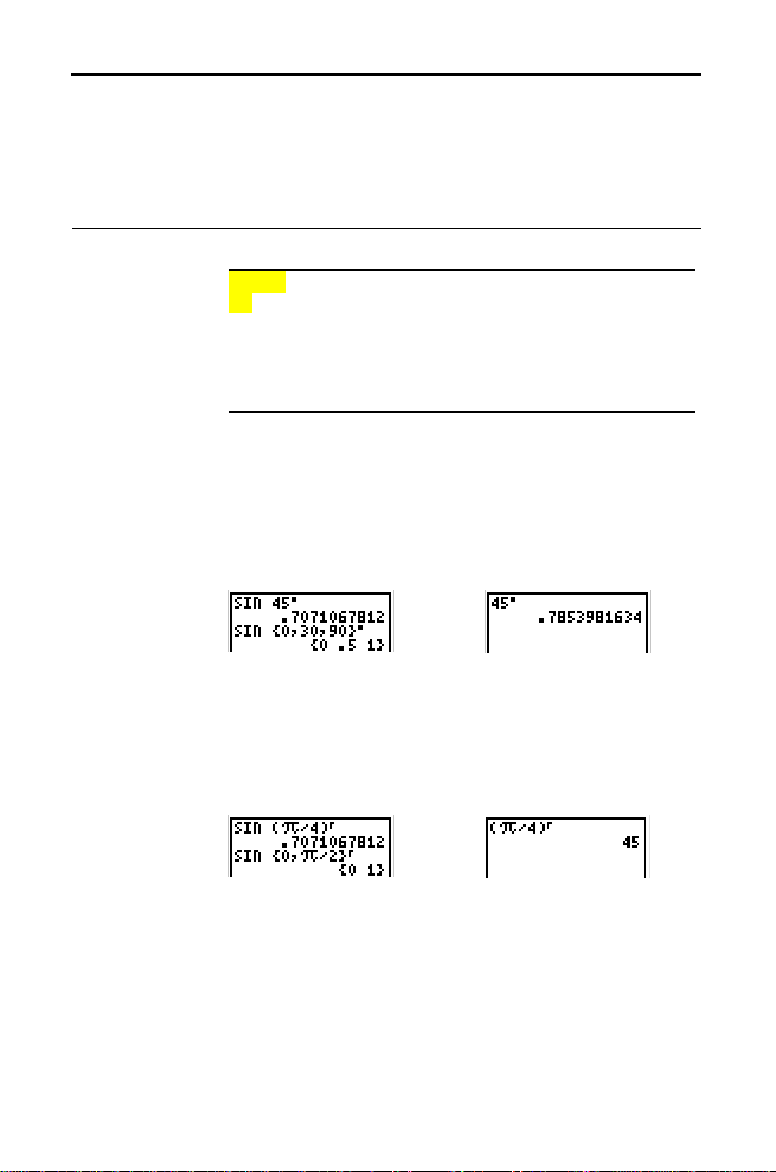
Operazioni
ANGLE
ANGLE
Menu
¡
(Grado)
r
(Radianti)
Per visualizzare il menu
ANGLE
menu
istruzioni. Quando si seleziona un'opzione del menu, il
nome viene trascritto nella posizione del cursore.
ANGLE
1:
¡
r
2:
3: R8Pr(
4: R8Pq(
5: P8Rx(
6: P8Ry(
¡
(grado,
visualizza gli indicatori angolari e le
ANGLE
, opzione 1) permette di designare un
ANGLE
, premere
Notazione in gradi.
Notazione in radianti.
Produce r, dati X e
Produce q, dati X e
Produce x, dati R e q.
Produce y, dati R e q.
2 E
Y.
Y.
. Il
angolo o una lista di angoli come gradi, indipendentemente
dalle impostazioni di modo angolare in corso. Nel modo
RADIAN
, ¡ può essere utilizzato inoltre per convertire i
gradi in radianti.
valore¡
Modo RADIAN
r
(radianti,
ANGLE
, opzione 2) permette di designare un
angolo o una lista di angoli come radianti,
indipendentemente dall'impostazione del modo angolare in
corso. Nel modo
DEGREE
, r può essere usato anche per
convertire radianti in gradi.
r
valore
Modo DEGREE
2-14 Operazioni matematiche, angolari e di test
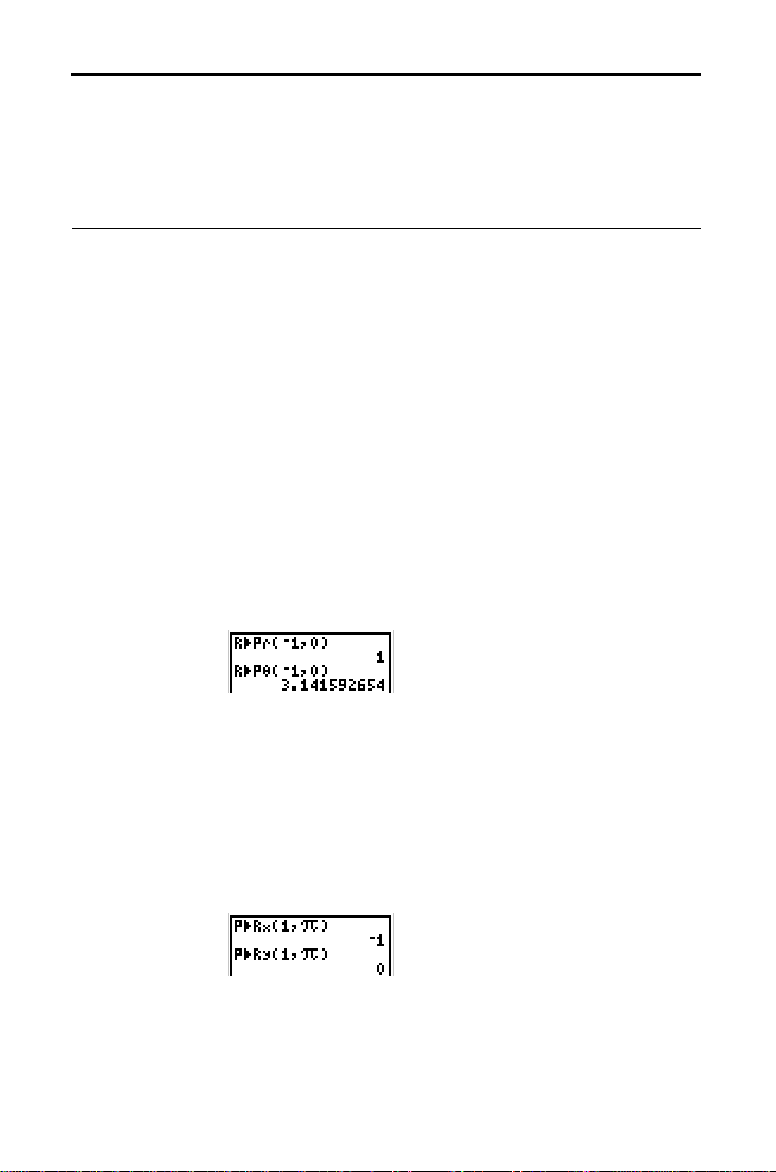
R8Pr(
R8Pq(
P8Rx(
P8Ry(
Attenzione: quando si passa da un sistema di coordinate
ad un altro, assicurarsi che l'impostazione del modo
angolare,
DEGREE o RADIAN, sia appropriata per la misura
dell'angolo (premere 3 per controllare l'impostazione
in corso).
R8Pr( (ANGLE, opzione 3) converte le coordinate
rettangolari date in coordinate polari e produce come
risultato
R8Pq( (ANGLE, opzione 4) converte le coordinate
.
r
rettangolari date in coordinate polari e produce come
risultato
.
q
Sia X che Y possono essere liste.
X,Y
R8Pr(
R8Pq(
Modo RADIAN
P8Rx(
)
X,Y
)
(ANGLE, opzione 5) converte le coordinate polari
date in coordinate rettangolari e produce come risultato
P8Ry( (ANGLE, opzione 6) converte le coordinate polari
date in coordinate rettangolari e produce come risultato
Sia R che
P8Rx(
P8Ry(
Modo RADIAN
possono essere liste
q
R
)
q
,
R
)
q
,
.
.
x
.
y
Operazioni matematiche, angolari e di test 2-15
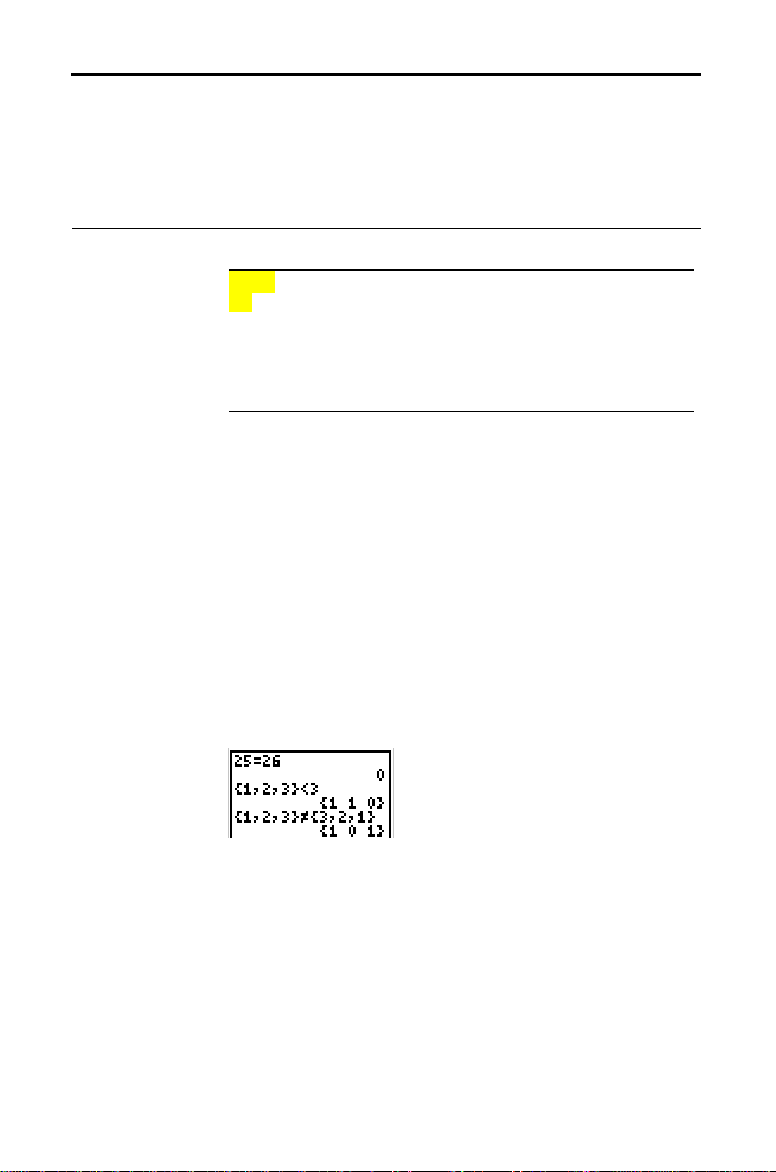
Operazioni
V
TEST
(Relazionali)
Menu
=
ƒ
>
‚
<
TEST
Per visualizzare il menu
Quando si seleziona un'opzione del menu, il suo nome
viene trascritto nella posizione del cursore. Queste
funzioni accettano le liste; producono come risultato una
lista calcolata elemento.per.elemento.
TEST
1: =
2:ƒ
3:>
4:‚
5:<
6:
Gli operatori relazionali confrontano il
producendo come risultato
se la relazione è falsa.
0
TEST
, premere 2
ero se:
Uguale a.
Non uguale a.
Maggiore di.
Maggiore o uguale a.
Minore di.
Minore o uguale a.
se la relazione è vera oppure
1
valoreA
valoreB
e
valoreA
possono essere
ã
TEST
e il
ä
.
valoreB
numeri, espressioni o liste.
Gli operatori relazionali sono spesso usati in programmi
per controllarne l'esecuzione e per controllare le
rappresentazioni grafiche di una funzione in
corrispondenza a valori specifici.
valoreA
valoreB
=
valoreAƒvaloreB
valoreA>valoreB
valoreA‚valoreB
valoreA<valoreB
valoreAvaloreB
Uso dei test
Gli operatori relazionali sono calcolati dopo le funzioni
matematiche secondo le regole del sistema EOS (Capitolo
1).
¦
L'espressione
2+2=2+3
produce come risultato 0. La TI
-
80 esegue prima l'addizione secondo le regole EOS,
quindi confronta 4 con 5.
¦
L'espressione
2+(2=2)+3
produce come risultato 6. La
TI-80 esegue prima il test relazionale perché si trova
tra parentesi, quindi addiziona 2, 1 e 3.
2-16 Operazioni matematiche, angolari e di test

Capitolo 3: Frazioni
Il presente capitolo descrive come utilizzare le operazioni
relative alle frazioni sulla TI.80.
Indice degli
argomenti
Parte introduttiva: operare con le frazioni
........
Impostazione dei modi per i risultati
delle frazioni
...........................
Introduzione ed uso delle frazioni nei calcoli
Il menu
FRACTION
.........................
......
3-2
3-4
3-5
3-8
Frazioni 3-1
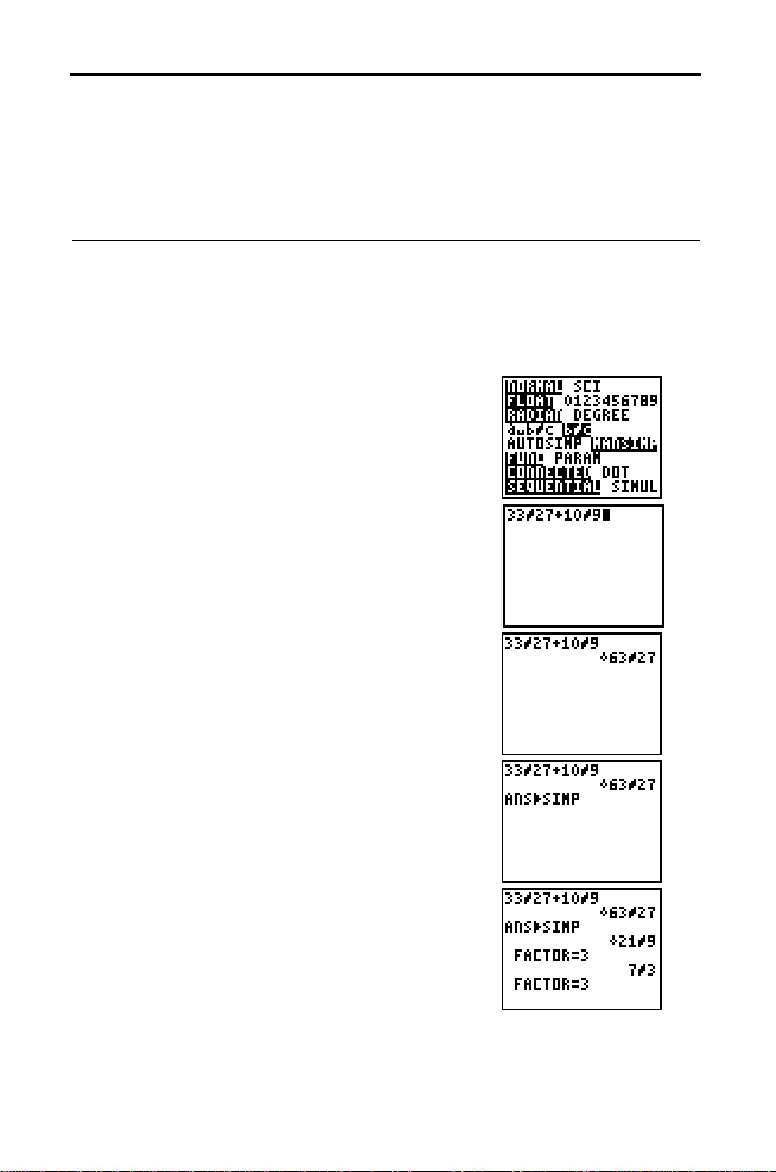
Parte introduttiva: operare con le frazioni
La parte iniziale del presente capitolo rappresenta un’introduzione
rapida all’uso delle frazioni. Leggere il capitolo per conoscere i vari
dettagli operativi.
Introdurre l’espressione 33à27 + 10à9. Calcolare l’espressione,
semplificare il risultato, quindi utilizzare le opzioni di conversione del
FRACTION
menu
per convertire il risultato.
Questo esempio viene eseguito selezionando
manuale) dal menu
MODE
. L'opzione
MANSIMP
MANSIMP
(semplificazione
è particolarmente utile per
studenti che devono apprendere i concetti di base relativi alle frazioni. Quando
è selezionata l'opzione
MANSIMP,
la funzione
SIMP
ú
(nel menu
FRACTION
essere utilizzata per semplificare le frazioni passo passo.
1. Selezionare le opzioni
2. A partire dallo schermo base, premere
2 _
« 10 2 _ 9 per introdurre
27
MANSIMP
e
bºc
.
33
l’espressione frazionaria,
33à27 + 10à9
3. Premere
.
¸
per calcolare
l’espressione. ï indica che la frazione
può essere semplificata.
4. Premere
(
semplificazione).
J
1 per selezionare
ANSúSIMP
ú
viene
SIMP
trascritto nella posizione del cursore.
) può
5. Premere
¸
per semplificare la
frazione.
Nel modo
MANSIMP
, la TI-80 utilizza il
minimo divisore comune (factor) per la
semplificazione. Viene visualizzato il
fattore di semplificazione.
ï
davanti al
risultato indica che la frazione può
essere ulteriormente semplificata.
Continuare a premere
¸
non è più visualizzato.
3-2 Frazioni
finché
ï
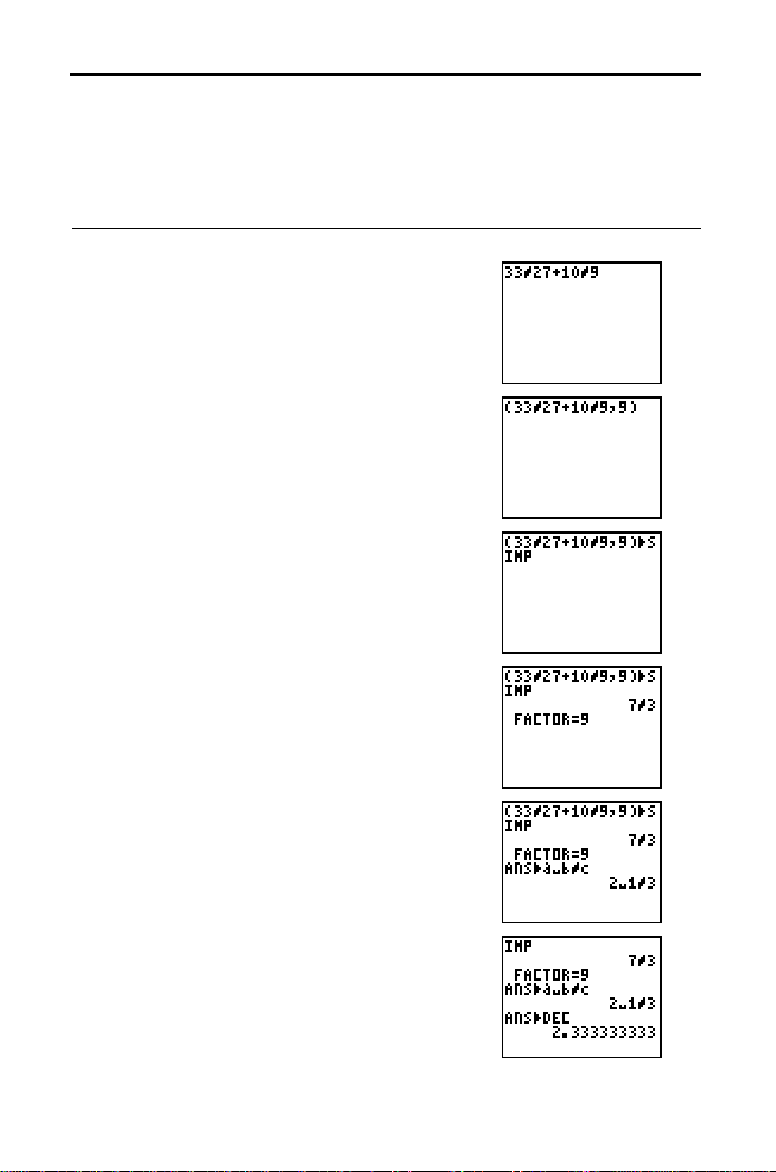
La TI.80 utilizza il minimo divisore comune per la semplificazione. Se si
desidera scegliere un fattore di semplificazione a proprio piacimento, è
possibile introdurlo all’interno dell’espressione.
6. Premere
M
per ripulire lo schermo.
Reintrodurre l’espressione, oppure
premere 2
²
finché non viene
visualizzata l’espressione
33à27 + 10à9
.
7. Premere 2 6 2 / c 2
b
9
d. In tal modo si aggiunge il fattore
di semplificazione 9 e si pone
l’espressione tra parentesi.
J
8. Premere
1
per trascrivere
nella posizione del cursore.
9. Premere
¸
per semplificare il
risultato della frazione.
J
¸
10. Premere 2 ±
3
visualizzare il risultato della frazione
come numero intero più la sua parte
frazionaria.
9
ú
per
SIMP
11. Premere 2 ±
J
5
¸
convertire il risultato della frazione al
suo equivalente decimale.
per
Frazioni 3-3
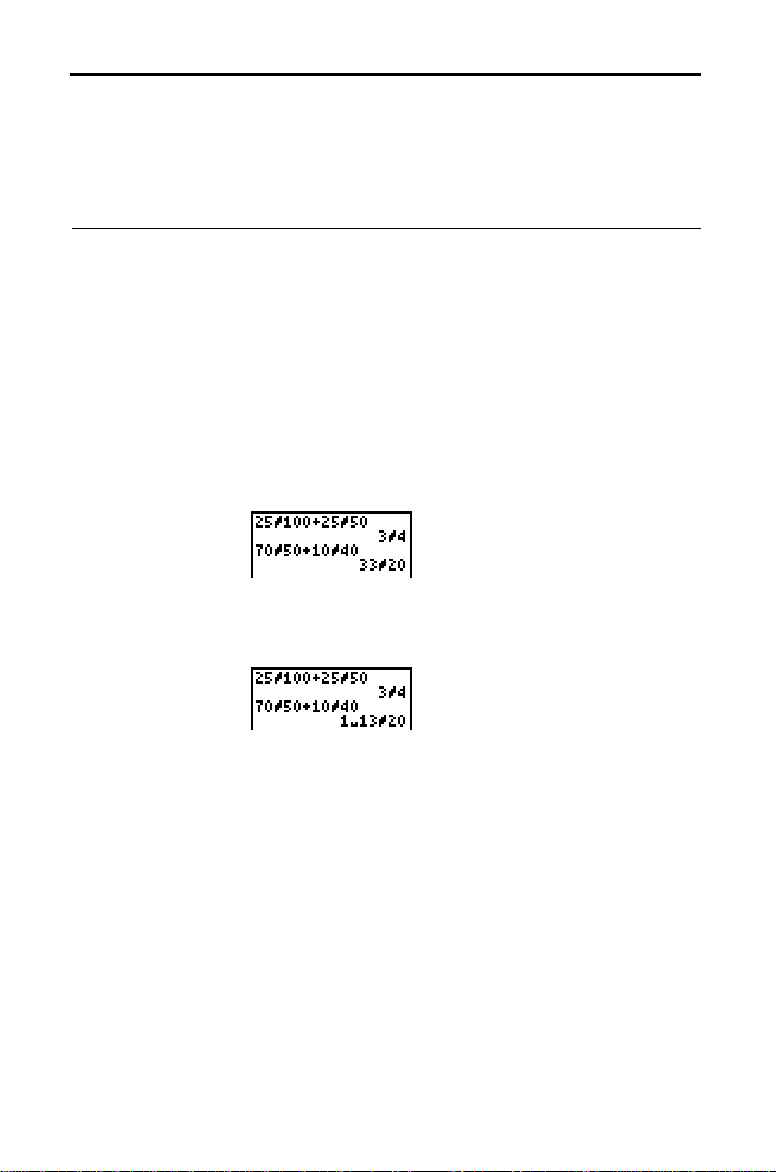
Impostazione dei modi per i risultati delle frazioni
L'opzione
AUTOSIMP con
i formati b
Àbº
a
º
c e
c
Dallo schermo
di semplificazione e di formato di visualizzazione per i
risultati delle frazioni.
Il modo
MODE
AUTOSIMP
, è possibile selezionare le opzioni
semplifica automaticamente le frazioni.
La semplificazione avviene prima che l’espressione venga
calcolata. Quindi il risultato viene semplificato ai termini
minimi. Per esempio,
viene semplificato a
12à16
quando si preme
3à4
¸
.
Esistono due formati per visualizzare i risultati delle
frazioni.
¦
Il modo
visualizza i risultati delle frazioni in
bºc
formato semplice (una frazione senza un numero
4
à
intero); ad esempio
25
.
¦
Il modo
visualizza i risultati delle frazioni in
aÀbºc
formato misto (un numero intero più una frazione; ad
esempio
.
5
3/4
3-4 Frazioni
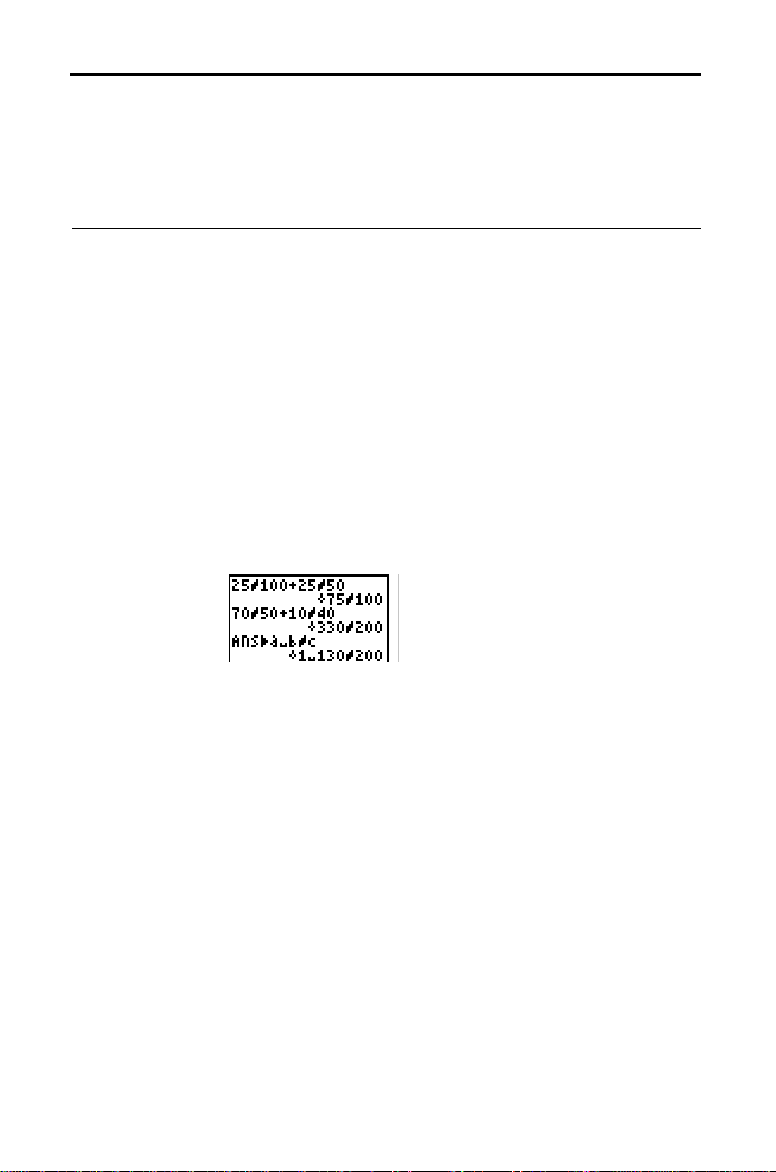
L'opzione
MANSIMP con il
formato b
c
º
Il modo MANSIMP consente di semplificare manualmente
le frazioni.
MANSIMP è stato studiato sulla base dei criteri
di insegnamento e dei modi di apprendimento delle
frazioni. Nel modo
MANSIMP è possibile semplificare
passo passo le frazioni ed i risultati frazionari delle
espressioni.
Se il risultato di una frazione non è espresso ai minimi
termini, una freccia rivolta verso il basso (
ï
) posizionata
prima del risultato indica che è possibile semplificarlo.
Utilizzare
ú
SIMP nel menu FRACTION per semplificare la
frazione. È quindi possibile utilizzare
ú
bºc
o
ú
aÀbºc
(sempre nel menu FRACTION) per
cambiare il formato di visualizzazione del risultato della
frazione.
Il formato di semplificazione MANSIMP viene solitamente
utilizzato con il modo di visualizzazione
a scopo di insegnamento o apprendimento delle
bºc
frazioni.
Frazioni 3-5
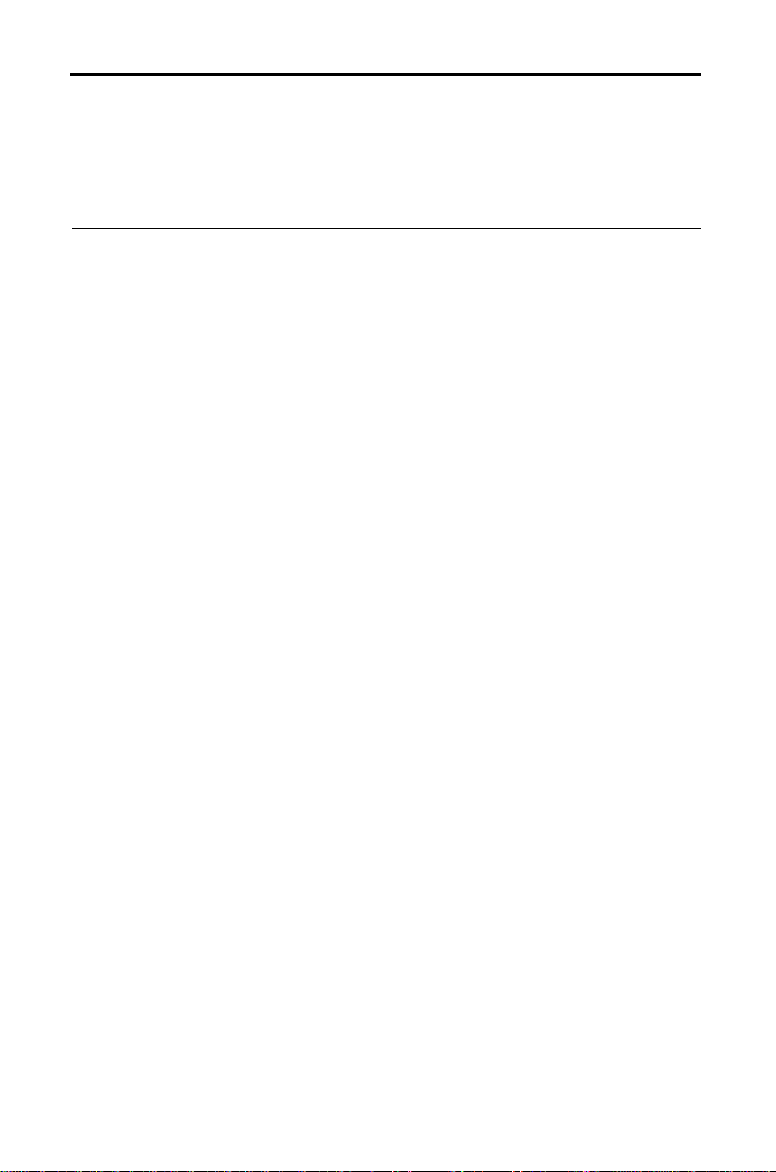
Introduzione ed uso delle frazioni nei calcoli
2
¥
La TI-80 consente di introdurre le frazioni direttamente
dalla tastiera.
Introduzione
di frazioni
semplici
Introduzione di
frazioni miste
Una frazione semplice è una frazione priva della parte
intera; ad esempio
3à4 o 4à3
.
Per introdurre una frazione semplice:
1. Introdurre il numeratore (fino a sei cifre), quindi
premere 2 _.
2. Introdurre il denominatore (fino a 1000 compreso).
Per esempio, premere
2 _ 3 per introdurre
2
2à3
.
Una frazione mista è una frazione costitutita da un numero
intero e una parte frazionaria; ad
esempio
.
1
1à3
Per introdurre una frazione mista:
1. Introdurre le unità (fino a tre cifre), quindi premere
¥
.
2. Introdurre il numeratore (fino a tre cifre), quindi
premere
2 _
.
3. Introdurre il denominatore (fino a 1000 compreso).
Per esempio, premere
introdurre
.
5
2à3
5 2
2 _ 3 per
2
3-6 Frazioni
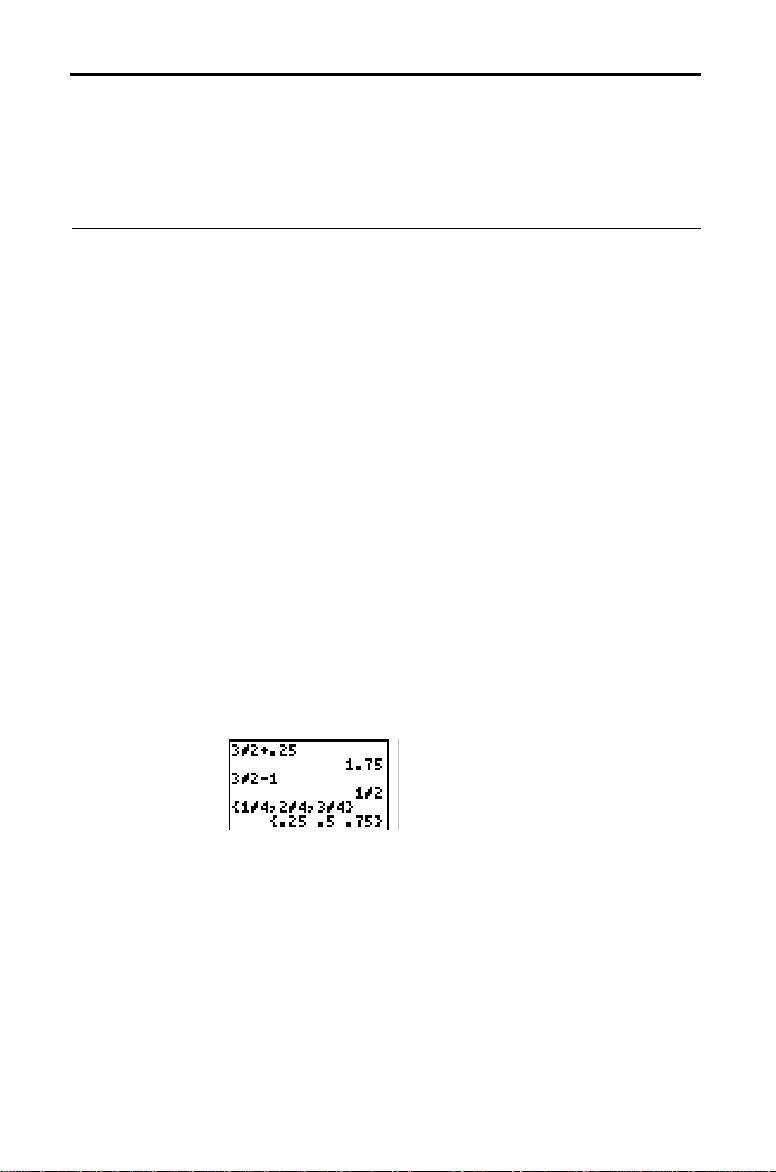
Generalmente è possibile utilizzare le frazioni nelle
espressioni, allo stesso modo in cui si utilizzano gli altri
numeri. Tuttavia i risultati delle espressioni possono
essere o non essere frazioni.
Uso delle
frazioni nelle
espressioni
Il valore assoluto di una frazione non può
essere ≥ 1000.
«, |, p, e, V, a, ·
e 2 P accettano
l’introduzione di frazioni e ne calcolano i risultati. Se il
valore assoluto del risultato di una frazione è ≥1000, o se i
risultati delle operazioni con queste funzioni non sono
compresi entro i limiti sopra indicati, i risultati vengono
forniti in forma decimale.
Altre funzioni accettano l’introduzione di frazioni, ma le
convertono in forma decimale prima effettuare i calcoli. I
risultati vengono forniti in forma decimale. Per esempio,
4à9
produce come risultato
SIMP
Se si utilizza
ú
con una frazione che è stata convertita
.6666666667
, non
2à3
‡
.
ad un decimale, si verifica un errore.
Se un’espressione contiene sia una frazione che un numero
decimale, il risultato viene visualizzato come numero
decimale.
È inoltre possibile introdurre frazioni all’interno di una
lista, ma i risultati vengono forniti sotto forma di valori
decimali.
Frazioni 3-7

Il menu
FRACTION
Menu
FRACTION
Semplificazione
delle frazioni
SIMP
ú
Per visualizzare il menu
opzioni del menu consentono di semplificare e
convertire le frazioni. Quando si seleziona un’opzione
del menu, il nome viene trascritto nella posizione del
cursore.
FRACTION
, premere
J
. Le
FRACTION
1:úSIMP
2:8bºc
3:8aÀbºc
4:8FRAC
Semplifica la frazione.
Converte in frazione semplice.
Converte in frazione mista.
Converte un decimale in frazione basata sul
modo selezionato.
5:8DEC
SIMP
ú
Converte una frazione in decimale.
(semplificazione di frazioni,
FRACTION
,
opzione 1) semplifica la frazione e la visualizza, insieme al
fattore di semplificazione.
SIMP
Attenzione:
MANSIMP
ú
può essere usato solo nel modo
.
Le frazioni possono essere semplificate in due modi.
¦
È possibile lasciare che la calcolatrice semplifichi la
frazione, usando passo passo il minimo divisore
comune.
ú
frazione
SIMP
3-8 Frazioni
¦
È possibile scegliere un divisore (factor) per
semplificare la frazione.
ú
(frazione,divisore)
SIMP
Entrambi metodi di semplificazione aggiornano la variabile
FACTOR
.

Conversione in
frazioni
semplici e
frazioni miste
úbºc
8
a
Àbºc
8bºc
(conversione in frazione semplice,
opzione 2) converte il
aÀbºc
8
converte il
valore8
(conversione in frazione mista, opzione 3)
valore
bºc
valore
in una frazione mista.
valore8aÀbºc
FRACTION
in frazione semplice.
,
Sia
úbºc
che
aÀbºc
8
possono essere utilizzati solo alla
fine di un’espressione. Possono tuttavia essere seguiti da
un’istruzione ! (
§).
Frazioni 3-9

Il menu
8
FRACTION
(segue)
Conversione di
decimali e
frazioni
FRAC
ú
DEC
8
FRAC
8
(conversione in frazione,
converte un valore
e la visualizza. Il
decimale
decimale
FRACTION
, opzione 4)
nella sua frazione equivalente
può essere un numero,
un’espressione o una lista.
Nel modo
MANSIMP
,
FRAC
8
tenta prima di fornire una
frazione in termini di decimi, centesimi o millesimi. Se ciò
FRAC
non è possibile ,
8
converte il decimale nella sua
frazione equivalente, così come farebbe nel modo
AUTOSIMP.
Se il valore non può essere convertito o se il
denominatore della frazione equivalente è superiore a
1000, viene fornito l’equivalente decimale.
FRAC
8
La forma del risultato di
dipende dal formato di
visualizzazione selezionato. Per esempio,
FRAC
8
1.25
aÀbºc
Se il valore
produce come risultato
o
se è selezionato
5à4
decimale
di
1
1à4
.
bºc
FRAC
8
è una lista, questa viene
se è selezionato
visualizzata sotto forma di frazioni, ma viene sempre
memorizzata in forma decimale.
DEC
(conversione in decimale,
converte una
frazione
nella sua forma decimale e la
FRACTION
, opzione 5)
visualizza.
decimale8
frazione
AUTOSIMP
FRAC
DEC
8
& aÀbºc
AUTOSIMP
& bºc
3-10 Frazioni
MANSIMP
FRAC
8
Sia
& aÀbºc
DEC
che
sono validi solo alla fine di
8
MANSIMP
& bºc
un’espressione. Possono tuttavia essere seguiti da
un’istruzione ! (
§
).
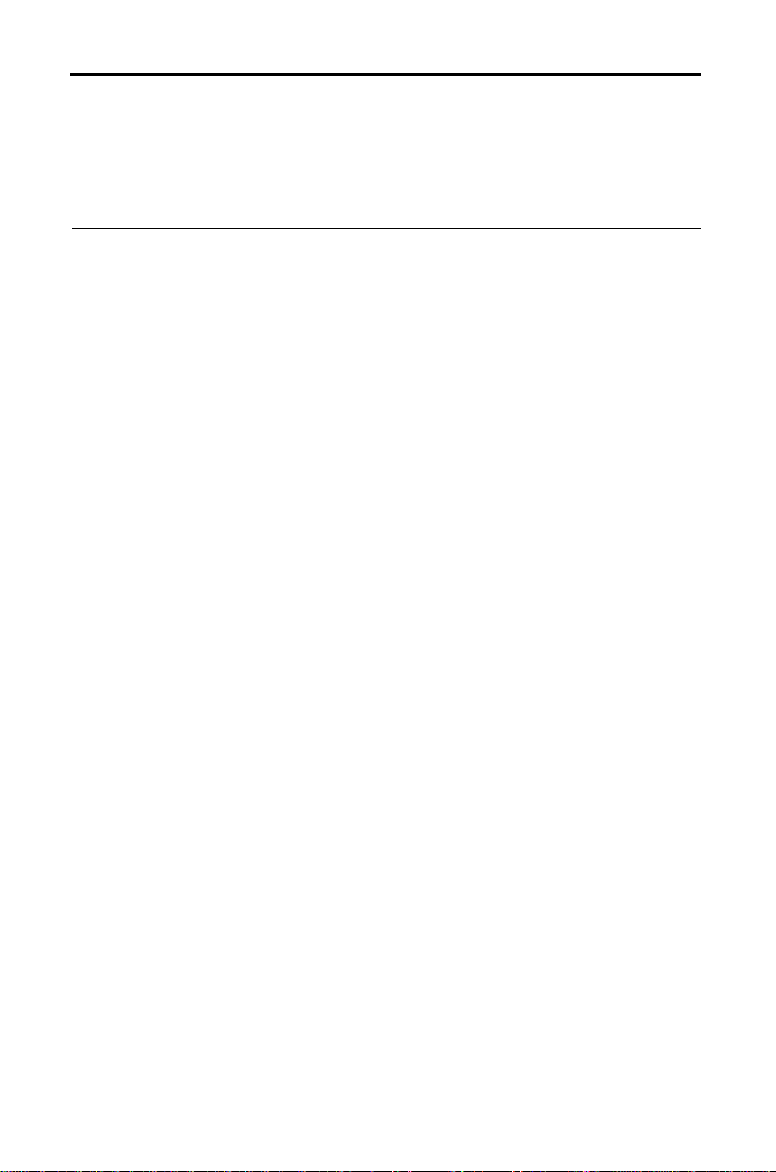
Capitolo 4: Funzioni grafiche
Il presente capitolo spiega dettagliatamente come
utilizzare la TI.80 per le rappresentazioni grafiche.
Costituisce inoltre una base di riferimento per le funzioni
grafiche parametriche descritte nel Capitolo 5.
Indice degli
argomenti
Parte introduttiva: rappresentazione grafica di
un cerchio
Definizione di un grafico
Impostazione dei modi grafici
Definizione di funzioni nella lista
Calcolo delle funzioni
Selezione di funzioni
................................
.....................
.................
Y=
............
Y=
nelle espressioni
........................
.......
Definizione della finestra di visualizzazione
Visualizzazione di un grafico
..................
Esplorazione di un grafico con il cursore
a movimento libero
Esplorazione di un grafico per mezzo di
Esplorazione di un grafico per mezzo di
Impostazione dei fattori
.......................
TRACE
................
ZOOM
ZOOM
......
...
....
4-2
4-3
4-4
4-5
4-7
4-8
4-9
4-11
4-12
4-13
4-15
4-18
Funzioni grafiche 4-1

Parte introduttiva: rappresentazione grafica di un
‡
‡
cerchio
La parte iniziale del presente capitolo rappresenta un'introduzione
rapida all'uso della calcolatrice. Leggere il capitolo per conoscere i vari
dettagli operativi.
Tracciare un cerchio avente il raggio di 10, il cui centro si trovi
nell’origine degli assi della finestra di visualizzazione standard. Per
rappresentare graficamente un cerchio, si devono introdurre formule
separate per la parte superiore ed inferiore. Usare quindi l'opzione
ZSQUARE
abbiano la forma di un cerchio.
Assicurarsi che la TI-80 si trovi nel modo
FUNC
siano disattivati.
1. Premere ( per visualizzare lo schermo di
editing
d ¸
(100–X2)
del cerchio.
La metà inferiore del cerchio è definita da
(100–X2)
funzione nei termini dell'altra. Per definire
quindi
visualizzare il menu delle variabili
selezionare
2. Premere
tratta di un metodo rapido per ripristinare le
variabili Window ai valori standard. Questo
comando inoltre fa rappresentare graficamente
le funzioni senza che sia necessario premere
,
Notare che il grafico delle funzioni assume
una forma ellittica nella finestra di
visualizzazione standard.
3. Per regolare il display in modo che le unità di
misura delle ascisse e delle ordinate siano
uguali, premere
selezionare
ritracciate ed ora appaiono sotto forma di
cerchio.
4. Per vedere gli effetti di
variabili Window, premere
nuovi valori di
per regolare il display in modo che le funzioni visualizzate
e che tutti i tracciati
.
Premere 2 ] c
Y=
per introdurre l'espressione
in modo da definire la metà superiore
.
È tuttavia possibile definire una
, premere · 2
Y2=-Y1
).
Y1
*
per selezionare
STAT PLOTS
| @
100
Y1=
G
(per
(per
Y=) 1
ZSTANDARD
a
Y2=
-
. Si
.
*
ZSQUARE
. Le funzioni vengono
ZSQUARE
XMIN, XMAX, YMIN
, quindi
per
5
)
sulle
e notare i
YMAX
e
.
5. Se si desidera rivedere il grafico, premere
,
.
4-2 Funzioni grafiche

Definizione di un grafico
Per definire un grafico occorre impostare i modi,
introdurre e selezionare le funzioni da rappresentare
graficamente e definire la finestra di visualizzazione ed il
formato di rappresentazione grafica. Una volta definito
un grafico è possibile tracciarlo, visualizzarlo ed
esplorarlo.
Fasi della
rappresentazio
ne grafica
Esplorazione di
un grafico
Sono sei le fasi che permettono di definire una
rappresentazione grafica, pur non essendo sempre tutte
necessarie. Le procedure corrispondenti sono descritte
dettagliatamente nelle pagine che seguono.
1. Impostare il modo
FUNC
per la rappresentazione
grafica (Capitolo 1).
2. Introdurre o editare una funzione nella lista
Y=
(pag. 4
5).
3. Selezionare la funzione
che si desidera
Y=
rappresentare graficamente (pag. 4-8).
4. Definire la finestra di visualizzazione (pag. 4-9).
5. Impostare il formato di rappresentazione grafica (pag.
4-11).
6. Disattivare
STAT PLOTS
, se necessario (Capitolo 9).
Dopo la definizione di un grafico, è possibile visualizzarlo
e utilizzare le diverse opzioni offerte dalla TI-80 per
studiare il comportamento della funzione o delle funzioni.
Queste opzioni sono descritte più avanti in questo
capitolo.
-
Funzioni grafiche 4-3

Impostazione dei modi grafici
Premendo 3 si visualizzano le impostazioni
selezionate, come descritto nel Capitolo 1. Per la
rappresentazione grafica delle funzioni, il modo
impostato deve essere
graficamente una funzione, assicurarsi che le
impostazioni del modo siano corrette.
FUNC
. Prima di rappresentare
Controllo e
cambiamento
dei modi grafici
Impostazione
dei modi da un
programma
Premere 3 per visualizzare le impostazioni di modo. Le
impostazioni in corso appaiono in negativo.
La TI-80 dispone di due modi di rappresentazione grafica.
FUNC
¦
¦
(rappresentazione grafica di funzioni)
PARAM
(rappresentazione grafica di funzioni
parametriche)
Per rappresentare graficamente le funzioni, selezionare
FUNC
(rappresentazione grafica di funzioni).
Gli elementi base della rappresentazione grafica della TI
-
80 sono descritti nel presente capitolo. Quelli della
rappresentazione grafica di funzioni parametriche sono
descritti nel Capitolo 5.
Le impostazioni di modo possono influenzare la maniera in
cui le funzioni vengono rappresentate graficamente.
¦
I modi
RADIAN
DEGREE
o
possono influenzare
l'interpretazione di alcune funzioni.
CONNECTED
¦
DOT
o
influenzano la maniera in cui le
funzioni selezionate vengono tracciate.
SEQUENTIAL
¦
o
SIMUL
influenzano la maniera in cui le
funzioni vengono tracciate quando è stata selezionata
più di una funzione.
È possibile impostare il modo di rappresentazione grafica
e altri modi da un programma.
Iniziare su una riga vuota dell'editor di programma.
Premere 3 per visualizzare lo schermo
8
e 7 per posizionare il cursore sul modo che si desidera
selezionare, quindi premere
¸
. Il nome del modo viene
MODE
. Premere
trascritto nella posizione del cursore.
4-4 Funzioni grafiche

Definizione di funzioni nella lista Y=
Premendo ( si visualizza lo schermo di editing Y=, in cui è
possibile introdurre le funzioni da rappresentare
graficamente. Possono essere memorizzate quattro
funzioni alla volta. È possibile rappresentare una o più
funzioni alla volta.
Visualizzazione
delle funzioni
nella lista Y=
Definizione di
una nuova
funzione
Premere ( per visualizzare lo schermo di editing
Y=
.
Nell'esempio sotto riportato sono definite le funzioni Y1 e Y2.
Per definire una nuova funzione nella lista
1. Premere ( per visualizzare lo schermo di editing
Y=
:
.
Y=
2. Spostare il cursore sulla funzione che si desidera definire
nella lista
. Se necessario, premere
Y=
M
per cancellare
una funzione introdotta precedentemente.
3. Introdurre l'espressione per definire la funzione.
¦
È possibile utilizzare funzioni e variabili
nell'espressione. Se il valore calcolato non è un
numero reale, nessun punto è tracciato per quel
valore; non si tratta di un errore.
¦
La variabile indipendente della funzione è
possibile premere @ invece di
introdurre la variabile
(il modo
X
?
FUNC
. È
X
ä
ã
X
per
definisce
come variabile indipendente.)
¦
L'espressione viene memorizzata come una delle
quattro funzioni definite dall'utente nella lista
Y=
,
come è stata introdotta.
Attenzione: è possibile utilizzare una lista all'interno di
una funzione
; tuttavia la funzione deve calcolare un
Y=
singolo valore.
X
così
4. Quando l'espressione è stata completata, premere
¸
per spostarsi all'inizio della funzione successiva.
Attenzione: introducendo una funzione nella lista
Y=
,
questa viene automaticamente abilitata per la
rappresentazione grafica
.
Ciò viene indicato dalla
visualizzazione in negativo del segno uguale. Per i dettagli
relativi alla selezione e deselezione delle funzioni, vedere
pag. 4-8.
Funzioni grafiche 4-5

Definizione delle funzioni nella lista Y=
(segue)
Editing di una
funzione in Y=
Cancellazione
di una funzione
Definizione
delle funzioni a
partire dallo
schermo base o
da un
programma
Per modificare una funzione nella lista Y=:
1. Premere ( per visualizzare la lista
e spostare il
Y=
cursore sulla funzione che si desidera modificare.
2. Effettuare le modifiche. È possibile anche premere
M
per cancellare l'espressione, quindi introdurne
una nuova.
L'espressione viene memorizzata nella lista
Y=
e
selezionata (attivata) così come viene editata.
Per cancellare o annullare una funzione nello schermo di
editing
della funzione, quindi premere
, posizionare il cursore su un punto qualsiasi
Y=
M
.
Per definire una funzione a partire dallo schermo base o da
un programma, iniziare su una riga vuota.
1. Premere
?
premere nuovamente
2. Premere
§
3. Premere 2
funzione nel menu
"
ä
ã
, introdurre l'espressione, quindi
?
"
ã
ä
.
.
ã
ä
Y-VARS
, quindi selezionare il nome della
. Il nome viene trascritto nella
Y
posizione del cursore.
4. Premere
espressione"!Yn
"
¸
per completare l'istruzione.
Quando l’istruzione è stata eseguita, la TI-80 memorizza
l’espressione nella lista
visualizza il messaggio
Uscita dallo
schermo di
editing Y=
Per uscire dallo schermo di editing
¦
¦
4-6 Funzioni grafiche
seleziona (attiva) la funzione e
Y=,
DONE
.
:
Y=
Selezionare un altro schermo premendo il tasto
relativo, come
,
oppure
)
.
Premere 2 . per tornare allo schermo base.
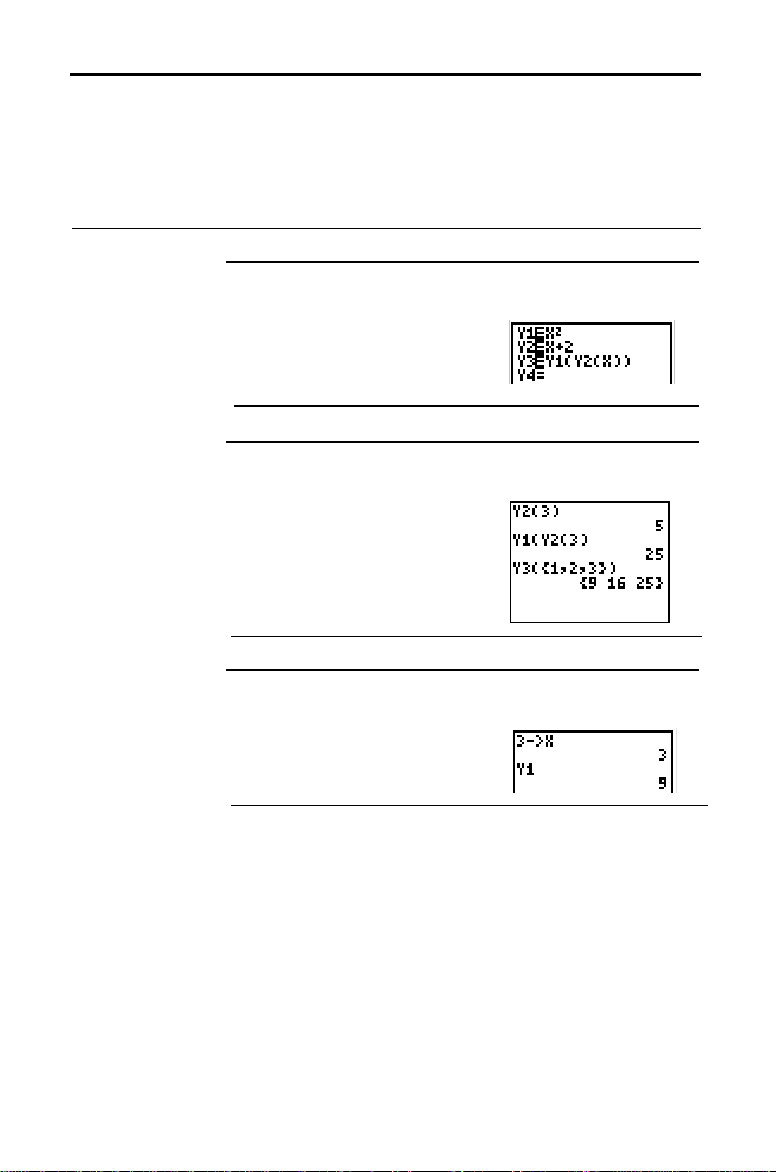
Calcolo delle funzioni Y= nelle espressioni
G
G
G
G
G
G
G
È possibile calcolare il valore di una funzione Y= per un
valore definito di X.
Introduzione
delle funzioni
nella lista Y=
Calcolo delle
funzioni
Calcolo delle
funzioni senza
parentesi
Per visualizzare la lista Y=, premere (. Introdurre queste
X
X+2
Y1(Y2(X))
funzioni per Y1, Y2 e Y3:
@
@ «
2
c @ d d
Per calcolare il valore delle funzioni, specificare prima il
valore di X. Notare che X può essere una lista.
2 . M
2
2
d d ¸
2
2
È possibile inoltre calcolare le funzioni senza utilizzare
parentesi, memorizzando un valore in X.
3
2
¸
a
¸
2
1 c 2
\ d ¸
§ @ ¸
c 3 d ¸
2
1 c
3 c
1 ¸
2
2 [
,
ñ
1, 2, 3
2
2
c
e
3
.
Funzioni grafiche 4-7

Selezione di funzioni
Solo le funzioni selezionate (attivate) possono essere
rappresentate graficamente. Possono essere selezionate
tutte e quattro le funzioni contemporaneamente.
Attivazione e
disattivazione
di una funzione
Selezione di
funzioni a
partire dallo
schermo base o
da un
programma
È possibile selezionare e deselezionare (“attivare” e
“disattivare”) le funzioni dello schermo di editing
=
segno
su una funzione selezionata appare in negativo.
Y=
. Il
Per modificare lo stato di selezione di una funzione:
1. Visualizzare la lista
e portare il cursore sulla
Y=
funzione di cui si desidera modificare lo stato.
2. Premere 6 per posizionare il cursore sul
=
segno
3. Premere
della funzione.
¸
per modificare lo stato. Se la funzione è
stata selezionata, ora viene deselezionata. Se era
deselezionata, ora viene selezionata.
Attenzione:
quando si introduce o si edita una funzione,
essa è selezionata automaticamente. Quando si cancella
una funzione, essa è deselezionata.
Per selezionare funzioni a partire dallo schermo base o da
un programma, iniziare su una riga vuota.
1. Premere 2
ON/OFF
2. Selezionare l'istruzione desiderata,
G
, quindi premere 6 per selezionare
. Viene visualizzato il menu
ON/OFF
FNON
.
FNOFF
o
.
Questa viene trascritta nella posizione del cursore.
3. Per attivare o disattivare funzioni specifiche, introdurre
il numero(i) della(e) funzione(i), separato(i) da una
virgola.
FNON
n funzione,n funzione
FNOFF
n funzione,n funzione
Ad esempio, nel modo
funzioni
Y1
e
Y3
.
,
. . .
,
. . .
FUNC, FNOFF 1
disattiva le
3
,
4-8 Funzioni grafiche
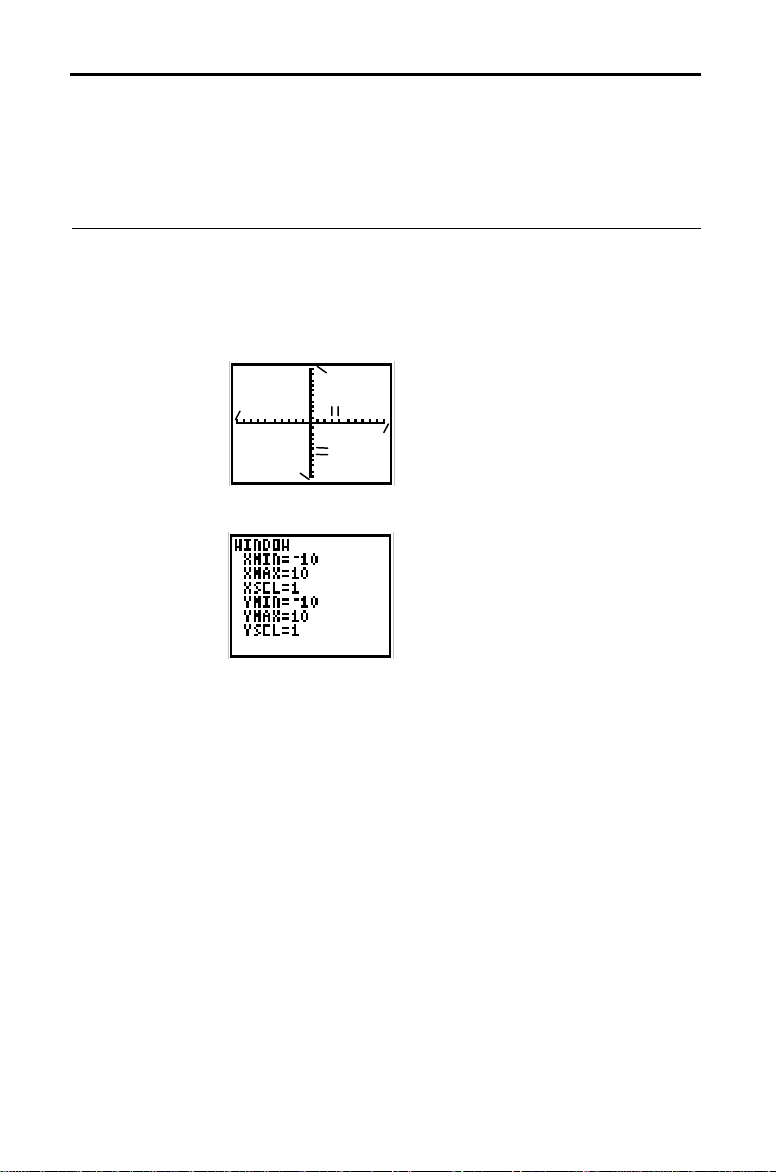
Definizione della finestra di visualizzazione
Le variabili Window determinano gli estremi degli assi ed
altre caratteristiche della finestra di visualizzazione. Le
variabili Window sono usate anche con altri modi di
rappresentazione grafica.
La finestra di
visualizzazione
Window
Controllo della
finestra di
visualizzazione
Window
Modifica del
valore di una
variabile
Window
La finestra di visualizzazione Window della TI-80
rappresenta la porzione di piano definito da
YMIN
YMAX
e
assi è definita da
XMIN
YMIN
Premere
. La distanza fra i segni di graduazione degli
XSCL
per l'asse X e da
YMAX
XSCL
YMAX
YSCL
)
per visualizzare i valori delle variabili in
XMIN, XMAX
YSCL
per l'asse Y.
corso. I valori indicati qui sotto sono i valori standard.
Per modificare il valore di una variabile Window:
1. Premere 8 per spostarsi sulla variabile Window che si
desidera modificare.
2. Introdurre un valore reale (che può essere
un'espressione) in uno dei modi seguenti:
¦
Posizionare il cursore, quindi effettuare le
modifiche.
¦
Premere
M
per cancellare il valore precedente,
quindi introdurre il nuovo valore.
¦
Iniziare introducendo un nuovo valore. Il valore
originario viene cancellato automaticamente
quando si inizia a digitare il nuovo valore.
3. Premere
¸, 8
o 7. Se si introduce un'espressione,
questa viene calcolata. Il nuovo valore viene
memorizzato.
Per non causare un messaggio di errore quando si preme
,
essere inferiore a
XMIN
,
deve essere inferiore a
YMAX.
graduazione, impostare
Per disattivare i segni di
XSCL=0
YSCL=0
e
XMAX
.
, e
YMIN
deve
,
Funzioni grafiche 4-9

Definizione della finestra di visualizzazione
(segue)
Uscita dallo
schermo
Window
Memorizzazione
di una variabile
Window a
partire dallo
schermo base o
da un
programma
@
X e @Y
Per uscire dallo schermo Window:
¦
Selezionare un altro schermo premendo il tasto
corrispondente, come
¦
Premere 2 . per tornare allo schermo base.
,
o (.
Per memorizzare una variabile Window a partire dallo
schermo base o da un programma, iniziare su una riga
vuota.
1. Introdurre il valore (che può essere un'espressione)
che si desidera memorizzare.
2. Premere
3. Premere
4. Selezionare
§
.
L
per visualizzare il menu
WINDOW...
per visualizzare le variabili
VARS
.
Window.
5. Selezionare la variabile Window desiderata. Il nome
della variabile viene trascritto nella posizione del
cursore.
6. Premere
¸
per completare l'istruzione.
Attenzione: è possibile utilizzare una variabile Window in
un'espressione eseguendo i punti 3, 4 e 5 della procedura.
@
@
e
Le variabili
definiscono la distanza fra i centri di due
X
Y
punti adiacenti in un grafico (precisione grafica).
XMAX – XMIN
(
@
=
X
@
@
e
non sono sullo schermo Window; tuttavia essi sono
X
Y
accessibili per mezzo del menu
@
vengono calcolati a partire da
Y
YMAX
nel momento in cui il grafico viene visualizzato.
)(
62 46
VARS WINDOW
È possibile memorizzare i valori direttamente in
(7 e 8 nel menu
YMAX
sono calcolati immediatamente a partire da
XMIN
@
,
Y
VARS WINDOW...
YMIN
e
.
YMAX – YMIN
@
=
Y
@
.
XMIN, XMAX, YMIN
), nel qual caso
e
X
@
XMAX
)
e
@
e
X
Y
e
@
,
X
4-10 Funzioni grafiche

Visualizzazione di un grafico
Attivazione e
disattivazione
dei punti della
griglia
Visualizzazione
di un nuovo
grafico
Smart Graph
(Grafico
intelligente)
Rappresentazio
ne grafica di più
funzioni
Premendo
funzioni selezionate nello schermo di editing Y=. Le
impostazioni di modo in corso ed i valori in corso delle
variabili Window definiscono le caratteristiche della
finestra di visualizzazione.
,
si rappresentano graficamente tutte le
I punti della griglia corrispondono ai segni di graduazione
degli assi. Per attivare e disattivare i punti della griglia
servirsi di
GRIDOFF.
è
GRIDON
1. A partire dallo schermo base, premere 2
visualizzare il menu
2. Premere
9
selezionare
3. Premere
Premere
¸
,
delle funzioni selezionate (alcune istruzioni, come
,
Zoom
visualizzano automaticamente il grafico). Quando un
GRIDOFF
e
. Il valore standard della TI-80
F
DRAW
.
per selezionare
GRIDOFF.
. Viene visualizzato il messaggio
GRIDON
, oppure premere 0 per
DONE
per visualizzare il grafico della funzione o
TRACE
per
.
grafico viene tracciato, l'indicatore di calcolo in corso è
acceso e
Premendo
e Y vengono aggiornati.
X
,
, Smart Graph visualizza immediatamente il
grafico. Ciò avviene se, dall'ultima volta in cui il grafico è stato
visualizzato, non è stata fatta alcuna modifica che renda
necessario ritracciare le funzioni.
Se, dopo che il grafico è stato visualizzato l'ultima volta, è stato
modificato uno o più dei seguenti punti, premendo
,
si
ritraccia il grafico basato sui nuovi valori.
¦
Modifica di un'impostazione di modo che influenza i
grafici.
¦
Modifica di una funzione nell'immagine in corso.
¦
Deselezione di una funzione nell'immagine in corso.
¦
Modifica del valore di una variabile in una funzione
selezionata.
¦
Modifica di una variabile Window o di un'impostazione di
formato.
¦
Cancellazione di grafici con l'opzione
CLRDRAW
(Capitolo 7).
¦
Modifica o disattivazione di una definizione
STAT PLOT
(Capitolo 9).
Attenzione:
CLRDRAW
è un metodo rapido per ritracciare
un grafico.
La TI-80 consente di rappresentare graficamente una
funzione alla volta senza ritracciare ogni funzione. Ad
esempio, introdurre
Introdurre quindi
,
. La seconda funzione viene rappresentata sopra la
SIN
COS
X
come
X
come
e premere
Y1
e premere nuovamente
Y2
,
.
funzione di partenza.
e
Funzioni grafiche 4-11
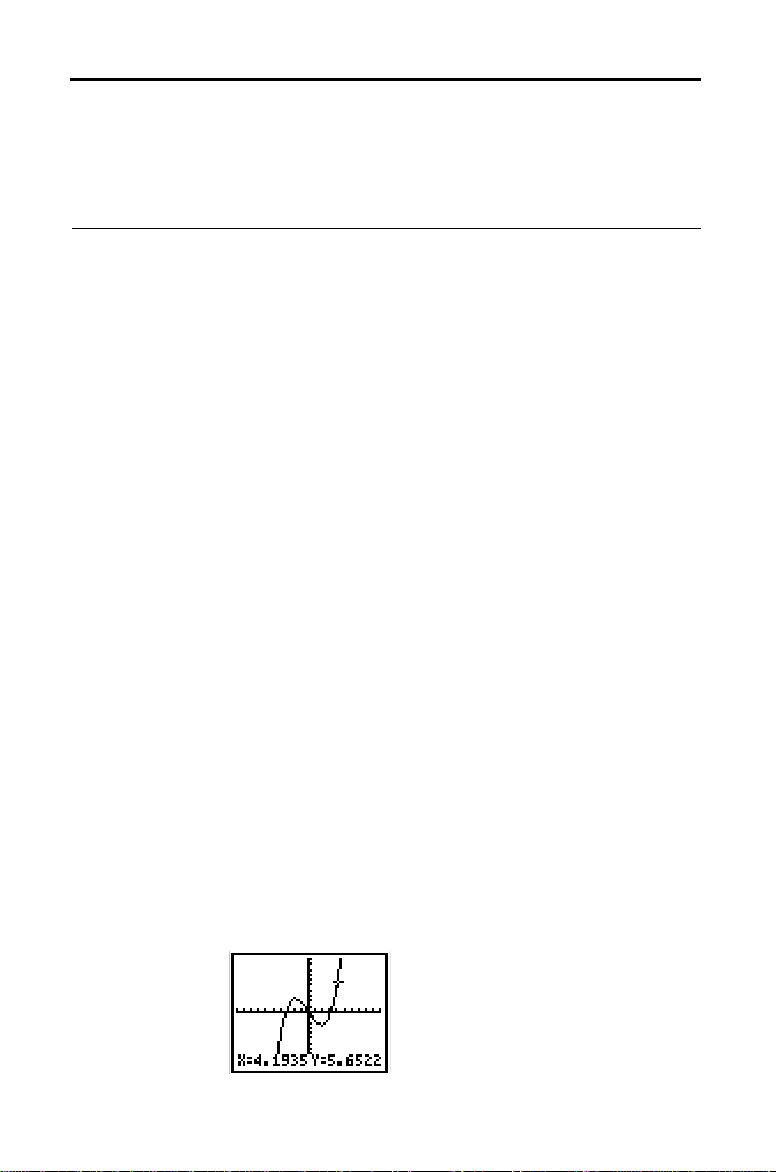
Esplorazione di un grafico con il cursore a movimento
libero
Dal momento in cui un grafico è visualizzato è possibile
spostare il cursore a movimento libero su un qualsiasi
punto di tale grafico e visualizzarne le coordinate.
Cursore a
movimento
libero
Precisione del
grafico
I tasti 6, 9, 7 o 8 permettono di muovere il cursore
all'interno del grafico. Alla prima visualizzazione del
grafico non è visibile alcun cursore, ma premendo i tasti
, 9, 7 o 8, il cursore si sposta a partire dal centro della
finestra di visualizzazione.
Se si sposta il cursore all'interno del grafico, i valori delle
variabili
e Y vengono aggiornati ed i valori delle
X
coordinate del cursore vengono visualizzati alla base dello
schermo. I valori delle coordinate appaiono generalmente
in formato decimale flottante. Le impostazioni dello
schermo
MODE
non influenzano la visualizzazione delle
coordinate.
Per vedere il grafico senza il cursore o i valori delle
coordinate, premere
,
o
M
. Quando vengono
premuti i tasti 6, 9, 7 o 8, il cursore inizia a muoversi
dalla stessa posizione.
Il cursore a movimento libero si muove da punto a punto
sul display. Spostando il cursore su un punto che sembra
essere “sulla” funzione, questo può essere vicino, ma non
necessariamente sopra. Perciò i valori delle coordinate
visualizzati alla base dello schermo possono non
corrispondere ad un punto della funzione. Per spostare il
cursore lungo una funzione, utilizzare il comando
TRACE
(pag. 4-13).
I valori visualizzati delle coordinate del cursore a
movimento libero contengono un'approssimazione nei
confronti delle coordinate matematiche dovute alla
XMIN
larghezza/altezza di un punto. Man mano che
YMIN
(e
dopo un comando
e
YMAX
) si avvicinano fra di loro (ad esempio
ZOOM IN
), la precisione della
e
XMAX
rappresentazione grafica aumenta, ed i valori delle
coordinate si avvicinano alle coordinate matematiche.
6
4-12 Funzioni grafiche
Cursore a movimento
)
libero “sulla” curva.

Esplorazione di un grafico per mezzo di
TRACE
permette di muovere il cursore lungo i diversi punti
del grafico di una funzione. Le coordinate del cursore
vengono visualizzate alla base dello schermo.
TRACE
Inizio
dell'esplorazione
Movimento
lungo una
funzione
Panoramica
verso destra o
verso sinistra
QuickZoom
(Ingrandimento
rapido)
Premere
+
per iniziare l'esplorazione di un grafico. Se il
grafico non è già stato visualizzato, la TI-80 lo farà
automaticamente. Il cursore si trova sulla prima funzione
selezionata in
per un valore X al centro dello schermo. Il
Y=
numero della funzione è indicato nella parte superiore destra
del display.
Attenzione: attivando
STAT PLOTS
, la TI-80 tenta di
eseguire il primo tracciato statistico.
Premere 9 e 6 per muovere il cursore lungo la funzione.
Ogni pressione del tasto sposta il cursore da un punto
tracciato al successivo. Premere 2 9 e 2 6 per spostare
il cursore di cinque punti alla volta. Il movimento lungo il
grafico aggiorna e visualizza i valori delle variabili
valore
viene calcolato a partire dal valore X, cioè: Y=
Y
Se la funzione non è definita per un valore di
e Y. Il
X
, il valore di
X
Yn(X)
Y
non compare.
Cursore Trace sulla
)
curva.
Se il valore
di una funzione si trova sopra o sotto la finestra
Y
di visualizzazione e il cursore viene mosso verso quella
porzione della funzione, esso scompare. Tuttavia i
corrispondenti valori delle coordinate vengono visualizzati
alla base dello schermo.
Se l'esplorazione di una funzione va al di fuori dell'estremità
destra o sinistra dello schermo, la finestra di visualizzazione si
XMIN
sposta automaticamente verso destra o verso sinistra.
XMAX
vengono aggiornate in relazione alle nuove dimensioni
e
della finestra di visualizzazione.
Attenzione: lo schermo non effettua la panoramica se
PLOT
è attivo.
Mentre si traccia la funzione, è possibile premere
¸
STAT
per
regolare la finestra di visualizzazione in modo che il cursore si
trovi al centro della nuova finestra di visualizzazione, anche se il
cursore si trova sopra o sotto il display. Questo permette una
“panoramica” verso l'alto e verso il basso. Dopo QuickZoom,
TRACE
è ancora attivo.
.
Funzioni grafiche 4-13

Esplorazione di un grafico per mezzo di
TRACE (segue)
Spostamento
da una funzione
all'altra
Uscita da
TRACE
TRACE
Uso di
in un
programma
Per esplorare un'altra funzione selezionata del grafico,
premere 8 o 7 per spostare il cursore su tale funzione. Il
cursore si sposta sulla nuova funzione nello stesso valore
di
. Il numero della funzione nell'angolo superiore destro
X
del display cambia.
Lo spostamento del cursore è basato sull'ordine delle
funzioni selezionate nella lista
, non sull'ordine delle
Y=
funzioni rappresentate sullo schermo.
Per uscire da
¦
Selezionare un altro schermo premendo il tasto
corrispondente, come
¦
Premere
TRACE
,
:
o
)
M
per vedere il grafico senza il
o
*
.
cursore Trace.
¦
Premere 2 . per tornare allo schermo base.
TRACE
Uscendo da
e ritornandovi, il cursore Trace rimane
nella stessa posizione a condizione che Smart Graph non
comporti la necessità di ritracciare il grafico.
Premere
L'istruzione
+
su una riga vuota dell'editor di programma.
TRACE
viene trascritta nella posizione del
cursore. Quando si incontrerà l'istruzione durante
l'esecuzione del programma, il grafico verrà visualizzato
con il cursore Trace sulla prima funzione selezionata.
Durante la tracciatura, i valori delle coordinate del cursore
vengono aggiornati. Una volta terminata la tracciatura
delle funzioni, premere
¸
per riprendere l'esecuzione
del programma.
4-14 Funzioni grafiche
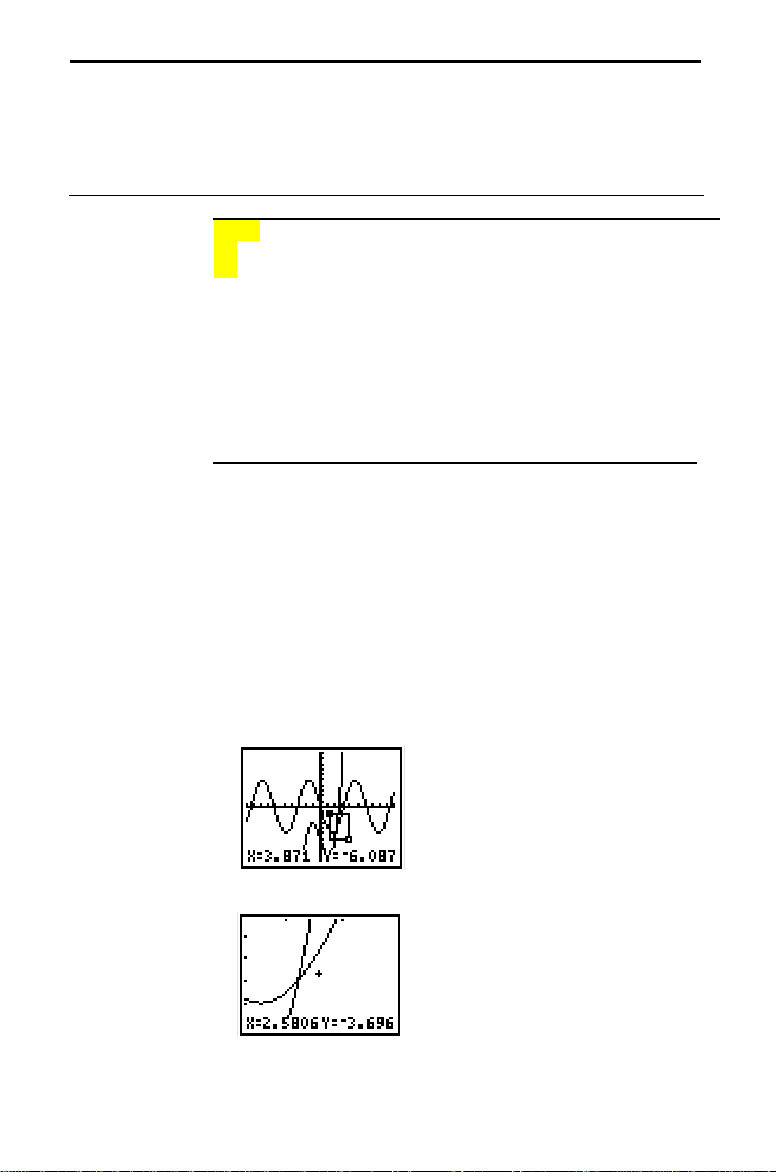
Esplorazione di un grafico per mezzo di
*
(
ZOOM
Menu
ZBOX
ZOOM
Premendo
regolare rapidamente la finestra di visualizzazione del
grafico. Tutte le istruzioni Zoom sono accessibili a partire
dai programmi.
ZOOM
ZBOX
1:
si visualizza un menu che permette di
Traccia un nuovo rettangolo per definire una
nuova finestra di visualizzazione.
ZOOM IN
2:
ZOOM OUT
3:
Ingrandisce il grafico attorno al cursore
Permette di avere una panoramica più
estesa del grafico attorno al cursore
rimpicciolisce).
ZDECIMAL
4:
ZSQUARE
5:
ZSTANDARD
6:
ZTRIG
7:
Imposta .1 come unità di misura
Imposta la stessa unità di misura per gli assi
.
e
X
Y
Imposta le variabili standard di Window.
Imposta le variabili standard
trigonometriche di Window.
ZBOX
permette di utilizzare il cursore per selezionare i
vertici diagonalmente opposti di quella che sarà la nuova
finestra di visualizzazione.
1. Selezionare
ZBOX
dal menu
ZOOM
. Un diverso cursore al
centro dello schermo indica che si sta usando
un'istruzione Zoom.
2. Posizionare il cursore su uno degli angoli del riquadro
che si desidera definire, quindi premere
¸
. Spostando
il cursore dal punto selezionato, si vedrà un piccolo
rettangolo, ad indicare che è stato selezionato il primo
vertice.
3. Spostare il cursore verso l'angolo diagonalmente opposto del
riquadro da definire. Ad ogni spostamento del cursore le
estremità del riquadro sono modificate sullo schermo.
Attenzione: prima di
premere
¸
, è
possibile annullare in
ogni momento
premendo
ZBOX
M
.
4. Quando il riquadro è stato definito nel modo desiderato,
premere
¸
per ritracciare il grafico.
È possibile ripetere i punti da 2 a 4 per impostare un'altra volta
ZBOX
.
Funzioni grafiche 4-15

Esplorazione di un grafico per mezzo di
ZOOM (segue)
ZOOM IN
ZOOM OUT
Uscita da
IN
OUT
o da
ZOOM
ZOOM
ZOOM IN
cursore. Le impostazioni
ingrandisce il grafico attorno alla posizione del
XFACT
YFACT
e
determinano i
fattori di ingrandimento (pag. 4-18). Il valore standard per
XFACT
1. Dopo aver controllato o modificato
YFACT
e
selezionare
è 4.
ZOOM IN
nel menu
ZOOM
XFACT
.
YFACT
e
,
Notare la differenza nella forma del cursore, ad
indicare l'uso di un'istruzione Zoom.
2. Posizionare il cursore sul punto scelto come centro
della nuova finestra di visualizzazione, quindi premere
¸
.
La TI-80 ridimensiona la finestra di visualizzazione in
funzione di
XFACT
e
YFACT
, aggiorna le variabili
Window e ritraccia le funzioni selezionate centrate
nella posizione del cursore.
ZOOM IN
3.
è ancora attivo. Per effettuare un nuovo
ingrandimento del grafico:
¦
Per un ingrandimento nello stesso punto, premere
¸
.
¦
Per un ingrandimento in un punto diverso, spostare
il cursore sul punto scelto come centro della nuova
finestra di visualizzazione, quindi premere
ZOOM OUT
visualizza una porzione più estesa del grafico,
¸
.
centrata nella posizione del cursore per permettere una
.
:
,
ZOOM OUT
.
è
panoramica più generale. La procedura di
o da
ZOOM IN
ZOOM OUT
+
o
identica alla procedura di
Per uscire da
¦
Selezionare un altro schermo premendo il tasto
ZOOM IN
corrispondente, come
¦
Premere 2 . per tornare allo schermo base.
4-16 Funzioni grafiche
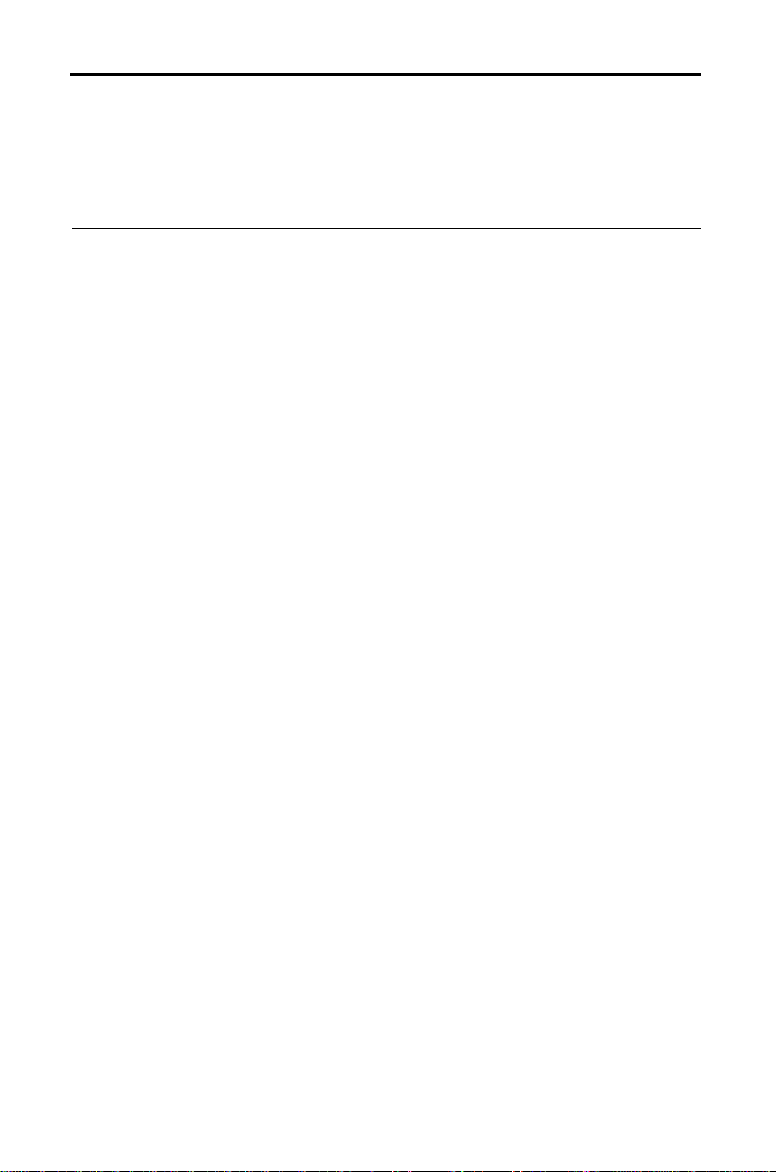
ZDECIMAL
ZDECIMAL ritraccia immediatamente le funzioni,
aggiornando le variabili Window per impostare i valori in
modo che
@
siano uguale a .1 e definendo i valori
Xe @Y
e Y di ogni pixel come decimali.
XMIN
XMAX
XSCL
= .3.1
= 3.1
= 1
YMIN
YMAX
YSCL
= .2.3
= 2.3
= 1
X
ZSQUARE
ZSTANDARD
ZTRIG
ZSQUARE ritraccia immediatamente le funzioni,
ridefinendo la finestra basata sulle variabili Window in
corso, ma regolate solo in una direzione, in modo che
@
. Questo rende il grafico di un cerchio realmente simile
Y
a un cerchio.
XSCL e YSCL non cambiano. Il punto
@
X=
mediano del grafico in corso (non l'intersezione degli assi)
diventa il punto mediano del nuovo grafico.
ZSTANDARD ritraccia immediatamente le funzioni,
aggiornando le variabili Window ai valori standard:
XMIN
= .10
XMAX
= 10
XSCL
= 1
ZTRIG ritraccia immediatamente le funzioni, aggiornando
YMIN
YMAX
YSCL
= .10
= 10
= 1
le variabili Window per renderle appropriate al tracciato
delle funzioni trigonometriche. Nel modo
RADIAN esse
sono:
XMIN
= .(31/12)p (-8.115781..)
XMAX
= (31/12)p (8.1157810..)
XSCL
= (p/2) (1.5707963..)
YMIN
YMAX
YSCL
= .2 (-2)
= 2 (2)
= 1 (1)
Funzioni grafiche 4-17

Impostazione dei fattori Zoom
Fattori Zoom
Controllo dei
fattori Zoom
Impostazione
dei fattori Zoom
a partire dallo
schermo base o
da un
programma
I fattori Zoom,
ingrandimento e di riduzione della finestra di
visualizzazione creata da
grafico.
XFACT
e
YFACT
, determinano il livello di
ZOOM IN
ZOOM OUT
o
su un
I fattori Zoom sono numeri positivi (non necessariamente
interi) maggiori o uguali a 1. Essi definiscono il fattore di
XFACT
ZOOM
e
ingrandimento o di riduzione utilizzato per fare uno
IN
o uno
ZOOM OUT
attorno ad un punto.
Per rivedere i valori in corso dei fattori Zoom (
YFACT
):
1. Premere
WINDOW...
2. Premere
YFACT. XFACT
L
, quindi premere
.
9
per selezionare
YFACT
o
vengono trascritti nella
per selezionare
1
XFACT
o 0 per selezionare
posizione del cursore.
3. Premere
Per impostare i fattori Zoom
¸
. I fattori Zoom vengono visualizzati.
XFACT
YFACT
e
a partire
dallo schermo base o da un programma:
1. Introdurre il fattore, quindi premere
2. Premere
WINDOW...
3. Premere 9 per selezionare
YFACT. XFACT
L
, quindi premere
.
YFACT
o
XFACT
vengono trascritti nella
§
.
per selezionare
1
o 0 per selezionare
posizione del cursore nello schermo base.
4. Premere
¸
per memorizzare il fattore Zoom della
variabile.
4-18 Funzioni grafiche

Capitolo 5: Funzioni parametriche
Questo capitolo descrive come utilizzare la TI.80 per
rappresentare graficamente delle funzioni parametriche.
Prima di affrontare questo tipo di grafico, è necessario
aver letto il Capitolo 4 sulla rappresentazione grafica di
funzioni.
Indice degli
argomenti
Parte introduttiva: traiettoria di una palla
Definizione e visualizzazione di un
grafico parametrico
......................
Esplorazione di un grafico parametrico
........
.........
5-2
5-3
5-6
Parametric Graphing 5-1
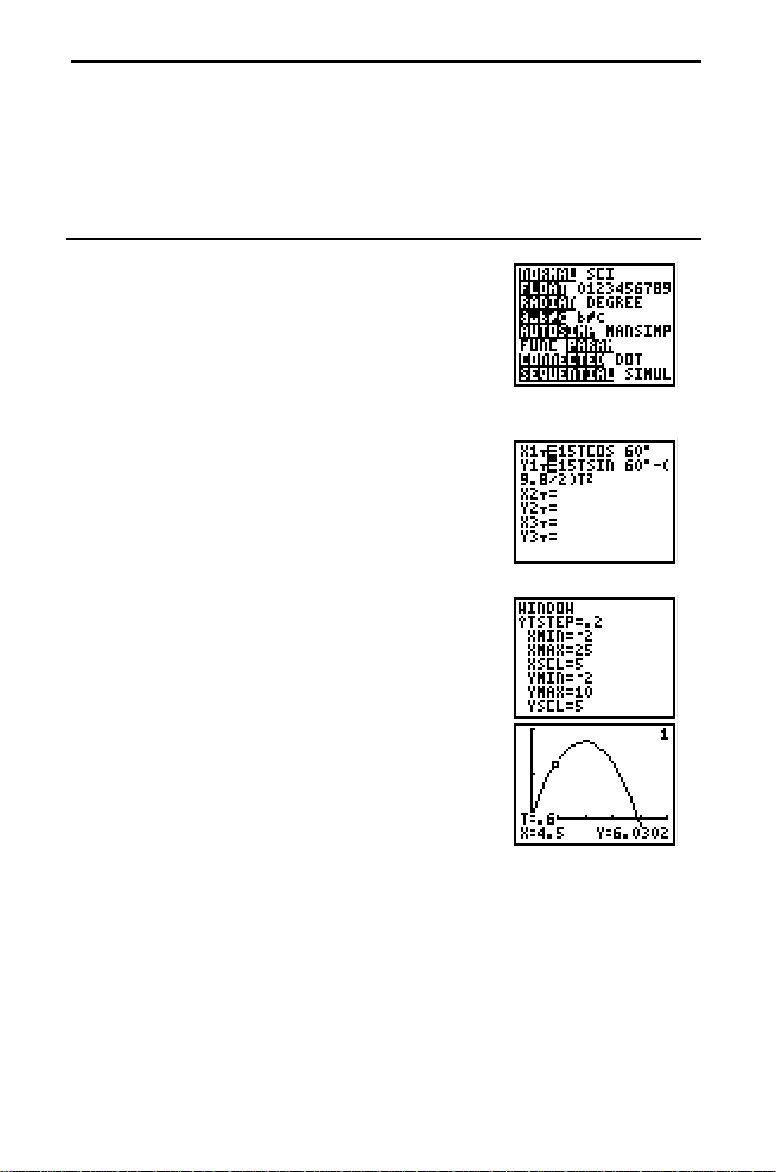
Parte introduttiva: traiettoria di una palla
La parte iniziale del presente capitolo rappresenta un'introduzione
rapida all'uso della calcolatrice. Leggere il capitolo per conoscere i vari
dettagli operativi.
Tracciare il grafico di un'equazione parametrica che descriva la
posizione di una palla lanciata con un'angolazione di 60¡ ed una
velocità iniziale di 15 metri al secondo (viene ignorata la resistenza
dell'aria). Qual è l'altezza massima? Quando la palla toccherà il suolo?
1. Premere 3. Premere 8 8 8 8 8
¸
per selezionare il modo
Per una velocità iniziale di v
PARAM
ed angolo q, la
0
componente orizzontale del moto della palla
in funzione del tempo è X(t) = t v
cos q. La
0
componente verticale è
Y(t) =t v
gravità g è 9,8 màsec
sin q . (gà2) t2. La costante di
0
2
.
2. Premere (. Premere 15 @ X 60
E
(per selezionare ¡)
1
definire da componente
parametrica in termini di
3. Premere
(per selezionare ¡) | c
1
a ¸
4. Premere
@ W 60 2
15
per definire la componente
)
. Introdurre le variabili
¸
per
dell'equazione
X
.
T
E
e 2 d
9.8
Window adatte per questo problema.
TMIN
=0
TMAX
=3
TSTEP
5. Premere
=.2
XMIN
=-2
XMAX
=25
XSCL
=5
+
per rappresentare
YMIN
YMAX
YSCL
=-2
=10
=5
graficamente la posizione della palla in
funzione del tempo.
TMIN
Il tracciato inizia con
. Quando si
preme 9~ per tracciare la curva, il cursore
segue la traiettoria della palla in funzione
del tempo. I valori di
(distanza),
X
Y
(altezza) e T (tempo) vengono visualizzati
alla base dello schermo.
L'altezza massima è approssimativ-amente di
8,6 metri. La palla tocca il suolo
approssimativamente in 2,6 secondi.
9
.
2
Y
@
.
5-2 Funzioni parametriche

Definizione e visualizzazione di un grafico
parametrico
Le equazioni parametriche consistono nell'esprimere le
componenti X e Y in funzione della variabile indipendente
T. Esse sono utilizzate normalmente per rappresentare
graficamente le equazioni. È possibile definire e
rappresentare graficamente un massimo di tre coppie di
equazioni parametriche alla volta.
Definizione di
un grafico
parametrico
Impostazione
dei modi grafici
parametrici
Visualizzazione
delle equazioni
parametriche
Definizione
delle equazioni
parametriche
Seguire la stessa procedura che si segue per la definizione
di una funzione grafica (pag. 4-3). Le differenze sono
riportate più sotto.
Premere 3 per visualizzare le impostazioni di modo.
Per rappresentare graficamente le equazioni parametriche,
è necessario selezionare
PARAM
prima di introdurre le
variabili Window o le componenti delle equazioni
parametriche. Di norma si dovrebbe anche selezionare
CONNECTED
per ottenere un grafico parametrico più
significativo.
Dopo avere selezionato il modo
visualizzare lo schermo parametrico di editing
PARAM
, premere ( per
Y=
.
Su questo schermo è possibile visualizzare e introdurre sia
le componenti
funzione di
che Y. La TI-80 consente di definire, in
X
, tre equazioni parametriche.
T
Seguire le stesse procedure della rappresentazione grafica
delle funzioni (da pag. 4-5 a 4-6) per introdurre le due
componenti che definiscono una nuova equazione
parametrica.
¦
È necessario definire entrambe le componenti
e Y in
X
coppia.
¦
La variabile indipendente di ogni componente è
?
possibile premere @ al posto di
introdurre la variabile parametrica
ã
(il modo
T
ä
T
per
PARAM
. È
T
definisce la variabile indipendente come T.)
Parametric Graphing 5-3

Definizione e visualizzazione di un grafico
V
V
V
V
v
V
V
v
parametrico (
segue)
Selezione delle
equazioni
parametriche
Impostazioni
delle variabili
Window
La TI-80 rappresenta graficamente solo le equazioni
parametriche selezionate. Il segno
che appare in
=
negativo su entrambe le componenti dell'equazione indica
che l'equazione è stata selezionata.
È possibile selezionare una qualsiasi o tutte le equazioni
parametriche dello schermo di editing
Y=
.
Per cambiare lo stato di selezione di un'equazione
parametrica, premere 6 per spostare il cursore sul segno
entrambe le componenti
entrambe le componenti
e Y e premere
X
e Y viene modificato.
X
¸
. Lo stato di
di
=
Attenzione: quando si introducono entrambe le
componenti di un'equazione o si edita l'una o l'altra di
esse, l'equazione viene selezionata automaticamente.
Premere
)
per visualizzare i valori in corso della
variabile Window. Le variabili Window definiscono la
finestra di visualizzazione. I valori indicati sono quelli
standard nel modo
0
TMIN=
6.283185307
TMAX=
TSTEP=
XMIN=
XMAX=
XSCL=
YMIN=
YMAX=
YSCL=
.1308996938996
-10
10
1
-10
10
1
RADIAN
.
alore minimo di T da calcolare.
alore massimo di T da calcolare.
Incremento del valore di T.
alore minimo di X da visualizzare.
alore massimo di X da
isualizzare.
Distanza tra i segni di graduazione
di X.
alore minimo di Y da visualizzare.
alore massimo di Y da
isualizzare.
Distanza tra i segni di graduazione
di Y.
Per modificare un valore della variabile Window, seguire la
procedura indicata per il grafico di una funzione (pag. 4-8).
Attenzione: è possibile modificare i valori della variabile
per assicurarsi che venga tracciato un numero
T
sufficiente di punti.
5-4 Funzioni parametriche

Visualizzazione
di un grafico
VARS
I menu
WINDOW
Y-VARS
e
Premendo
,
, la TI-80 traccia le equazioni
parametriche selezionate. Essa calcola sia la componente
TMIN
X
che Y per ogni valore di T (da
TSTEP
di
), quindi traccia ogni punto definito da X e Y. Le
a
TMAX
ad intervalli
variabili Window definiscono la finestra di visualizzazione.
Quando un grafico viene tracciato, la TI-80 aggiorna
T
.
X, Y
Attenzione: l'opzione Smart Graph (Grafico intelligente)
si applica anche ai grafici parametrici (pag. 4-11).
Per mezzo dei menu
¦
Accedere alle funzioni utilizzando il nome della
VARS WINDOW
Y-VARS
e
è possibile:
componente dell'equazione come variabile.
¦
Selezionare o deselezionare equazioni parametriche a
partire da un programma, per mezzo dei comandi
FNOFF
e
¦
Memorizzare equazioni parametriche.
¦
Memorizzare direttamente valori nelle variabili
(pag. 4-8).
FNON
Window.
e
Parametric Graphing 5-5
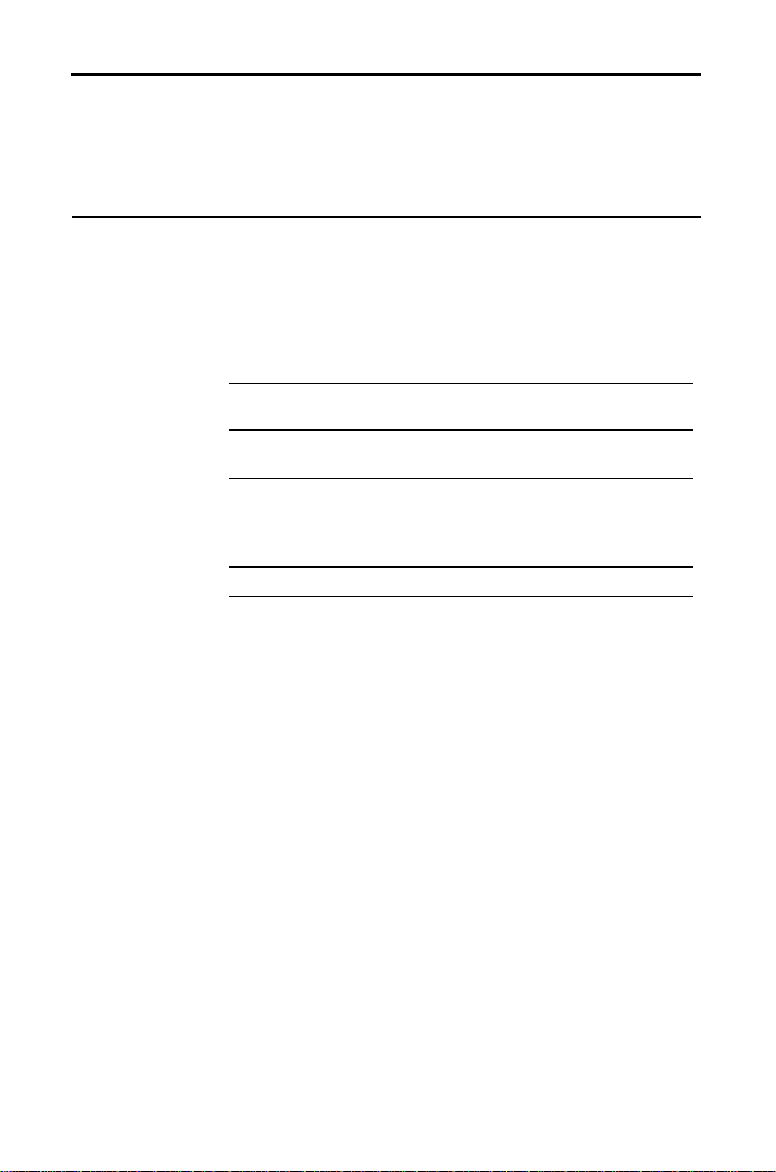
Esplorazione di un grafico parametrico
v
v
-
Come per la rappresentazione grafica di funzioni
cartesiane, sono disponibili tre strumenti per esplorare
un grafico: il cursore a movimento libero, il cursore
Trace e l'ingrandimento.
Cursore a
movimento
libero
Cursore Trace
in un grafico
parametrico
Ingrandimento
di un grafico
parametrico
Il cursore a movimento- libero nella rappresentazione
grafica parametrica funziona allo stesso modo che nella
rappresentazione grafica di funzioni (pag. 4-12).
Premendo
equazione selezionata, a
+
si posiziona il cursore Trace sulla prima
TMIN
. È quindi possibile muovere
il cursore lungo i diversi punti del grafico di un'equazione.
TSTEP
6
o
9
Sposta il cursore di un punto
alla
olta.
2 6
o 9
~
Sposta il cursore di cinque punti
TSTEP
alla volta.
7
8
o
Porta all'equazione precedente o
successiva. Il numero dell'equazione
iene indicato nell'angolo superiore
destro del display.
M
Elimina il cursore Trace.
Per ogni valore di T, la calcolatrice visualizza valori per X e
.
Y
I valori per X, X e T vengono aggiornati quando il cursore
Trace si sposta. Se il cursore si sposta al di fuori della
parte superiore o inferiore dello schermo, i valori delle
coordinate continuano a cambiare nel modo
corrispondente.
Il cursore Trace resta nella stessa posizione quando si esce
TRACE
da
e vi si ritorna, a meno che Smart Graph (Grafico
intelligente) non ritracci il grafico.
Nella rappresentazione grafica parametrica è disponibile
l'opzione QuickZoom, ma non la panoramica (pag. 4
Premendo
*
nella rappresentazione grafica
13).
parametrica l'opzione funziona allo stesso modo che nella
rappresentazione grafica di funzioni (pag. 4-15).
TMIN
La rappresentazione grafica parametrica utilizza
TMAX e TSTEP
come ulteriori variabili Window. Queste
,
variabili non sono influenzate dall'ingrandimento, a meno
che non sia stato selezionato
TMAX
= 6.283185307 (2p) e
TSTEP
= .1308996938996 (p/24).
ZSTANDARD
, dove
TMIN
= 0,
5-6 Funzioni parametriche

Capitolo 6: Tabelle
Indice degli
argomenti
Questo capitolo descrive come usare le tabelle sulla TI
80. Una tabella calcola le funzioni selezionate dalla lista
Y= e visualizza per ogni valore della variabile
indipendente il corrispondente valore calcolato della
variabile dipendente.
Parte introduttiva: radici di una funzione
Definizione della variabile indipendente
Definizione della variabile dipendente
Visualizzazione della tabella
.................
........
.........
..........
.
6-2
6-3
6-4
6-5
Tables 6-1
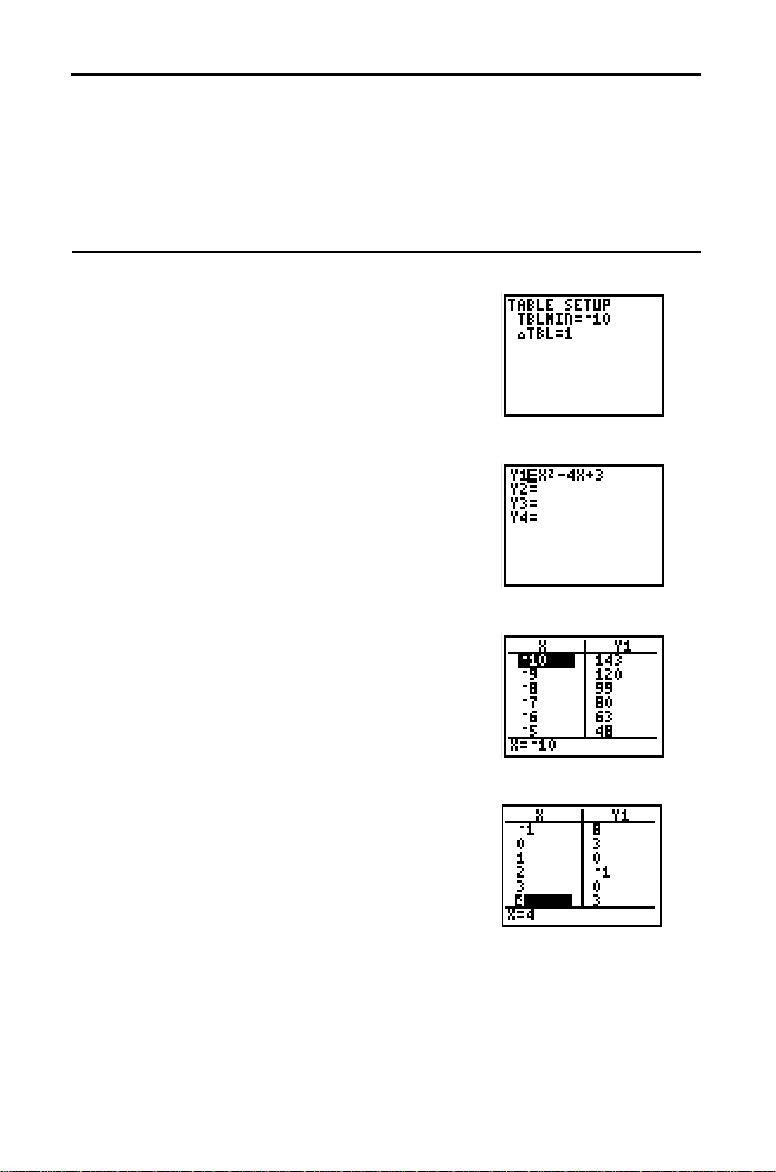
Parte introduttiva: radici di una funzione
La parte iniziale del presente capitolo rappresenta un'introduzione
rapida all'uso della calcolatrice. Leggere il capitolo per conoscere i
vari dettagli operativi.
2
Calcolare il valore della funzione Y=X
compreso tra -10 e 10. Quanti cambiamenti di segno vi sono e quando si
verificano?
–
4X+3 per ogni numero intero
1. Se necessario, selezionare
MODE
menu
. Premere 2
visualizzare lo schermo
Premere ·
TBLMIN
=-10
10
. Lasciare
per impostare
FUNC
dal
#
TABLE SETUP
TBL
@
=1
.
per
2. Premere ( @ a (per selezionare 2)
4
|
@ « 3 per introdurre la funzione
2
–
4X+3
.
per visualizzare lo
&
Y1=X
3. Premere 2
schermo delle tabelle.
4. Premere ripetutamente 8 per
visualizzare i cambiamenti del valore di
.
Y1
.
6-2 Tabelle
